Nikon Coolpix 8700: Основные способы фотографирования
Основные способы фотографирования : Nikon Coolpix 8700
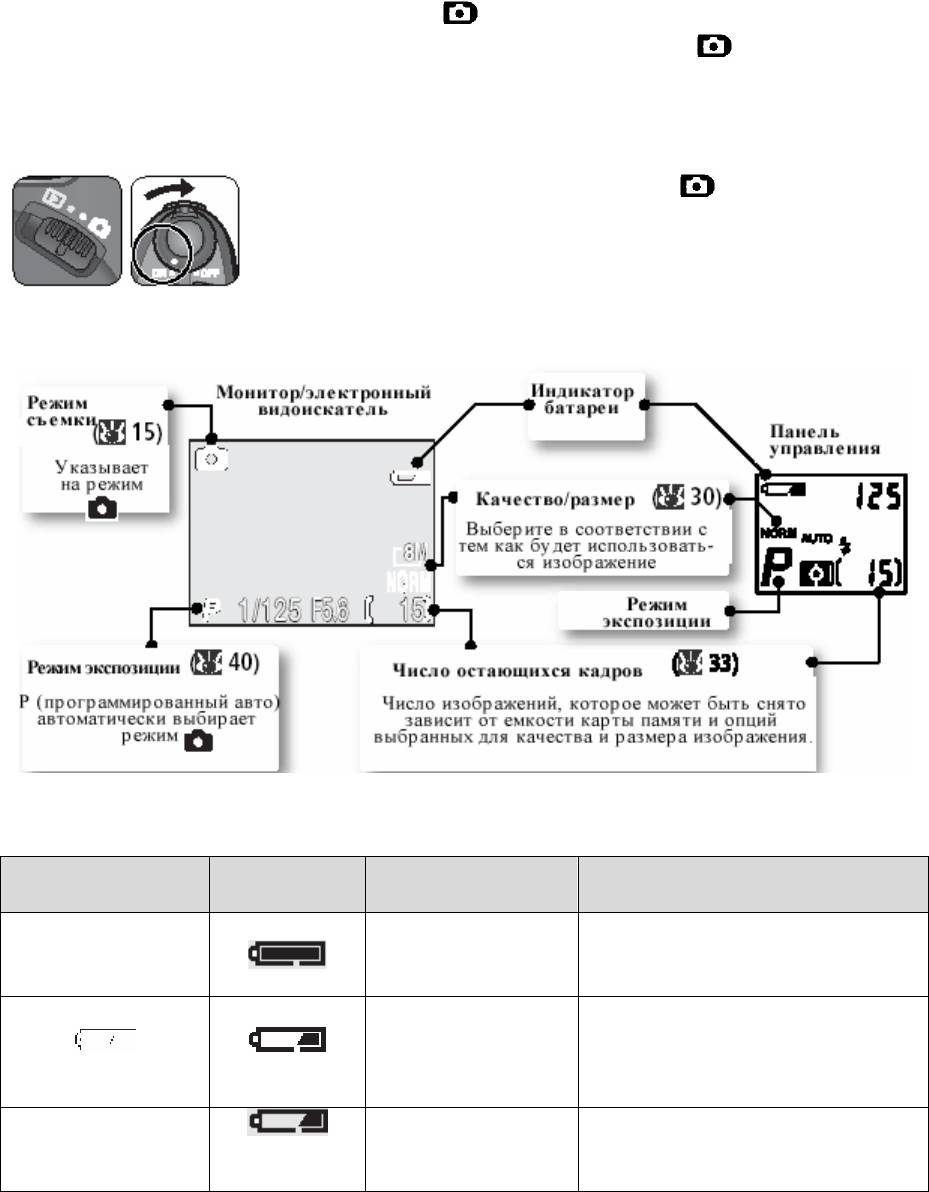
Основные способы фотографирования
Шаг 1 – Выбор режима
При первом включении камеры автоматически выбирается режим (авто). В этом
автоматическом режиме «навел и снял» большинство настроек камеры управляются
камерой в соответствии с условиями съемки с получением оптимальных результатов в
большинстве случаев.
Сдвиньте указатель режимов на и включите
1
камеру.
Объектив выдвинется и монитор или электронный
видоискатель будут показывать приглашение. Камера
готова к съемке, когда приглашение заменяется дисплеем
съемки и на панели управления показываются настройки.
И
ндикатор батареи
Монитор Панель
Состояние Замечания
управления
Нет значка
Батарея
Камера работает нормально.
полностью
заряжена.
Снижение заряда
Если работает вспышка, во
батареи. готовьте
время ее зарядки, монитор /
запасную
электронный видоискатель
батарею.
выключается.
Предупреждение!
Батарея
Кадры не могут сниматься,
Батарея
(мигает)
разряжена.
пока батарея не будет заряжена
разряжена
или заменена.
14
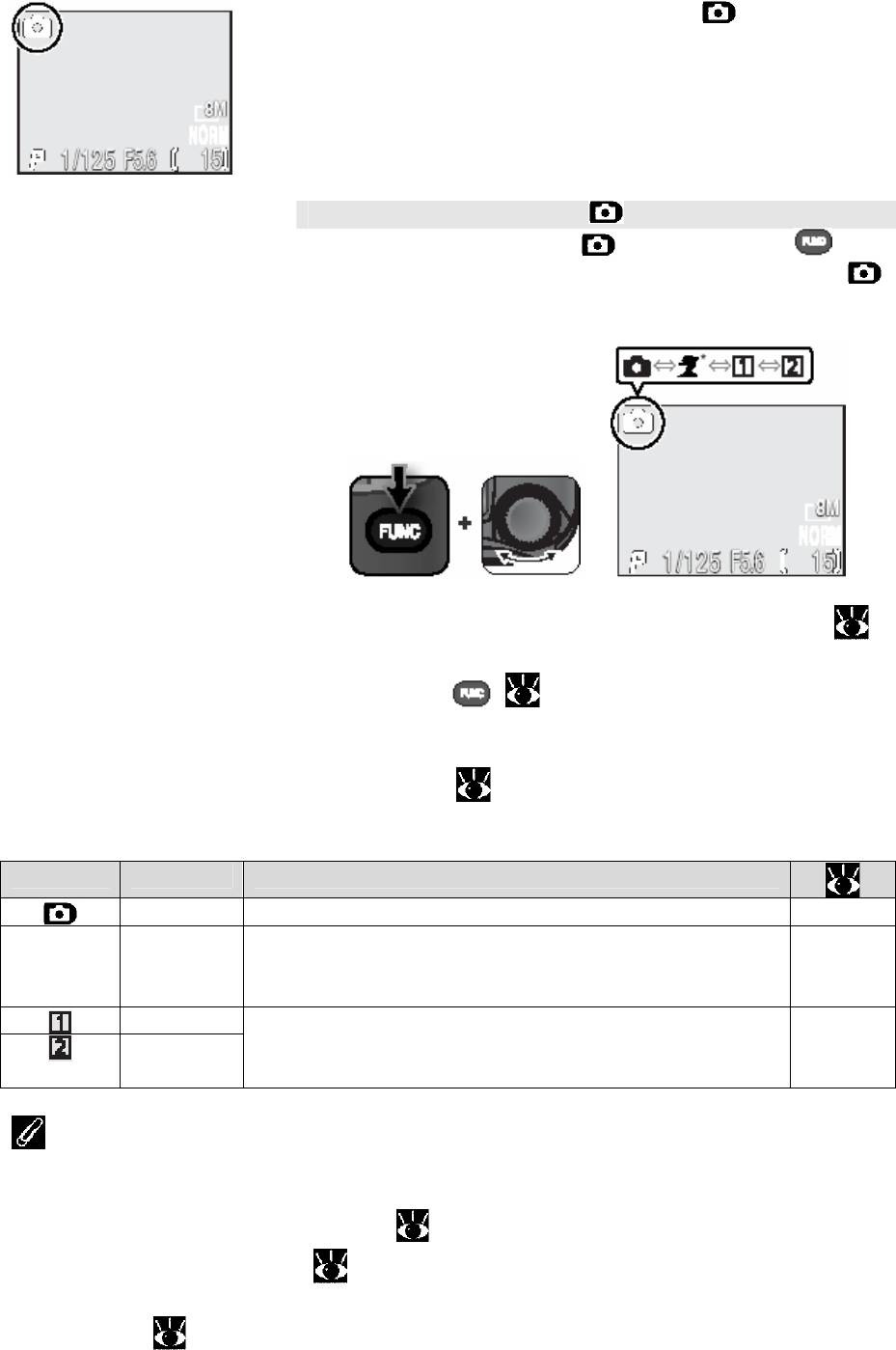
Подтвердите, что выбирается режим
2
Если не выбирается режим
Если не выбирается режим
, нажмите кнопку и
поверните указатель режимов до тех пор, пока значок
не покажется в верхнем левом углу монитора или
электронного видоискателя.
* Значок отличается при выборе режима сцены (
23).
Если кнопкой
(
132) не была установлена
настройка (User se
пользователя tting) (настройка по
умолчанию), ре может выбираться, используя
жим съемки
меню камеры (
88).
Р емк
ежим съ и
Доступны следующие р
ежимы съемки:
Значок Режим Описание
Auto
Автоматический режим «навел и снял» 1 4-20
Разные
Scene
Автоматический режим с выбор
ом двенадцати
«сцен» подходящих для различных объектов и
23-29
условий
съемки.
Custom 1
Ручные режимы, которые предполагают управление
Custom 2
всеми настройками. В каждом режиме могут
88
делаться отдельные настройки.
Число остающихся кадров
Если число остающихся кадров нулевое, на мониторе показывается сообщение “OUT
OF MEMORY” (нет места в памяти). Кадры не могут сниматься до тех пор, пока:
• Не будет установлена новая карта ( 10)
• Изображения не удалятся (
21, 106).
Также можно снять дополнительные изображения при более низком качестве и размере
изображения (
30).
15
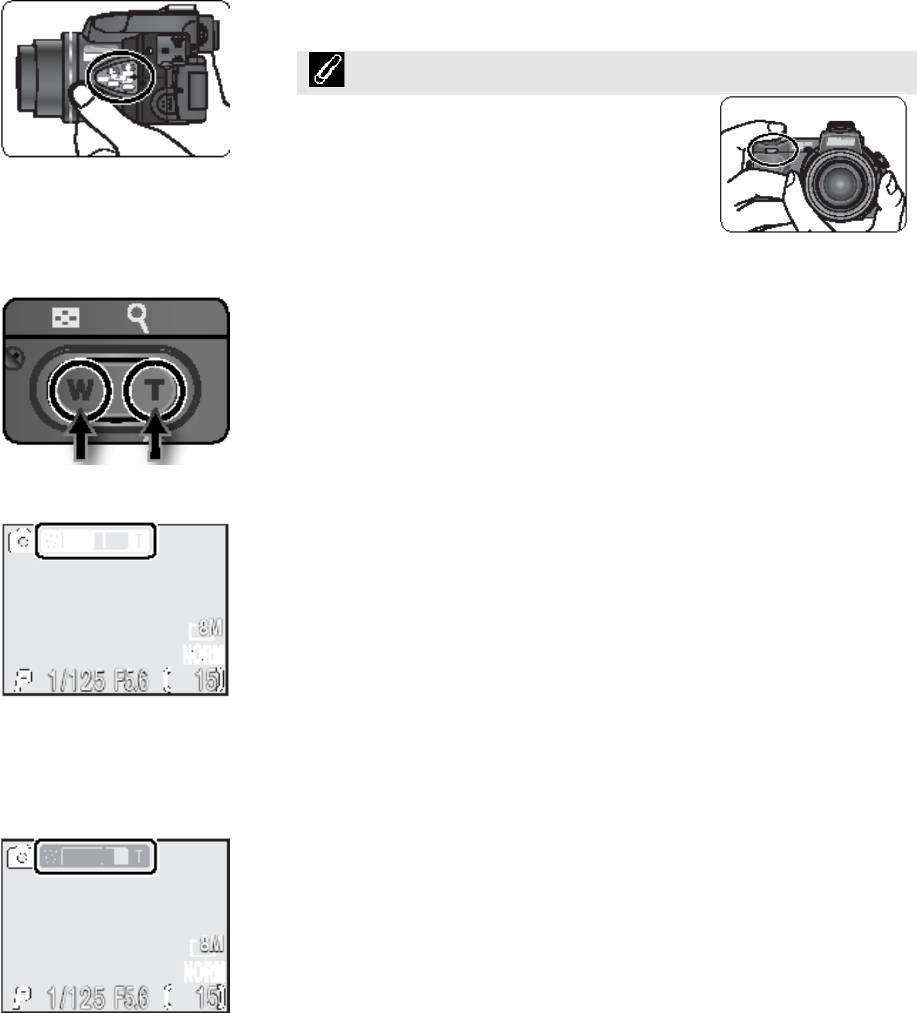
Шаг 2 – Кадрирование изображения
Готовность камеры.
1
Держите камеру устойчиво обеими руками.
Не закрывайте объект съемки
Чтобы избежать темных и частично
затемненных кадров, держите руки и
другие предметы подальше от
При съемке избегайте
микрофона, объектива и вспышки.
нажатия кнопок на
левой стороне
Чтобы избежать закрытия лампы уменьшения красного
камеры.
глаза, держите пальцы ниже выступов на охвате камеры.
Кадрирование Вашего объекта.
2
Цифровая камера компании Nikon оборудована двумя
типами встроенного зума: оптический зум, в котором
телескопический объектив камеры может использоваться
для увеличения объекта до 8х, и цифровой зум, в котором
цифровая обработка используется для дальнейшего
Зума нет Зум есть
увеличения изображения до 4х, с полным увеличением
32х. Используйте кнопки зума для кадрирования объекта
в
центре монитора:
• Нажмите кнопку W для уменьшения зума Вашего
объекта. Будет увеличиваться видимая зона на кадре.
• Нажмите кнопку Т для увеличения зума Вашего
объекта, так что он заполнит большую зону на кадре.
• Когда камера зуммирована на максимальное
увеличение, удерживайте кнопку Т около двух секунд
Индикатор
и камера переключится на цифровой
зум. Индикатор
азывает величипок ну
зума станет желтым. Используйте кнопки Т и W для
зума при нажатии
настройки зума в цифровом диапазоне. Для отмены
кнопки
цифрового зума нажимайте кнопку W до тех пор, пока
индикатор зума не станет белым.
Цифровой зум
16
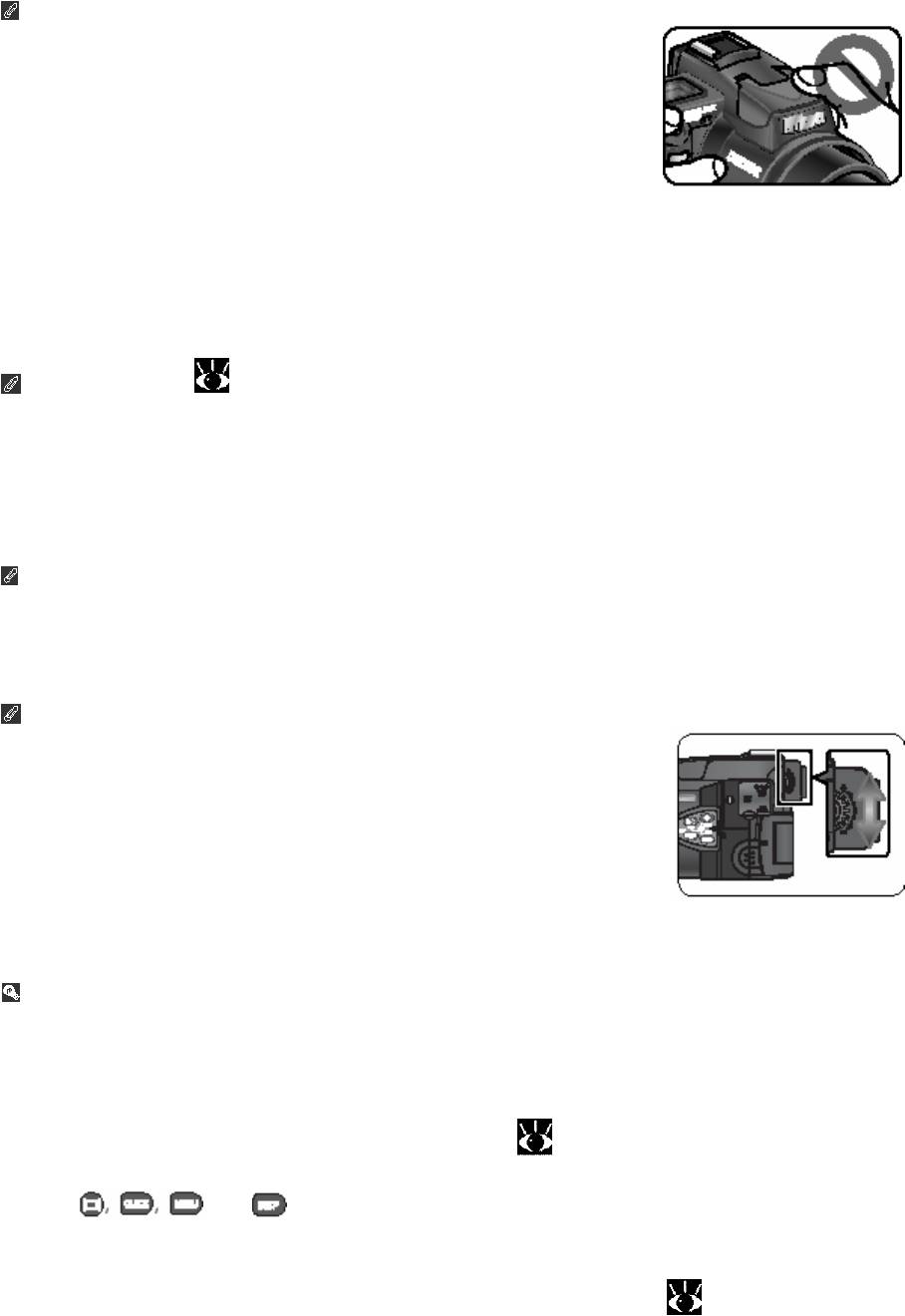
Встроенная вспышка
При настройках по умолчанию встроенная вспышка будет
автоматически подыматься при нажатии кнопки спуска
наполовину, если для правильной экспозиции необходимо
дополнительное освещение. Не беритесь пальцами за то
место, где поднимается встроенная вспышка. Если вспышке
что-то мешает подниматься при нажатии кнопки спуск
наполовину, будет показываться сообщение.
Не предпринимайте усилий поднять вспышку рукой. Несоблюдение этого условия
может повредить вспышку. Для убирания вспышки осторожно нажмите на нее вниз до
щелчка. Не давите на нее спереди, сзади или с боков.
Цифровой зум ( 95)
При цифровом зуме данные от сенсора изображения камеры обрабатываются
цифровым образом, увеличивая центральную часть кадра до размера полного кадра. В
отличие от оптического зума, цифровой зум не увеличивает детальность изображения.
Вместо этого детали видимые при максимальном оптическом зуме просто
величиваются производя небольшую «зернистость» изображения. у
При плохом освещении
При плохом освещении увеличивают чувствительность и изображение на мониторе
может оказаться слегка зернистым. Это нормально и не говорит о том, что есть
еисправность. н
Фокусировка в видоискателе
Если изображение в электронном видоискателе кажется
нерезким, поверните настройку диоптрий до тех пор, пока
изображение не окажется в фокусе. При регулировке диоптрий
и просмотре изображения через видоискатель соблюдайте
осторожность, чтобы избежать случайного касания пальцем
глаза.
Автоматическое выключение питания (режим приостановки)
Если никаких операций не выполняется в течение одной минуты (три минуты при
показе меню), монитор и электронный видоискатель будут автоматически выключаться
и камера перейдет в режим приостановки работы, уменьшая потребление питания от
батарей (если камера питается от дополнительного сетевого адаптера или во время
слайд-шоу
выбирается опция Loop (закольцовка) ( 112), монитор и видоискатель
будет вы через тридцать минут). Для новой активации дисплея наж
ключаться мите
к
нопку
или
или нажмите кнопку спуска затвора наполовину.
Время, после которого камера перейдет в режим приостановки, может изме
няться в
м
еню настройки опцией Auto off (автоматическое выключение) (
131).
17
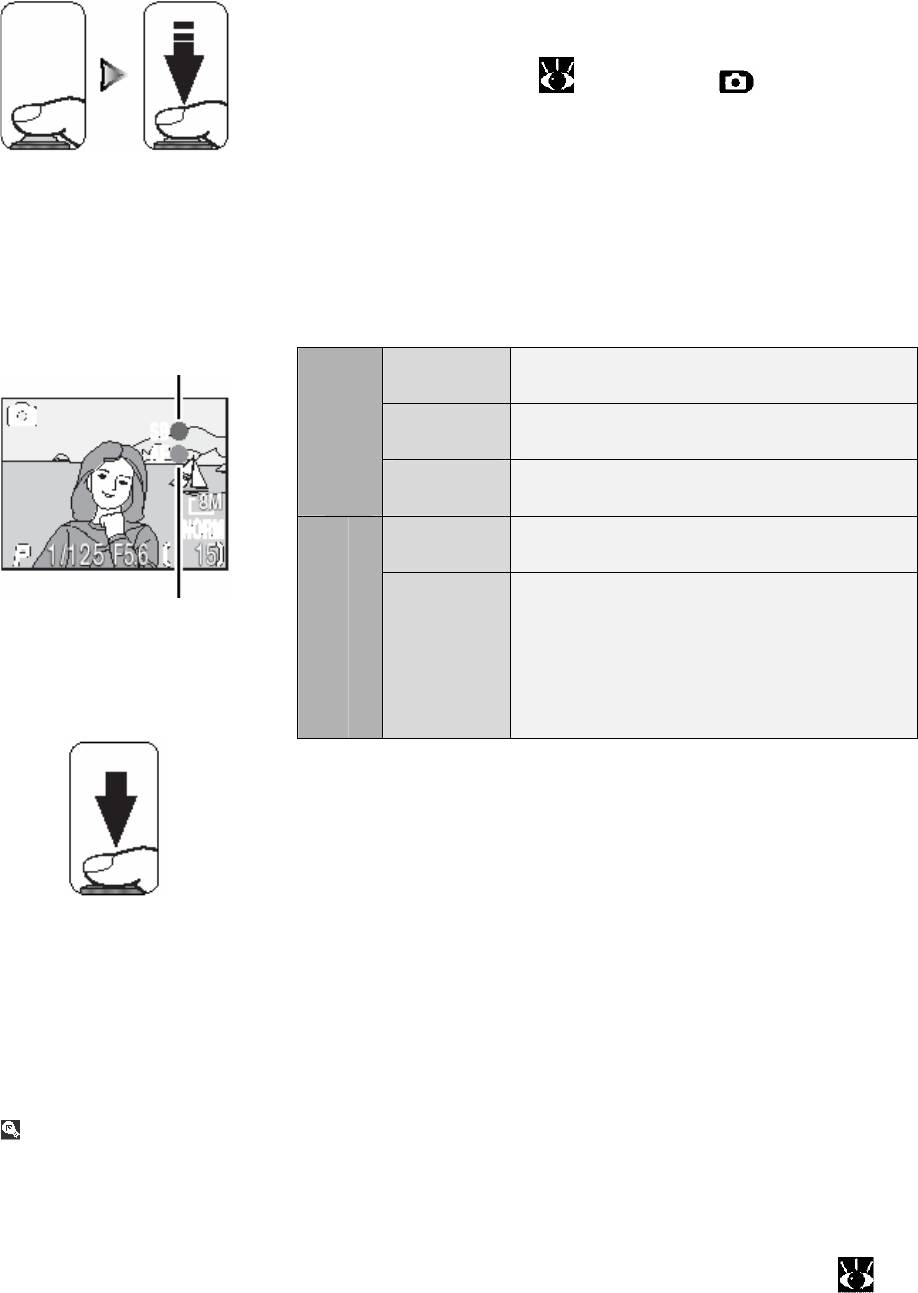
Шаг 3 – Фокусировка и съемка
Фокусировка
1
Нажмите кнопку спуска наполовину для установки
фокуса и экспозиции ( 7). В режиме камер
а
автоматически фокусируется на объект в центре кадра.
Фокус и экспозиция будет блокироваться при нажатии на
половину кнопки спуска. Если объект плохо освещен и
вспышка включена, встроенная вспышка автоматически
поднимется и начнет заряжаться.
При кнопке спуска нажатой на половину проверьте
индикаторы фокусировки и вспышки на мониторе и
электронном видоискателе.
вспышки
Индикатор
Индикатор вспышки
Вкл
При съемке кадра будет срабатывать
(красный)
вспышка.
Мигает
Вспышка заряжается.
красным
Выкл Вспышка выключена или не
требуется.
Индикатор фокуса
Вкл
Объект в фокусе.*
(зеленый)
Камера не может сфокусироваться на
Индикатор фокуса
объекте в зоне фокуса. Используя
Мигает
блокировку фокуса, сфокусируйтесь
зеленым
на другом объекте, на том же
расстоянии, затем скомпонуйте кадр
и сделайте снимок.
Снимите кадр.
2
Нажмите на кнопку спуска полностью для съемки кадра.
Для предотвращения смазывания нажимайте кнопку
спуска плавно.
Запаздывание показа
Изображение, получаемое от ПЗС камеры должно обрабатываться перед тем как оно
показывается на мониторе или электронном видоискателе и давая небольшое
запаздывание между движением объекта и его показом на дисплее. Это запаздывание
может быть уменьшено выбором Quick response (быстрый отклик) в меню настро и
йк
д
ля опции
Monitor options>Shutter release speed (опции монитора > выдержка) (
126).
18

Во время записи
Когда кадры записываются на карту памяти, на мониторе или электронном
видоискателе будет показываться значок песочные часы (ожидание). Не выключайте
камеру, не вынимайте карту памяти и не удаляйте и не отсоединяйте источник
питания, когда показывается значок
или песочные часы . Отключение питания
или удаление карты памяти может привести к потере данных или повреждению камеры
ли картыи .
Снижение заряда батареи
Если вспышка заряжается во время показа значка снижения заряда батареи, монитор
удет выключаться при заряде вспышки. б
Вспомогательный луч AF
Если освещение плохое, когда кнопка спуска нажимается
наполовину, поднимается встроенная вспышка и
зажигается
вспомогательный луч AF, давая возможность камере
сфокусироваться даже в условиях плохого освещения
объекта. Вспомогательный луч AF имеет диапазон работы
около 1,2 м. Вспомогательный луч AF не будет гореть если:
• Встроенная вспышка удерживается в исходном положении и не может подниматься
(заметим, что вспомогательный луч AF может светить даже при выключенной
вспышке; будьте осторожны и при съемке не удерживайте вспышку).
• Режим фокусировки ( 37) станавливае ся на у т (бесконечност
ь).
• В режиме сцены выбирается
(портрет), ночной портрет) или (крупный
план) ( 24-26) или выбирается Manual (ручной) для Focus options>AF are
a mode
(опции фокуса
>режим зоны фокуса) ( 93) и не выбирается центральная зона
фокусировки.
• е сцены выбирается
В режим
(пейзаж), (ночной пейзаж) или (фейерверк)
(
25-26).
Настройка в режиме движущегося изображен отли• ия чная от Time-lapse movie
(покадровое видео через интервал времени (
49).
Manual (ручной) выбирается для • Speedlight opt.>Pop up (опция вспышки>подъем)
и убранная встроенная вспышка.
Получение хороших результатов с автофокусом
Автофокус лучше работает при контрасте между объектом и фоном, а также при
вечерней подсветке объекта. Он не работает хорошо, если объект очень темный или
быстро движется, если объекты в сцене сильно различаются по яркости (например,
с
олнце позади объекта и от объекта идет глубокая тень) или,
если в центре кадра
несколько объектов на разном расстоянии от камеры (например, объект внутри клетки).
19
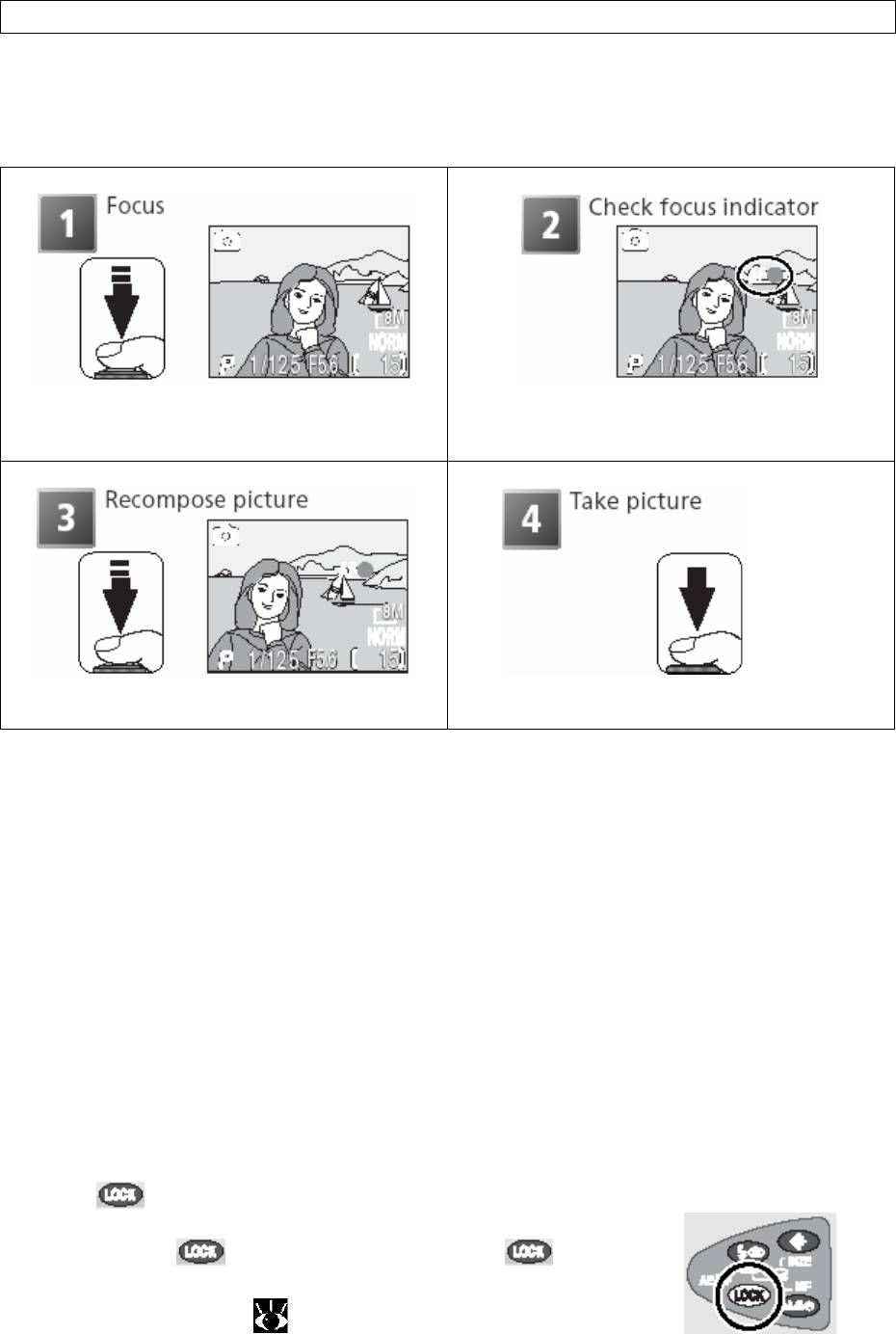
Блокировка AF/AE
Фокус и экспозиция блокируются при нажатии кнопки спуска наполовину и остается
блокированными во время удержания кнопки спуска в этом положении (блокировка
фокуса). Блокировка фокуса может использоваться для съемки кадров объектов
расположенных не по центру или в ситуациях, при которых камера не может
фокусировать в режиме автофокусировки.
Фокусировка
Проверка индикатора фокусировки
Расположите объект в центре кадра и
Проверьте, что индикатор фокуса
нажмите кнопку спуска наполовину.
постоянно горит, показывая, что объект в
фокусе.
Перекомпозиция кадра
Съемка кадра
Фокус и экспозиция блокируются при
Для съемки кадра нажмите кнопку спуска
нажатии кнопки спуска наполовину.*
полностью.
* При блокировке фокуса не изменяйте расстояние между камерой и объектом. Если
объект сдвигается, отпустите кнопку спуска и сфокусируйтесь опять на новом
расстоянии.
Кнопка
Фокус и экспозиция также будут блокироваться при
нажатии кнопки
(если есть желание, кнопка
может использоваться только для блокировки фокуса,
но не
экспозиции и наоборот (
132)).
20
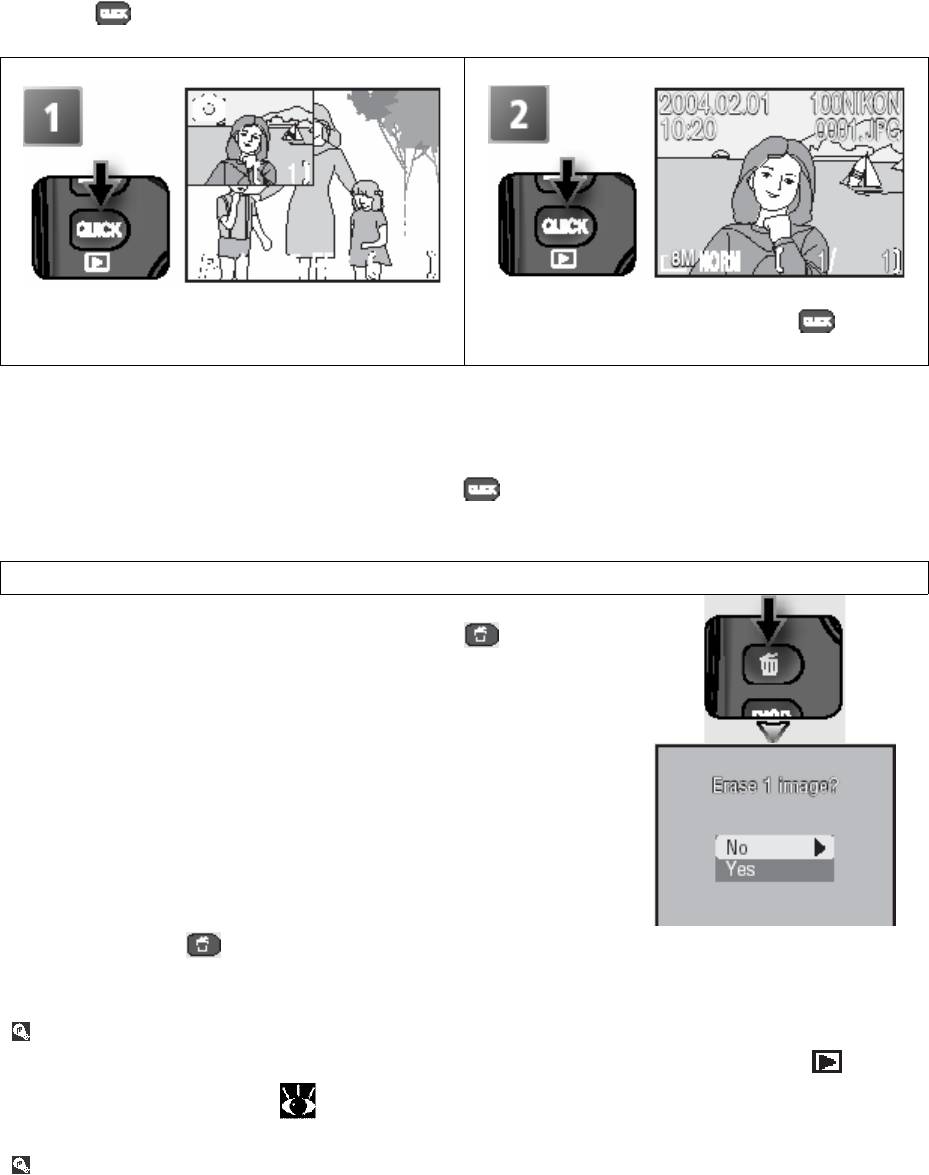
Шаг 4 – Просмотр результатов (Быстрый просмотр /
Полноэкранный просмотр)
Кнопка может использоваться для просмотра изображений без выхода из режима
съемки.
Изображения показываются в верхнем
Для показа изображений на полный экран
левом углу монитора (быстрый просмотр).
опять нажмите к опку н
ранный про(полноэк смотр).
Для просмотра дополнительных изображений используйте мультиселектор. Для
просмотра изображений в порядке съемки нажмите мультиселектор вниз или вправо.
Для просмотра в обратном порядке нажмите мультиселектор вверх или влево. Для
возврата к режиму съемки нажмите кнопку
три раза или нажмите кнопку спуска
наполовину.
Удаление ненужных изображений (полноэкранный просмотр)
Для удаления изображения показываемого в
полноэкранном просмотре нажмите кнопку
. Будет
показываться диалог подтверждения; для подсветки
опции нажмите мультиселектор вверх или вниз и затем
нажмите мультиселектор направо подтверждения выбора.
• Yes (да): Удаление изображения и возврат к
полноэкранному просмотру.
• No (нет): Выход к полноэкранному просмотру без
удаления изображений показываемых в быстром
просмотре.
Быстрый просмотр
Нажатие кнопки
не будет удалять изображения,
показываемые в быстром просмотре.
Режим воспроизведения
Изображения также могут просматриваться смещением селектора режима на
режим воспроизведения; (
55).
Советы по воспроизведению
Изображения показываются быстро при низком разрешении, поскольку они быстро
считываются с карты памяти. Это позволяет делать быструю прокрутку по
изображениям без ожидания каждого изображения, показываемого при полном
азрешении. р
21
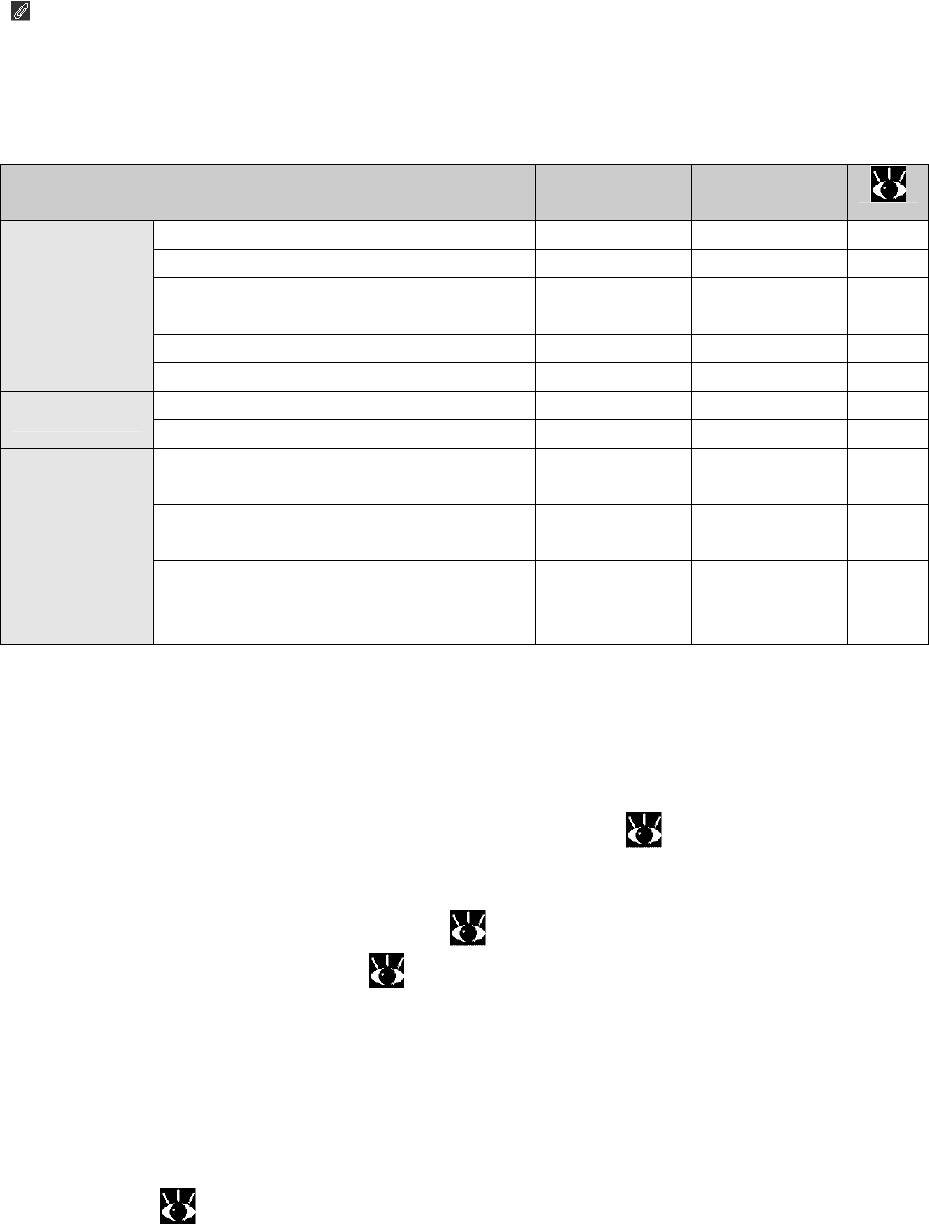
Файл изображения и имена папок
На карте памяти изображения идентифицируются именами файла состоящими из трех
частей: 4-х буквенный идентификатор, 4-х значный номер файла назначаемый камерой
автоматически в последовательном порядке и 3-х буквенное расширение (например,
“DSCN0001.JPG”).
Тип Идентифик
Расширение
атор
Изображение качества RAW DSCN .NEF 30
Изображение качества HI DSCN .TIF 30
Оригинал
Изображение качества FINE-,
DSCN .JPG 49
NORMAL- или BASIC-
Движущиеся изображения (видео) DSCN .MOV 49
Покадровое видео INTN .MOV 49
Обрезанная копия RSCN .JPG 60
Копия
Уменьшенная копия SSCN .JPG 62
Звуковой комментарий
DSCN .WAV 63
(добавляется к оригиналу)
Аудио файл
Звуковой комментарий
RSCN .WAV 63
(добавляется к обрезанной копии)
Звуковой комментарий
(добавляется к уменьшенной
SSCN
.WAV
63
копии)
При просмотре изображения на камере номер файла и расширение появляется сверху в
правом углу дисплея. Идентификатор не показывается, но он виден при передаче
изображения на компьютер.
Изображения хранятся в папках с 3-х значными номерами и последующим 5-и
буквенным идентификатором (например, 100NIKON). Идентификатор по умолчанию
NIKON; если есть необходимость могут создаваться папки с
другими
идентификаторами и изображения организуются по темам ( 108). Каждая
последовательность кадров снятая с использованием таймера интервала, Ultra HS или
панорамы хранится в отдельной папке с собственным идентификатором: “INTVL” для
фотографирования с таймером интервала (
83), “N_” плюс 3-х значное число для
Ultra HS” (например, “101N_001”;
80) или “P_” плюс 3-х значное число для
панорамы (например, “101P_001”). Папки могут содержать до 200 изображений; если
панорама снимается, когда текущая папка содержит 200 изображений, будет
создаваться новая папка добавлением единицы к текущему номеру папки. Если кадр
снимается, когда текущая папка содержит изображение пронумерованное как 9999,
будет создаваться новая папка и нумерация начнется опять с 0001.
Если текущая папка
имеет номер 999 и содержит 200 изображений или изображение нумеруется как 9999,
никаких новых кадров не может быть снято до тех пор, пока не будет отформатирована
арта памяти (к
104) или не установлена новая карта памяти.
При воспроизведении первым показывается
изображение с самым большим номером
ф
айла из папки с самым большим номером.
22
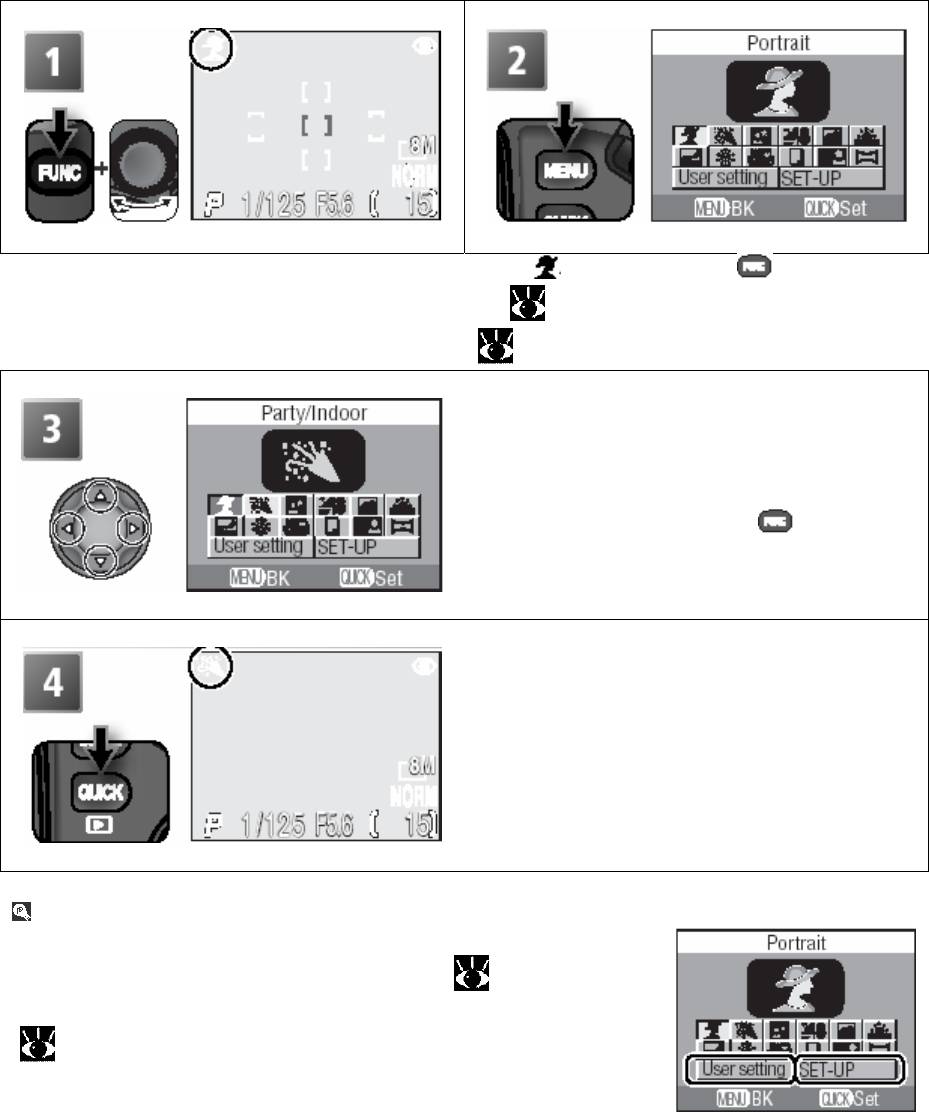
Режим сцены
Съемка кадров в режиме сцены
Режим сцены предлагает меню из двенадцати «сцен», каждая из которых соответствует
определенной ситуации, такой как задняя подсветка объекта, заход солнца или съемка в
помещении. Настройки камеры автоматически устанавливаются на условия
подходящие к выбранной сцене и у пользователя не возникает необходимости делать
каждую настройку по отдельности. Для выбора сцены:
Выберите режим сцены*.
Показывается меню сцены.
* По умолчанию режим сцены устанавливается на . Если на кнопку не была
выведена User setting (настройка пользователя) (
132), режим сцены может
выбираться с использованием меню камеры (
88).
Подсветите сцену (сцена также может
быть подсвечена поворотом указателя
режимов). Подсвеченная сцена
показывается большим значком и
подписью. Для выхода без изменения
текущего выбора, нажмите
.
Выберите подсвеченную сцену и
возвратитесь к режиму съемки. Выбранная
сцена показывается значком на мониторе
или электронном видоискателе.
Меню сцены
Меню сцены также содержит опцию User setting (настройка
пользователя) для выбора режима съемки ( 88) и опцию
SET-UP (настройка) для доступа к меню настройки камеры
(
122).
23
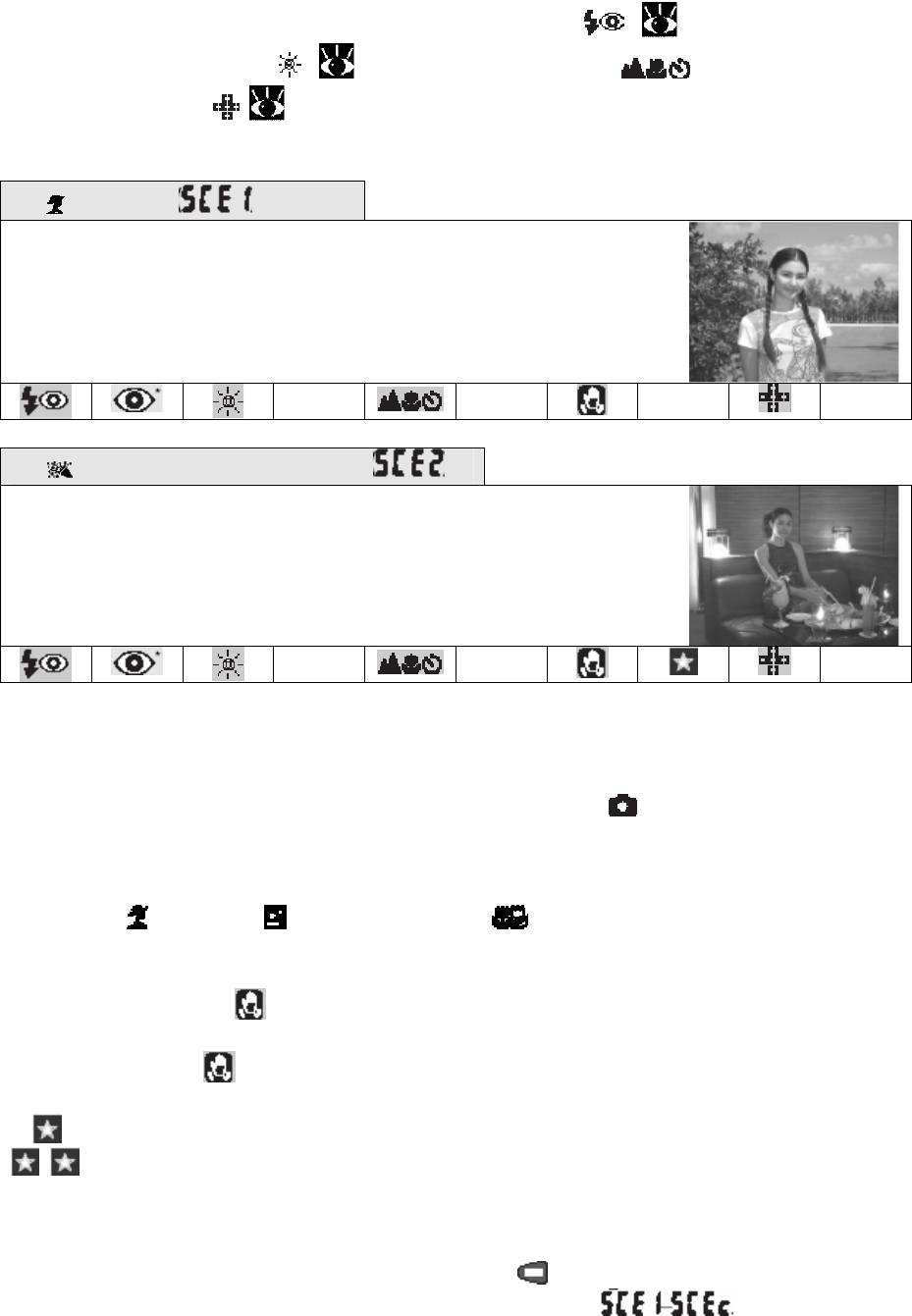
В зависимости от выбранной сцены на режим вспышки (
, 34),
вспомогательный луч AF ( , 19), ре окусировки (жим ф , 37) или выбор
зоны фокусировки (
, 93) могут накладываться ограничения. Эти огранич
ения
риведены на указанны
х страницах. п
Портрет( )
Используется для портретов. Основной объект стоит
неподвижно, в то время как детали фона смягчены, создавая
композицию с малой глубиной резкости.
• Степень смягчения зависит от количества света.
Ã
Авто’
-
Ручной
Вечеринка / В помещении ( )
И
спользуется для съемки с включением деталей фона или
с
оздания эффекта от горящих свечей и другой подсветки фона.
Ã
Авто’
Off
* Могут быть выбраны другие режимы ‘ Может быть использован автоспуск.
Режим сцены
В зависимости от объекта режим сцены не всегда может давать желаемые результаты
.
сли результаты не удовлетворительные, выберите режим
Е
(авто) и попробуйте
опять.
Вспомогательный луч AF
В
режимах
(портрет), (ночной портрет) и (крупный план) вспомогательный
луч AF доступен тольк при
о выборе центральной зоны фокусировки.
Шевеление камеры (
)
В некоторых сценах большая выдержка может дать смазанные изображения. Число
звезд после значка
показывает, что надо соблюдать предосторожности для того,
ч быто избежать смазывания:
Держите камеру обеими руками и прижмите локти к телу
Использу
йте штатив или установите камеру на плоскую устойчивую
поверхность
Выбор сцены
С
цена также может выбираться нажатием кнопки
и поворотом указателя режимов.
Выбранная сцена показывается на панели управления как
.
24
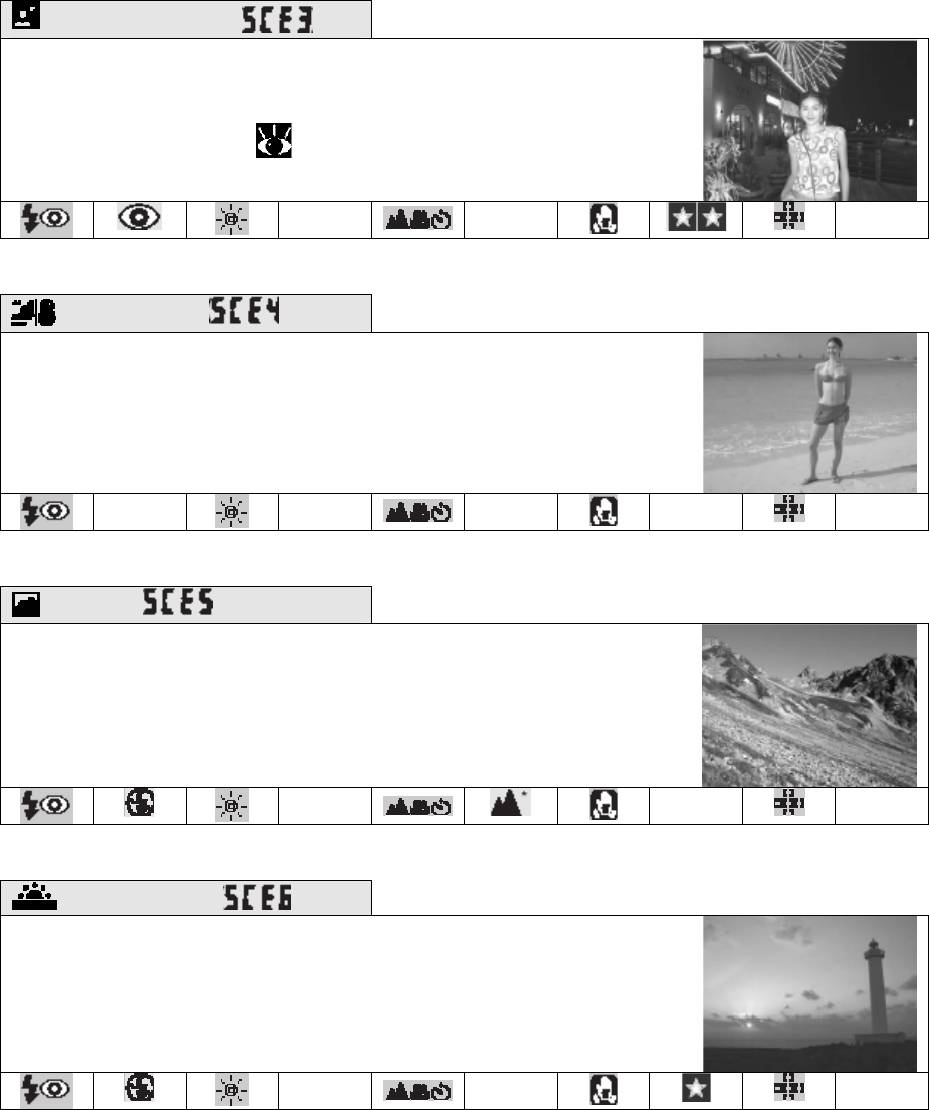
Ночной портрет ( )
Используется для кадров, на которых обеспечен естественный
баланс между основным объектом и фоном при съемке
портретов при плохом освещении.
• Уменьшение шума (
101) включается автоматически при
больших выдержках.
Ã
Авто’
Ручной
Пляж / Снег ( )
Съемка таких объектов как снежные поля, пляжи или солнечный
вет отраженный от воды. с
Авто’
Ã
Авто*
-
Off
Пейзаж ( )
Используется для сочных кадров пейзажей, в которых улучше
ны
границы, цвета и контраст таких объектов как облака и леса
.
•
Камера фокусируется на бесконечность. Индикатор
фокусировки горит при нажатии кнопки спуска наполовину.
-
-
-
Заход солнца ( )
Воспроизводит глубокие тона видные на заходе и восходе
солнца.
Ã
Авто*
Off
* Может быть использован автоспуск.
‘ Могут быть выбраны другие режимы.
25
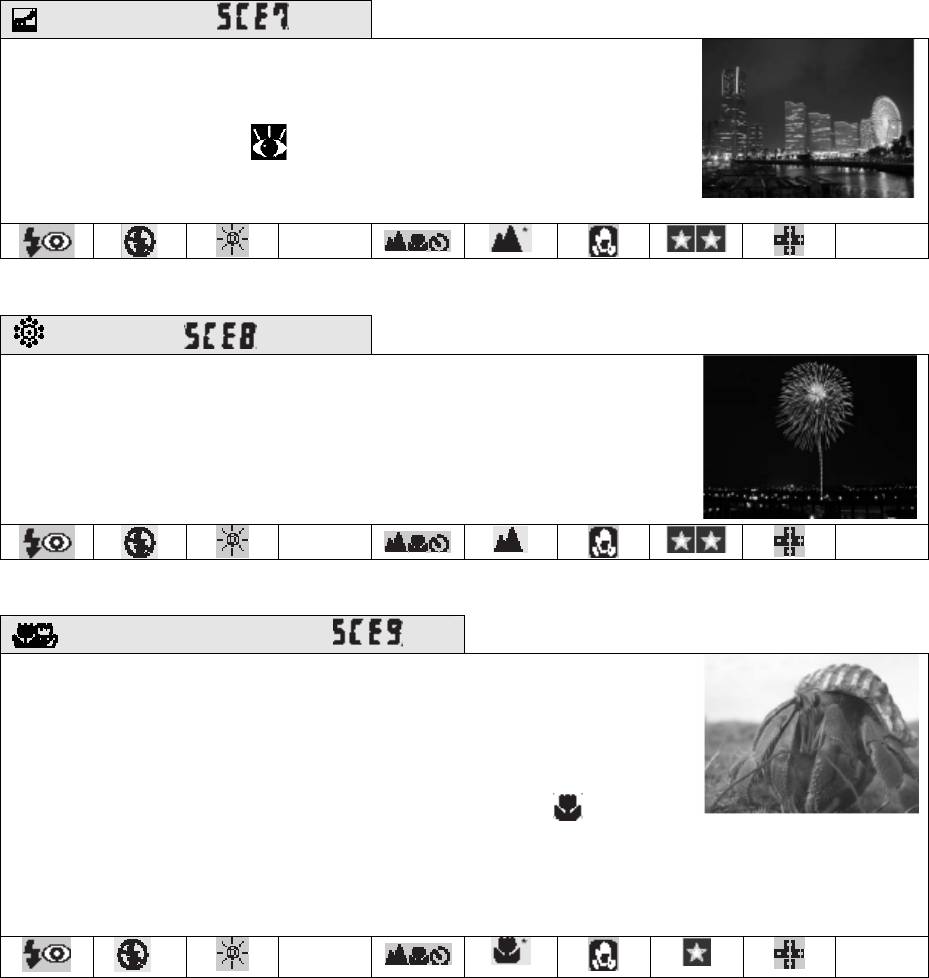
Ночной пейзаж ( )
Для получения изумительных ночных пейзажей используются
большие выдержки.
• При больших выдержках автоматически включается
уменьшение шума (
101).
• Фокус устанавливается на бесконечность. При нажатии
кнопки спуска наполовину горит индикатор фокусировки.
-
-
Фейерверк ( )
Для съемки вспышек света от фейерверка используется большая
выдержка.
• Фокус устанавливается на бесконечность. При нажатии
кнопки спуска наполовину горит индикатор фокусировки.
• Не могут быть использованы автоспуск и компенсация
экспозиции.
-
-
Крупный план (макро) ( )
Используется для съемки крупным планом цветов, насекомых и
других малых объектов.
• Камера непрерывно фокусирует до тех пор, пока не будет
наполовину нажата кнопка спуска для блокировки фокуса.
Для фокусировки объекта на расстоянии 3 см от объектива
настраивайте зум до тех пор, пока значок макро (
) не
станет зеленым. (Заметим, что вспышка не может осветить
объект в диапазоне от 50 см и менее. Сделайте тестовый
кадр
и проверьте результаты на мониторе или электронном
видоискателе.)
-
Ручной
‘
* Может быть использован автоспуск.
Могут быть выбраны другие режимы. ‘
26
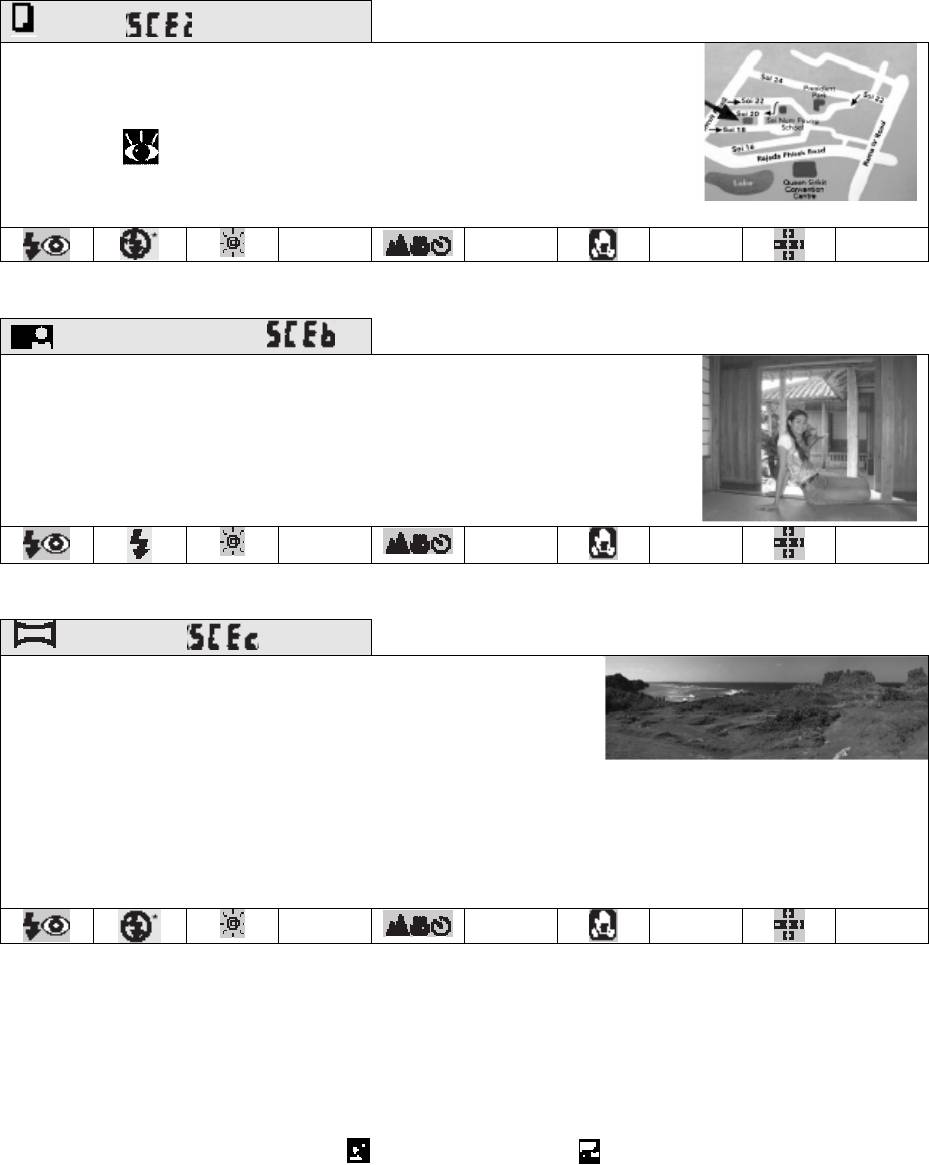
Копия ( )
Дает ясные изображения текста или рисунков на белом поле или
печатных материалов, например бизнес карточек.
• Для фокусировки на малых расстояниях используют режим
макро (
37).
Цветной текст и рисунки не могут показы• ваться так же
на бражении. хорошо окончательном изо
Ã
Авто’
-
Off
Задняя подсветка ( )
Используется, когда свет идет из-за объекта и создает тень или
когда объект находится в тени, но фон ярко подсвечен. Вспышка
будет срабатывать автоматически для «заполнения» (fill in) тени
светом.
Ã
Авто’
-
Off
Панорама ( , 28)
Используется, когда снимается серия фотографий,
которые потом соединяются в одну фотографию
(на
пример, панораму или 360° изображение
вир
туальной реальности).
•
Баланс белого и экспозиция фиксируется по
значени
ю для первого кадра серии. После первого
кадра ог я ко
не м ут изменятьс мпенсация
экспозиции, режим вспышки, режим
фокусировки
и зум.
Ã
Авто’
-
Off
* Могут быть выбраны другие режимы.
‘ Могут выбираться режим
крупного плана макро и автоспуск.
‘’ Может использоваться автоспуск.
Уменьшение шума
Шум проявляется в форме случайных, яркоокрашенных пикселей. Которые появл
яются
на снятых кадрах при больших выдержках. Этот эффект особенно заметен для темных
мест на фотографии. В режимах
(ночной портрет) и (ночной пейзаж) кадры
с
нятые с большой выдержкой обрабатываются для уменьшения шума (на это требуется
примерно двое больше времени перед тем, как изображение будет сохраняться на карте
памяти). В этих режимах показывается NR.
27
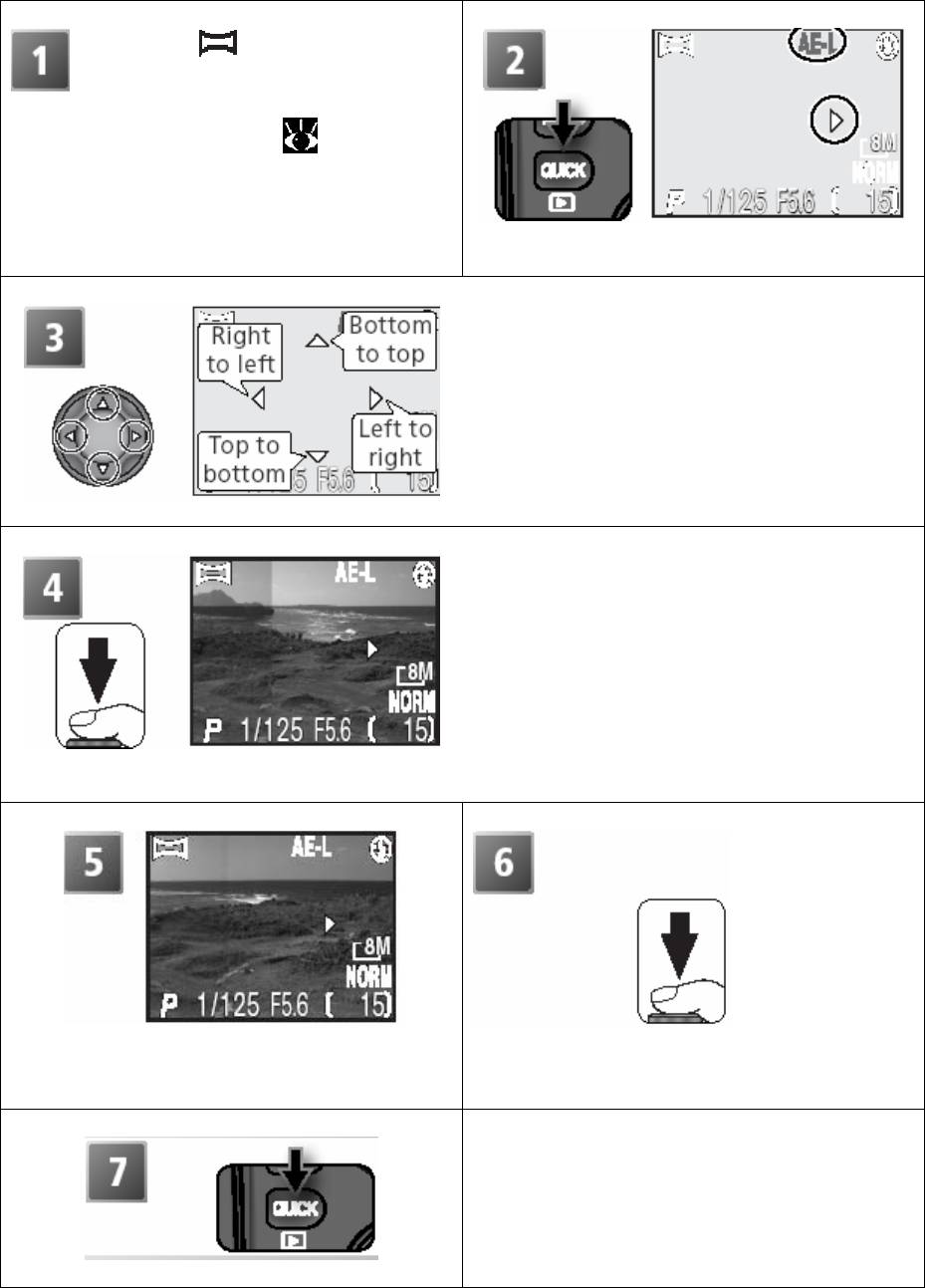
Съемка кадров для панорамы
Выберите
(Panorama assist) в
режиме сцены как описывается в
шагах 1-3 раздела «Съемка кадров
в режиме сцены» (
23).
По умолчанию показывается направлению
панорамы.
Выберите как будут соединяться кадры
при объединении в панораму. Это
направление указывается камерой после
каждого кадра. Желтый значок AE-L на
мониторе показывает, что баланс белого и
экспозиция блокируются по первому
кадру.
Снимите первый кадр. Около одной трети
кадра показывается наложенным на
вид
через объектив (если направление
панорамы слева направо, изображение
появится на левой стороне монитора).
Значок AE-L становится белым для то
го,
чтобы показать, что баланс белог
о и
настройки экспозиции для этого
изображ
ения используется для всех кадров
серии.
Следующий кадр накладывается на
С
нимите следующий кадр. Повторяйте
предыдущий кадр.
шаги 5- адры в
6 до тех пор, пока все к
серии не будут сняты.
Конец .
серии
28
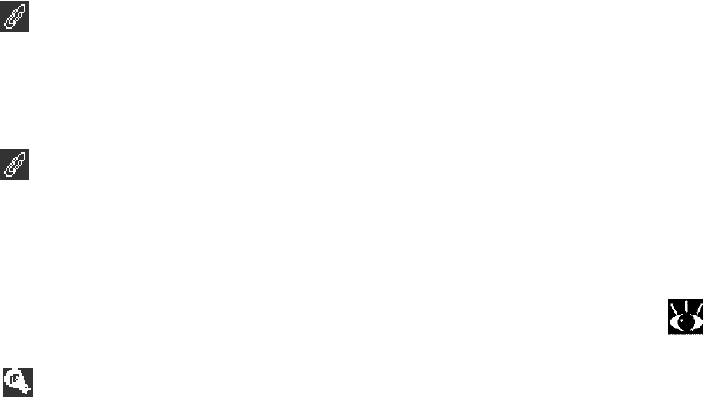
Панорама
После первого кадра не может выбираться направление панорамы, зум, компенсация
экспозиции, качество и размер изображения, режим вспышки и режим фокусировки.
Изображения не могут удаляться до тех пор, пока съемка не будет выполнена.
Просмотр кадров снятых с использованием режима панорамы
Каждая серия кадров снятых в режиме панорамы сохраняется в отдельной папке с
именем состоящим из “P_” с предшествующим 3-х значным номером папки и
последующим 3-х значным последовательным номером (например, “101P_001”). Для
просмотра кадров выберите All folders (все папки) в меню воспроизведения Folders
(папки) или выберите соответствующую папку из
списка папок ( 11).
Использование штатива
Для более легкого соединения перекрывающихся кадров используйте штатив.
29
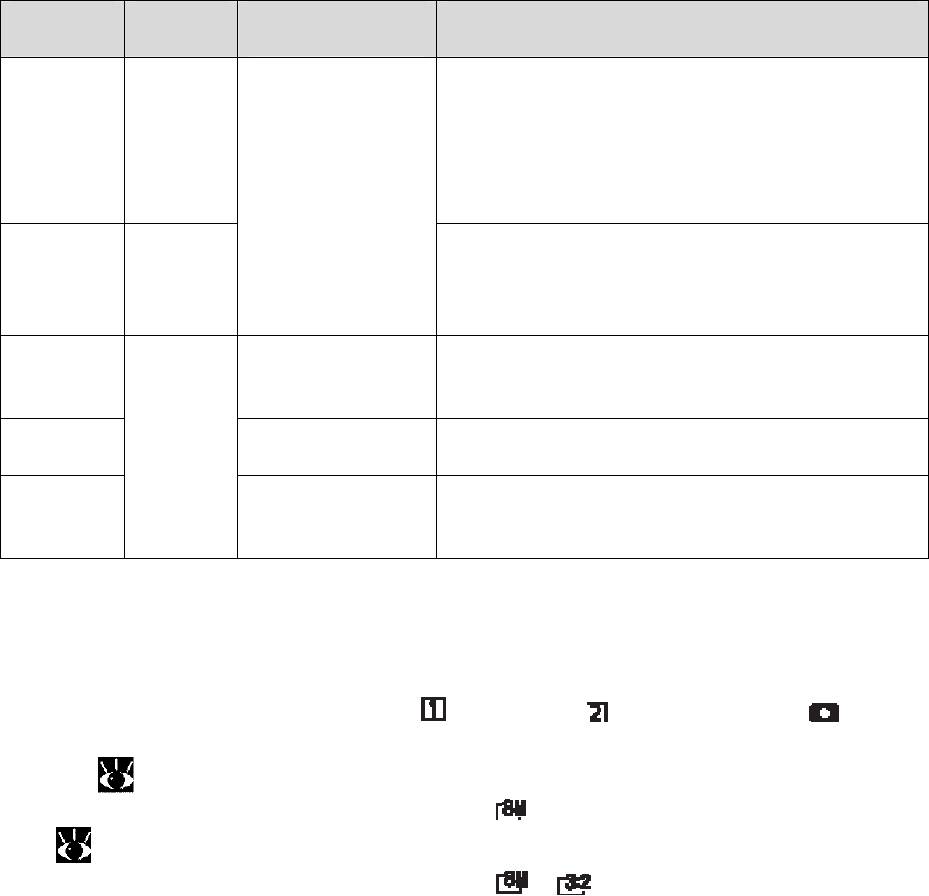
Дополнительные способы фотографирования
Качество и размер изображения
Изображения снятые цифровой камерой хранятся как файлы изображений. Размер
файлов и число изображений, которое может быть записано на карту памяти, зависит
от качества и размера изображений. Перед съемкой выберите качество и размер
изображения в соответствии с тем как будут использоваться изображения.
Качество изображения
Камера хранит изображения в одном из следующих форматов: NEF (RAW), TIFF
(качество HI) или JPEG (качество FINE, NORMAL или BASIC).
Опция Формат Степень
Описание
1
сжатия
Данные RAW от ПЗС сохраняются в формате
электронного изображения Nikon (NEF) без
2,3
RAW
NEF
обработки и сжатия, сохраняя высокий
уровень деталировки при размере файла
Не сжатый
значительно меньше, чем изображения в
формате TIFF.
Высокое качество изображения (как для
2,4
HI
TIFF
NEF) в формате поддерживаемом
большинством приложений для
изображений.
FINE 1 : 4 Высокое качество изображения, подходит
JPEG
для увеличенных или высококачественных
отпечатков.
NORM
1: 8 Нормальное качество изображения, подходит
(NORMAL)
для большинства приложений.
BASIC
1 : 16 Базовое качество изображения, подходит для
изображений посылаемых по электронной
почте или использующихся для веб страниц.
1. Для уменьшения занимаемой памяти для каждого изображения файлы JPEG
сжимаются и после этого они сохраняются на карте памяти. Сжатие селективно
уменьшает качество изображения; большая часть изображений сжимается, для
большинства произойдет потеря качества. Эта колонка дает приблизительную
степень сжатия для каждой настройки.
2. Доступен только в режимах съемки
(Custom 1) и (Custom 2). Выбор (авто)
или режима сцены переустанавливает качество изображения на FINE. Цифровой
зум (
16) не поддерживается.
3. Доступен только при размере изображения
. Прямая печать не поддерживается
(
69).
4. Доступен только при размере изображения
и .
30
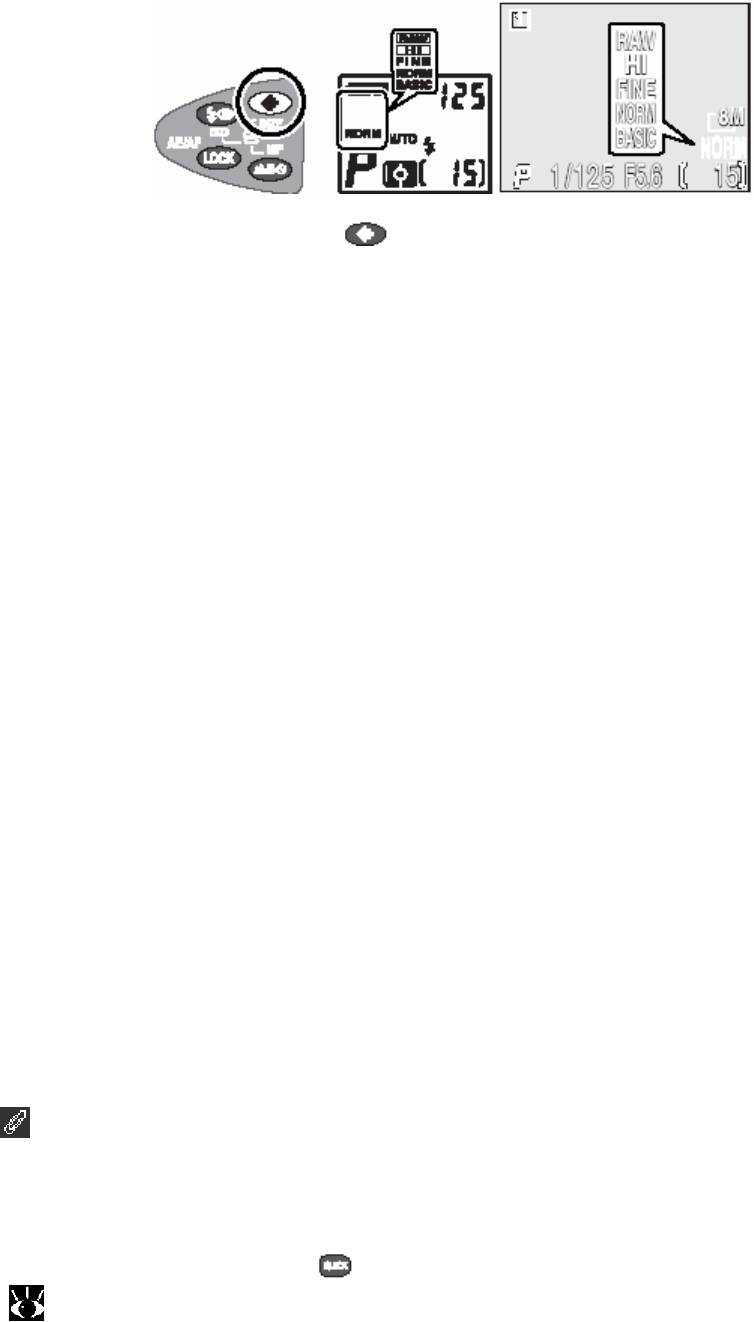
Выбор настройки качества изображения:
Нажимайте кнопку до тех пор, пока желаемая настройка
не появится на панели управления и дисплее съемки.
Просмотр изображений RAW на компьютере
Изображения RAW (NEF) могут быть просмотрены только с помощью программного
обеспечения поставляемого с камерой или программой Nikon Capture (версия 4.0 или
более ранняя; для получения большей информации смотрите веб сайты указанные на
странице 1 этого руководства). Для создания TIFF копии для просмотра на других
приложениях нажмите кнопку
во время полноэкранного показа изображения RAW
(
56). Копия будет сохраняться под именем с расширением .TIF.
31
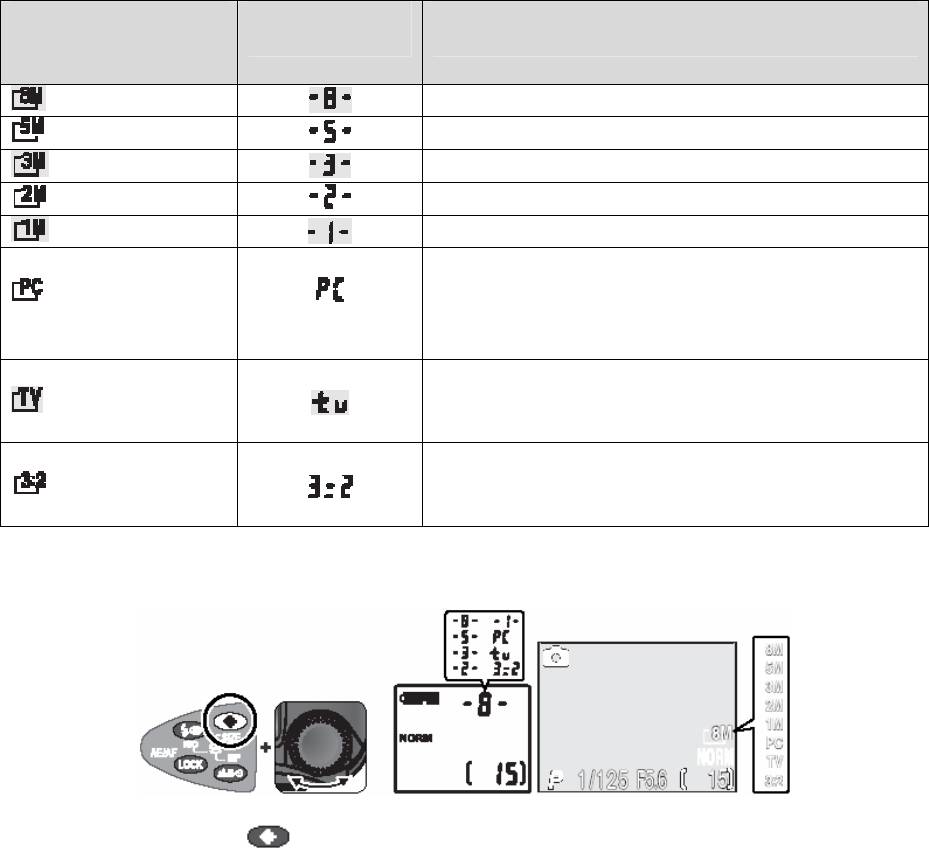
Размер изображения
Размер изображения измеряется в пикселях. Изображения, снятые при уменьшенных
размерах требуют меньше памяти, что дает возможность посылать их по электронной
почте или использовать на веб страницах. Наоборот большие размеры изображения
дают возможность получить отпечатки большего размера или показываться без
образования заметной «зернистости».
Размер
Панель
Описание (для печати предполагается
изображения
управления
разрешение принтера 300 dpi)
(пиксели)
(3264 х 2448)
Размер для печати около 28 х 21 см
(2592 х 1944)
Размер для печати около 22 х 16 см
(2048 х 1536)
Размер для печати около 17 х 13 см
(1600 х 1200)
Размер для печати около 14 х 10 см
(1280 х 960)
Размер для печати около 11 х 8 см
Подходит для печати малых размеров
(1024 х 768)
(например, как иллюстрация в письме или
отчете) или для показа на мониторе 17” или
большем.
Может показываться на полном экране 13”
(640 х 480)
монитора. Подходит для пересылки по
электронной почте или для веб сайтов.
Верхняя и нижняя часть кадра обрезается для
(3264 х 2176)
получения пропорции кадра как у 35-мм
пленки.
ыбор размера изображения: В
Нажмите кнопку
и поверните указатель команд до тех пор, пока на панели
управления и дисплее съемки не появится желаемая настройка.
Размер отпечатка
Размер изображений при печати зависит от разрешения принтера: более высокое
разрешение приводит к меньшему окончательному размеру отпечатка.
32
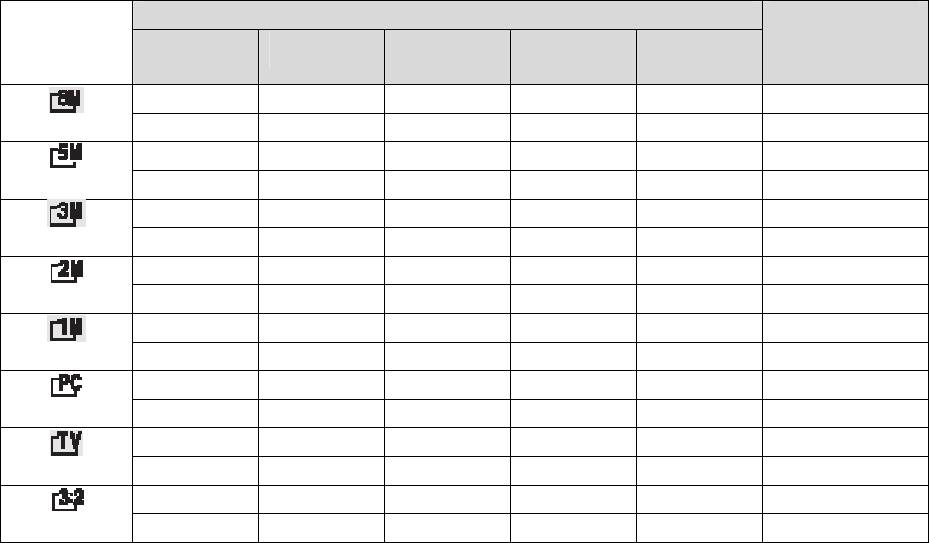
Емкость карты памяти и качество / размер изображения
Приведенная таблица показывает приблизительное число кадров, которое может быть
сохранено на карте памяти 256 Мб при различных комбинациях качества и размера
изображения.
Качество изображения Размер
изобра-
RAW HI FINE NORMAL BASIC
жения
20 10 64 126 244 Число кадров
12 Мб 23 Мб 4 Мб 2 Мб 1 Мб Размер файла
- - 100 195 373 Число кадров
- - 3 Мб 2 Мб 650 Кб Размер файла
- - 159 313 602 Число кадров
- - 2 Мб 800 Кб 420 Кб Размер файла
- - 252 489 870 Число кадров
- - 960 Кб 500 Кб 270 Кб Размер файла
- - 391 712 1306 Число кадров
- - 630 Кб 330 Кб 190 Кб Размер файла
- - 602 979 1567 Число кадров
- - 420 Кб 230 Кб 130 Кб Размер файла
- - 1306 1959 2612 Число кадров
- - 190 Кб 110 Кб 80 Кб Размер файла
- 11 71 142 279 Число кадров
- 21 Мб 4 Мб 2 Мб 900 Кб Размер файла
* Все цифры приблизительные. Размер файла JPEG изображений различаются в
зависимости от записываемой сцены
33
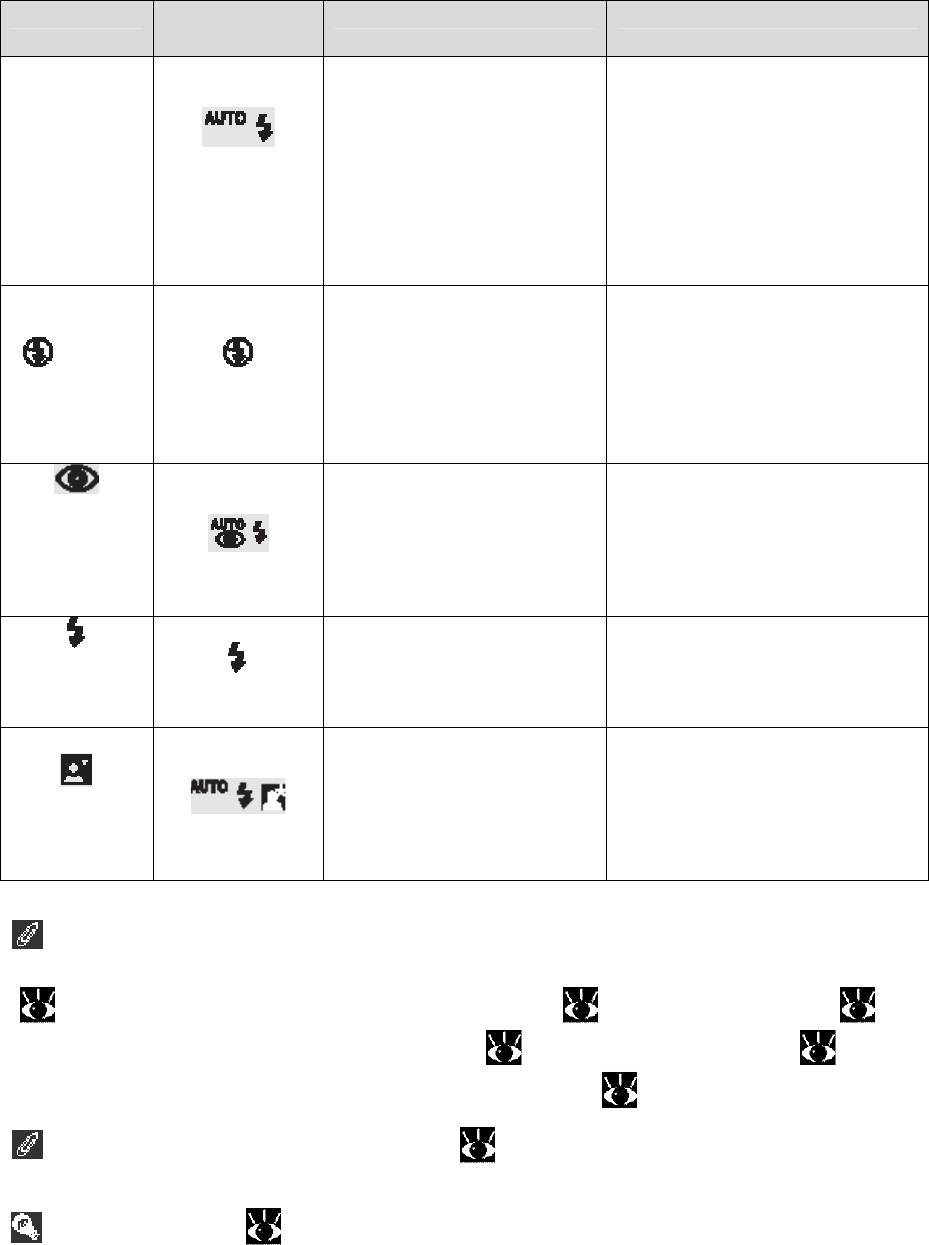
Режим вспышки
Выберите режим вспышки в соответствии с условиями освещенности.
Режим* Панель
Как работает Когда используется
управления
При плохом свете
поднимается встроенная
Нет значка
вспышка, когда кнопка
Авто
спуска нажимается
наполовину и срабатывает
Рекомендуется для
при съемке кадра. Если она
большинства ситуаций.
остается поднятой,
вспышка не срабатывает,
когда она не требуется
Вспышка не работает даже
Используется для съемки при
при плохом освещении.
естественном свете или где
использование вспышки
Отмена
запрещено. Соблюдайте
вспышки
осторожность, чтобы избежать
(Off)
смазывания при съемке с
плохим светом.
Лампа уменьшения
Используется для портретов
Авто с
красного глаза светит
(работает лучше, если объект
уменьшением
перед основной вспышкой,
смотрит прямо в лампу
красного
уменьшая «красные глаза».
уменьшения красного глаза).
глаза
Не рекомендуется, когда
требуется малая выдержка.
Вспышка срабатывает
Используется для заполнения
всегда при съемке кадра.
(освещения) теней и объектов с
Обязательная
задней подсветкой.
вспышка (fill
flash)
Автоматическая вспышка
Используется для съемки
комбинируется с большой
объекта и фона ночью или при
выдержкой.
плохом свете. Соблюдайте
Медленная
осторожность, чтобы избежать
синхронии-
смазывания при съемке с
зация
плохим светом.
* Сначала показывается значок съемки, потом значок панели управления.
Выключение автоматической вспышки
Встроенная вспышка автоматически выключается при фокусировке на бесконечность
(
37), опциях отличных от Single для Continuous ( 80), включенном BSS (
84), настройке отличной от Normal для Le (ns 90), включенном AE lock ( 91
) или
выборе Internal off для Speedlight opt.>Speedlight cntrl (
97).
Чувствительность (эквивалент ISO) ( 46)
При использовании вспышки не рекомендуется чувствительность 400.
Опции вспышки ( 96)
Пункт Speedlight opt. в меню съемки содержит опции контролирующие встроенную и
дополнительную вспышку.
34
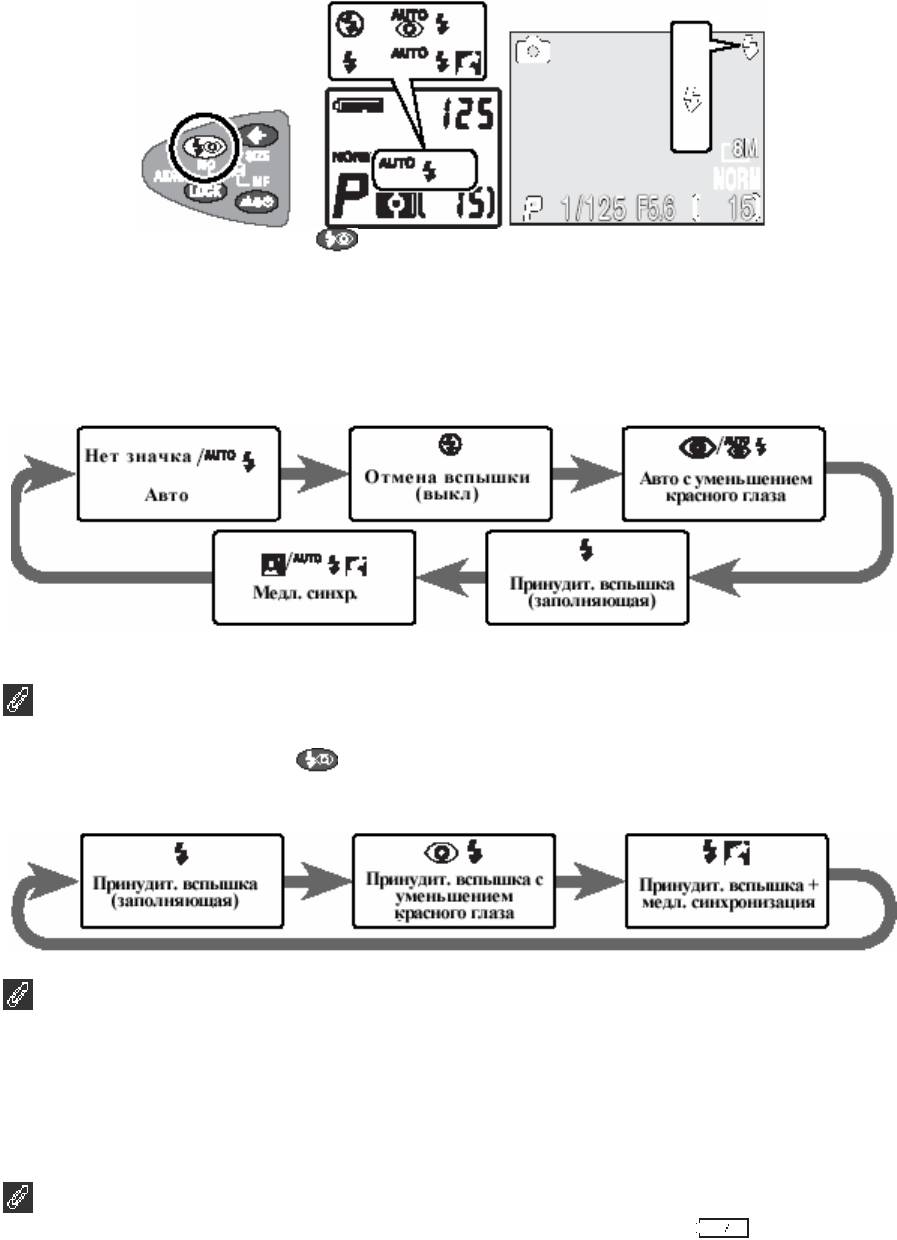
Выбор режима вспышки:
Нажимайте кнопку
до тех по пока желаемая настройка
р,
не появится на панели управления и дисплее съемки (заметим,
что на дисплее съемки
не появляется никаких значков при
установке вспышки на авто).
Режим вспышки изменяется следующим образом:
Ручной подъем вспышки
При выборе Manual (ручной) для Speedlight opt.>Pop up встроенная вспышка может
одняться нажатием кнопкип
. При поднятой вспышке она будет срабатывать, когда
спу ки не может быть изменен, когда вспышка опущена; скается затвор. Режим вспыш
когда вспышка поднята, доступны следующие режимы вспышки:
Диапазон работы вспышки
Диапазон работы вспышки зависит от положения зума. Когда камера не зуммирована,
вспышка имеет диапазон 0,5 – 4,1 м. Диапазон при максимальном зуме 0,5 – 2,7 м (авто
ISO). В диапазоне от 0,5 м и менее вспышка не может засветить весь объект. При
использовании вспышки на близком расстоянии для проверки результатов после
съемки воспроизведите изображение.
Снижение заряда батареи
Если встроенная вспышка срабатывает, когда показывается значок
(низкий заряд
батареи), монитор будет выключаться во время зарядки вспышки.
35
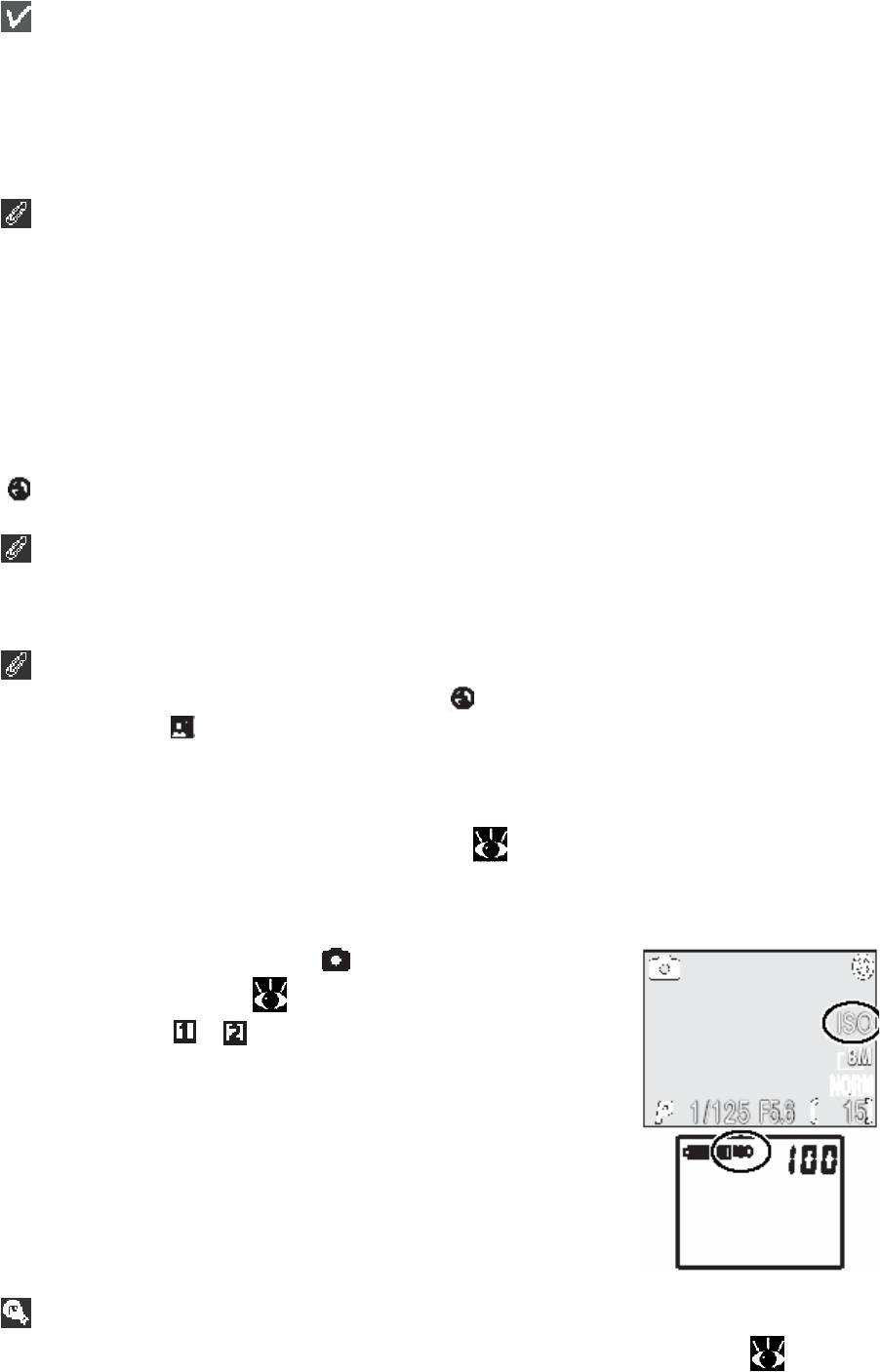
Использование встроенной вспышки
Не предпринимайте усилий по подъему вспышки рукой. Для убирания вспышки,
осторожно нажмите на вспышку прямо вниз до тех пор, пока она не защелкнется на
месте, соблюдая осторожность, чтобы не защемить пальцы, волосы или другие
предметы. Не прикладывайте силу к передней части, задней части или сторонам
вспышки. Несоблюдение
этих предосторожностей может повредить вспышку.
Не мешайте поднятию встроенной вспышки
При выборе Auto (опция по умолчанию) для Speedlight opt.>Pop up встроенная вспышка
будет автоматически подниматься, когда этого требуют условия съемки (поскольку
фотоэлемент, используемый для управления вспышкой, является частью встроенной
вспышки, вспышка автоматически поднимается даже когда дополнительная вспышка
устанавливается на «башмаке» камеры). При съемке не кладите пальцы и другие
предметы
на верхнюю часть вспышки. Если вспышка удерживается опущенной, когда
кнопка спуска нажимается наполовину, будет показываться сообщение. Изображения
могут быть сняты, но ни встроенная вспышка, ни дополнительная вспышка не
сработают. Заметим, что встроенная вспышка поднимется, даже когда она выключена
(
), если требуется использование вспомогательного луча AF.
Бленда объектива
При использовании вспышки снимите бленду с объектива (приобретается отдельно;
37). 1
При плохом свете
При плохом свете выключенной вспышке ( и
) или установке на медленную
синхронизацию (
), выдержка увеличивается и изображения могут оказаться
смазанными. При выдержке больше ¼ сек индикатор выдержки на мониторе и
электронном видоискателе станет желтым для того, чтобы показать наличие темных
зон на изображении, которые могут быть немного зернистыми. Зернистость может
быть уменьшена включение шумоподавления (
101). При выдержке больше 1/30 се
к
мы рекоменду
ем использовать штатив или установить ее неподвижно на устойчивой
оверхности. п
Если устанавливаются режимы
(авто) или сцены или
когда чувствительность (
46) устанавливается на AUTO в
режимах съемки
и , камера будет автоматически
увеличивать чувствительность до максимального ISO 200 в
соответствии с условиями освещенности, получая более
короткие экспозиции и минимизируя размытие по причин
е
непредусмотренного смещения камеры (шеве
ление камеры).
Будет показываться значок ISO для предупреждения, что
изображение может быть слегка зернистым.
Дополнительные вспышки
На «башмак» камеры могут быть установлены дополнительные вспышки ( 96).
36
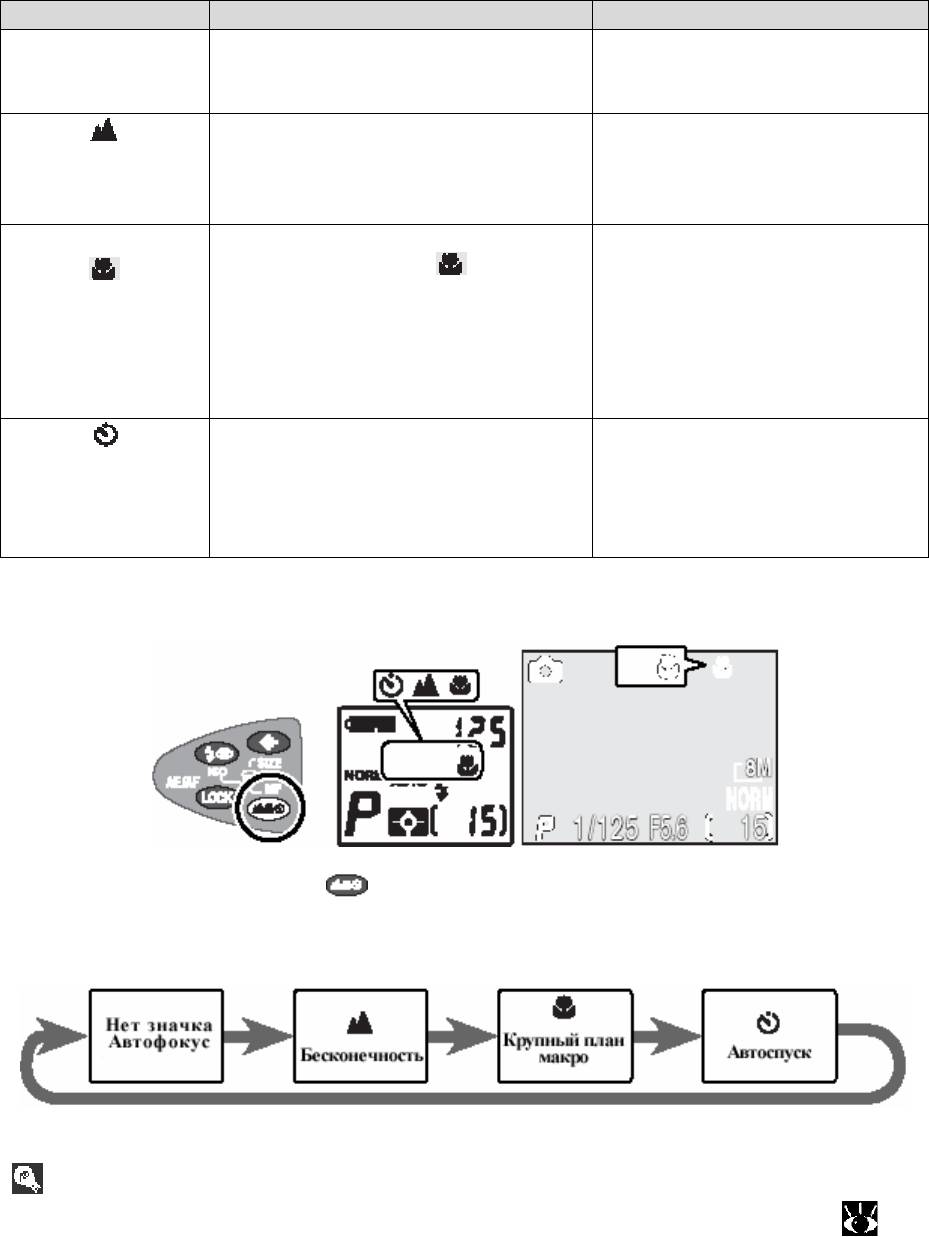
Режим фокусировки
Выберите режим фокусировки в соответствии с объектом и композицией кадра.
Режим Как работает Когда используется
Нет значка
Камера автоматически
Используется при расстоянии
Автофокус
настраивает фокус в соответствии
от объектива до объекта 50 см
расстоянием до объекта.
и более.
Камера фокусирует на
Используется при съемке на
Бесконечность
бесконечность; индикатор фокуса
расстоянии через
горит при нажатии кнопки спуска
преграждающий объект,
наполовину. Вспышка не работает.
например, окно.
Если зум введен или выведен до
Используется для съемок
тех пор, пока значок
на
Крупный план
дисплее съемки не станет
крупного плана.
макро
зеленым, камера может
фокусироваться на объект
расположенный на расстоянии до
3 см от объектива.
Комбинация автофокуса (смотрит
е
Используется для съемк
и
Автоспуск
выше) при расстояниях от 3 см и
автопортретов или для
более с задержкой
спуска затвора
предотвращения смазыв
ания
10 сек или 3 сек.
изображения в момент
нажатия кнопки спуска.
Выбор режима фокусировки:
Нажимайте кнопку до тех пор, пока на панели управления
и дисплее съемки не покажется желаемая настройка.
Режим фокусировки изменяется следующим образом:
Ручная фокусировка
Информацию о ручной фокусировке смотрите в разделе «Ручная фокусировка» (
47).
37
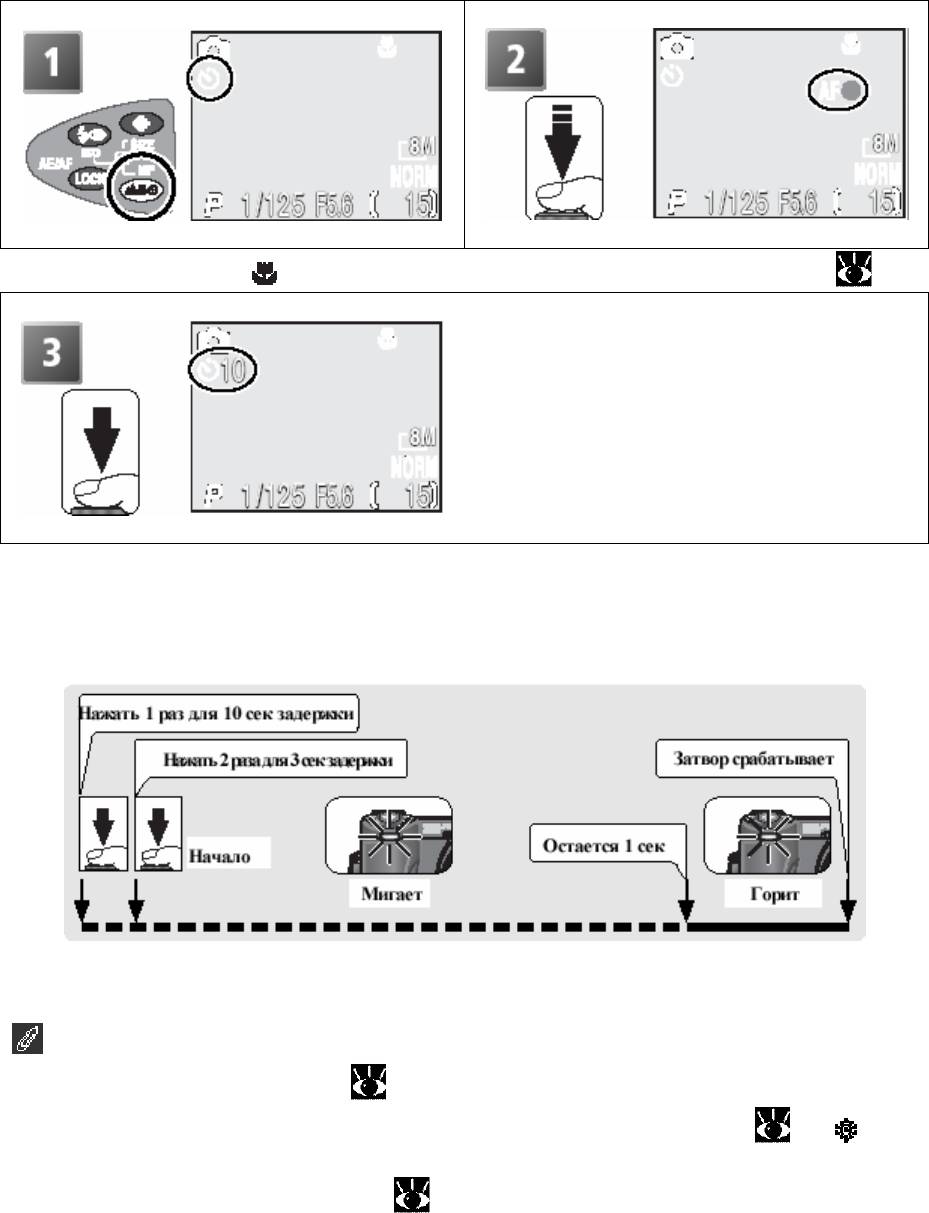
Режим автоспуска
Автоспуск может использоваться для съемки автопортрета или для того, чтобы
избежать смазывания изображения, которое может возникнуть от смещения камеры
при нажатии кнопки спуска.
Выбор режима автоспуска*.
Установка фокуса и экспозиции.
* Показывается значок ; камера фокусирует в режиме крупного плана макро ( 37).
Начало работы таймера. Нажмите один раз
для задержки около 10 сек и дважды для
задержки около 3 сек. Идет звуковой
сигнал от начала работы таймера; таймер
на дисплее съемки ведет отсчет до спуска
затвора. Для остановки таймера перед
съемкой кадра нажмите кнопку спуска
дважды (таймер на 10 сек) или один раз
(таймер
на 3 сек).
Индикатор автоспуска на передней стороне камеры будет мигать до тех пор, пока не
останется одна секунда до съемки кадра. Последнюю секунду он горит для
редупреждения, что сейчас будет спуск затвора. п
Автоспуск
При выборе режима автоспуска (
80) опция Continuous в меню съемки
автоматически устанавливается Single. При выборе в режиме сценына (
26)
(фейерверк) автоспуск не работает.
При использовании ручного фокуса (
47) выберите автоспуск перед выбором
расстояния фокусировки. Выбор другого режима фокусировки автоматически отменяет
ручную фокусировку.
38
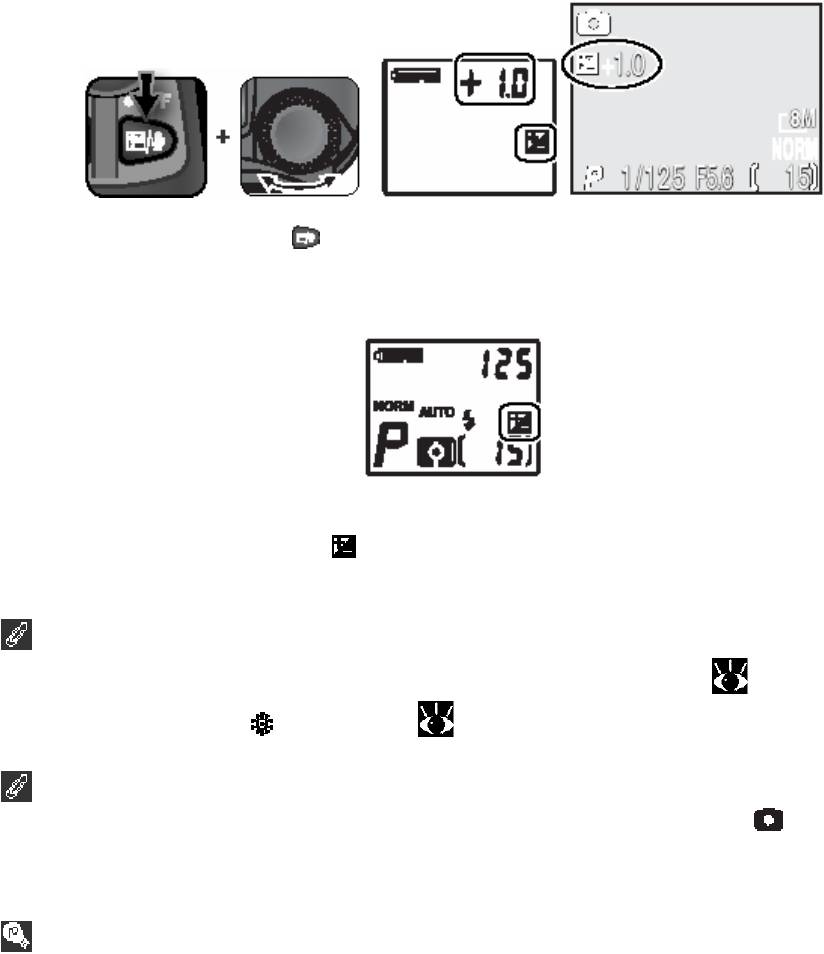
Компенсация экспозиции
Компенсация экспозиции используется для изменения значения экспозиции
предлагаемого камерой. Компенсация экспозиции может быть установлена на значения
между –2.0EV (недодержка) и +2.0EV (передержка) с шагом 1/3EV.
Нажмите кнопку и поверните указатель команд до тех
пор,
пока на панели управления
и дисплее съемки не появится
желаемая настройка.
При настройках отличных от 0.0 на панели управления
показывается начок з
после тпускания о кнопки.
Ограничения на компенсацию экспозиции
Компенсация экспозиции не доступно в режиме ручной экспозиции (
44) или при
ыв боре в режиме сцены
(фейерверк) ( 26).
Отмена компенсации экспозиции
Для отмены компенсации экспозиции выберите значение 0.0. В режимах
(авто) и
сцены компенсация экспозиции будет переустанавливаться на 0.0, когда камера
выключается или выбирается другой режим съемки.
Выбор значения для компенсации экспозиции
Как правило, выбирают положительное значение, когда большая часть кадра очень
яркая (например, при фотографировании захода солнца в воду, песок или снег) или
к
огда фон намного ярче основного объекта съемки. Отрицательное значение выбирают,
когда большая часть кадра очень темная (например, при съемке леса с темнозеленой
листвой)
или когда фон темнее, чем основной объект съемки. По этой причине, чтобы
избежать недодержки или передержки, нужно снижать экспозицию, когда кадр очень
яркий и поднимать экспозицию, когда кадр очень темный и это приведет к тому, что
яркие объекты могут выглядеть как затемненные, а темные объекты становятся яркими
или «промытыми».
39
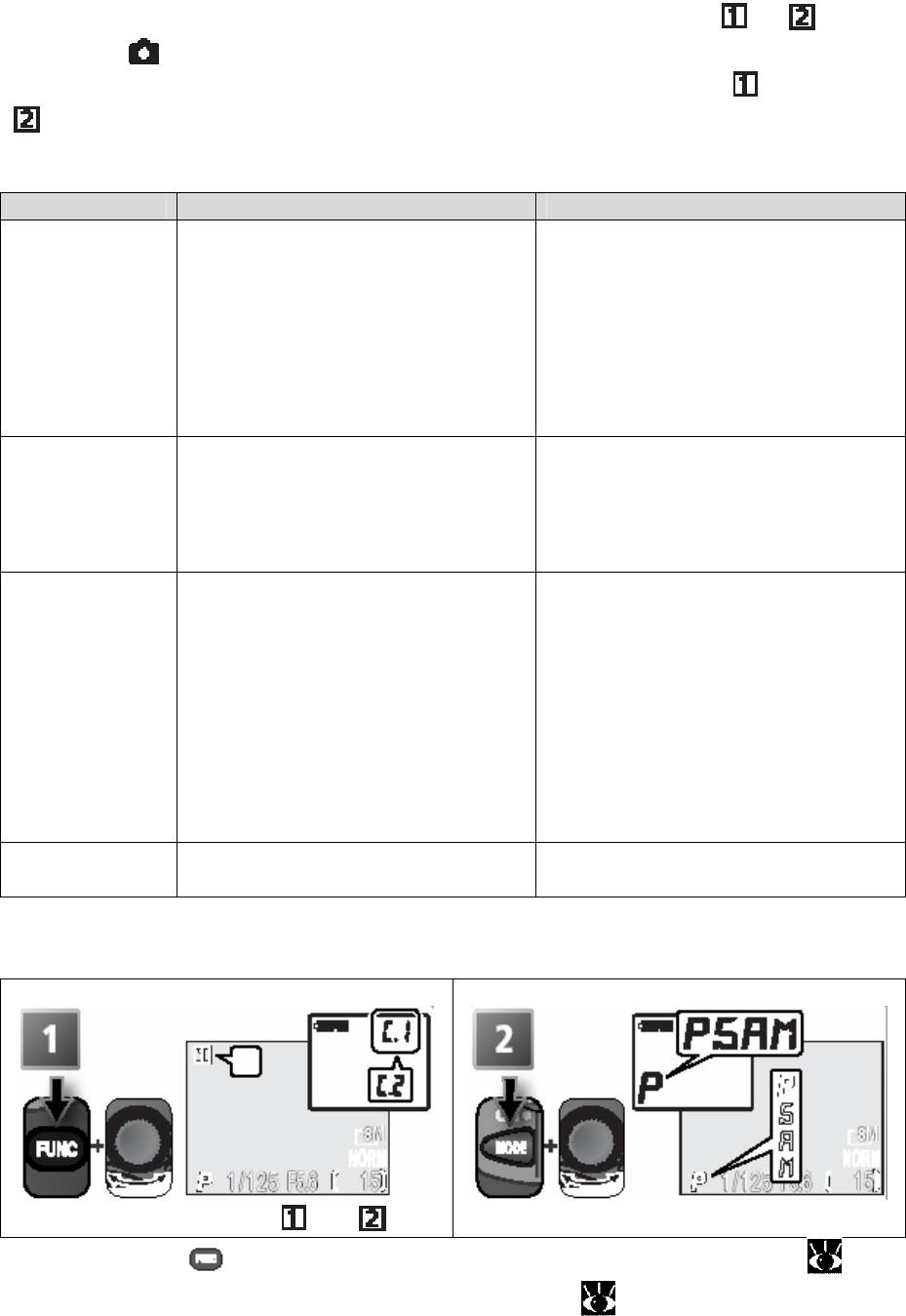
Режим экспозиции (Только режимы съемки и )
В режимах (авто) и сцены камера автоматически настраивает выдержку и
диафрагму для получения оптимальной экспозиции. В режимах съемки
(Custom 1) и
(Custom 2) выбор из четырех режимов экспозиции дает пользователю возможность
прямого управления выдержкой и диафрагмой.
Режим Как работает Когда используется
Р
Для оптимальной экспозиции
Программи-
камера устанавливает выдержку
руемый авто
и диафрагму. Гибкая программа
Рекомендуется для большинства
может быть использована для
ситуаций.
выбора дополнительных
комбинаций выдержки и
диафрагмы, которые дают ту же
самую экспозицию.
S
Пользователь выбирает
Короткие выдержки фиксируют
Приоритет
выдержку: для получения
момент движения. Большая
выдержки
лучшего результата камера
выдержка показывает движение
устанавливает диафрагму.
как смазанное изображение
объекта.
А
Пользователь выбирает
Большие диафрагмы (малые
Приоритет
диафрагму: для лучшего
величины f/) смягчают детали
диафрагмы
результата камера выбирает
фона и обеспечивают поступления
диафрагму.
больше света в камеру,
увеличивая диапазон работы
вспышки. Малые диафрагмы
(большие значения f/) увеличивает
глубину поля зрения и в фокусе
оказывается основной объект и
фон.
М
Пользователь управляет
Используется для полного
ручной
выдержкой и диафрагмой.
контроля над экспозицией.
Выбор режима экспозиции:
Выбор режима экспозиции.
Выбор режима съемки
или .*
* Если на кнопку не была выведена User setting (настройка пользователя) (
132), режим съемки может быть выбран в меню съемки (
88).
40
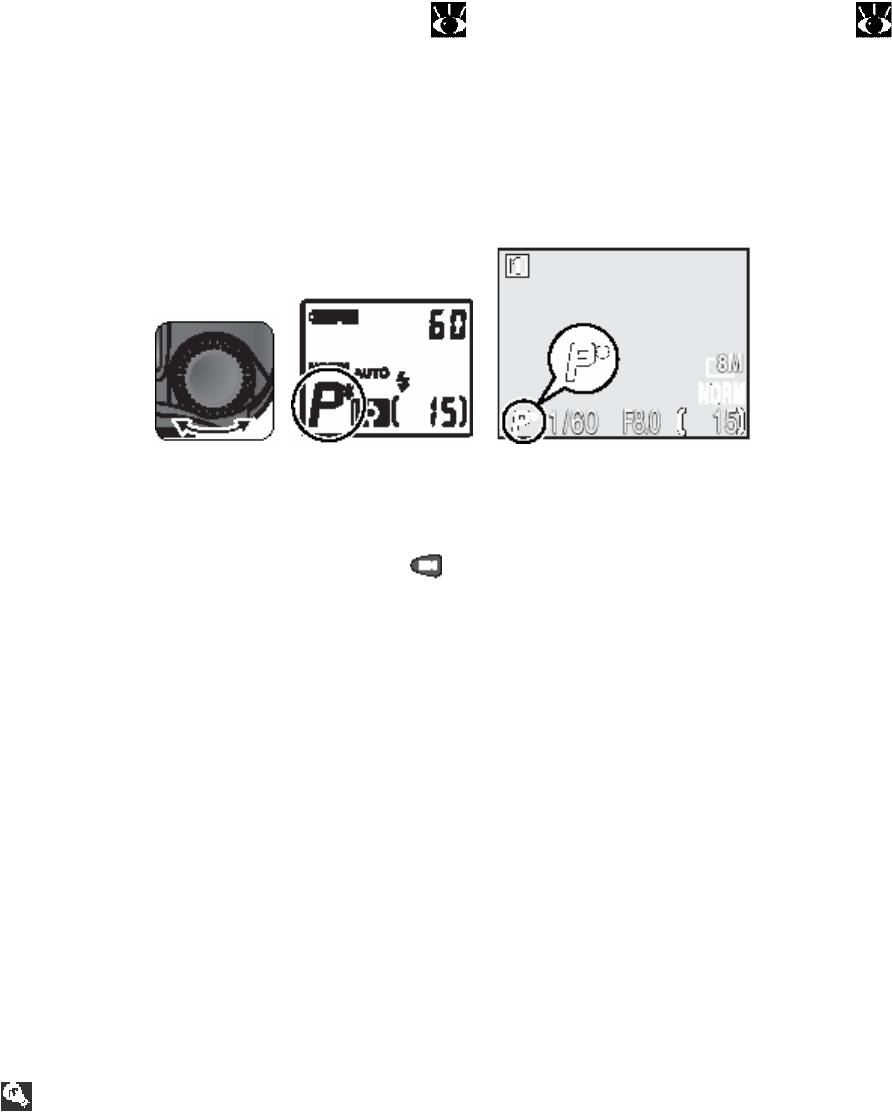
Р: Программированный авто
В программированном автоматическом режиме камера настраивает выдержку и
диафрагму в соответствии с освещенностью, давая оптимальную экспозицию для
большинства ситуаций. Настройки для экспозиции могут быть сделаны с
использование компенсации экспозиции (
39) или брекетирования экспозиции (
99).
Гибкая программа
В программированном автоматическом режиме различные комбинации выдержки и
диафрагмы могут быть выбраны поворотом указателя команд (гибкая программа).
Каждая комбинация выдержки и диафрагмы будет давать ту же самую экспозицию.
Выдержка и диафрагма показывается на дисплее съемки. При
работе гибкой программы появляется звездочка («*»). На
панели управления показывается либо выдержка, либо
диафрагма; нажмите кнопку
для переключения с одного на
другое значение.
Восстановление значений по умолчанию для выдержки и диафрагмы
Значения по умолчанию для выдержки и диафрагмы могут быть восстановлены
поворотом указателя команд до тех пор, пока не появится звездочка («*»). Значения по
умолчанию могут быть восстановлены выбором другого режима экспозиции или
выключением камеры.
41
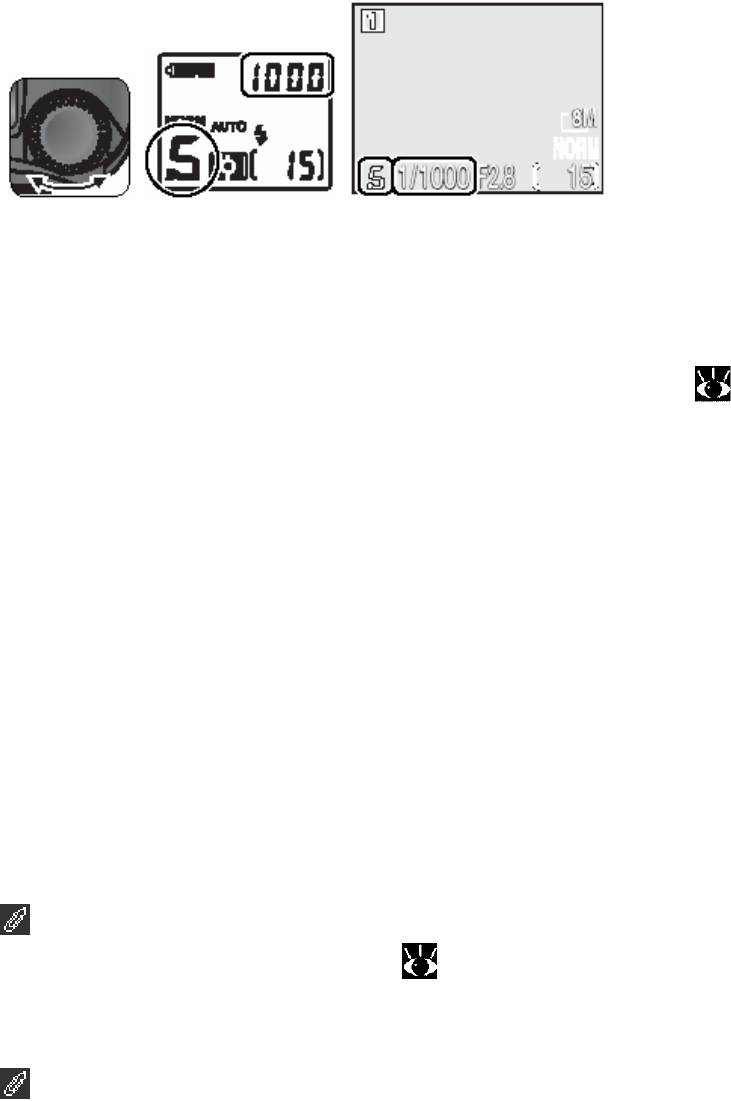
S: Приоритет выдержки
В режиме приоритета выдержки пользователь выбирает выдержку поворотом указателя
команд; диафрагма устанавливается автоматически камерой в соответствии с
условиями освещенности. Выдержка может быть установлена на значения от 8 сек до
1/4000 сек с шагом эквивалентным 1 EV (один шаг).
Поворачивайте указатель
команд до тех пор, пока
на панели управления и
дисплее съемки не
появится желаемая
выдержка.
Если выбранная выдержка дает изображение с недодержкой или передержкой,
выдержка на мониторе или электронном видоискателе будет мигать при нажатии
кнопки спуска наполовину. Выберите другую выдержку и опять снимите кадр. При
выдержках более ¼ сек
индикатор выдержки на дисплее съемки становится жел
тым,
показывая, что на изображении может появиться смазывание. Если возможно
,
ыберите меньшую выдержку или используйте уменьшение шума (в
101).
Ultra HS
При выборе Ultra HS для Continuous ( 80) скорость съемки кадров фиксируется
на
рех кадрах в секунду. П
ри этом выдержка не может быть установлена на значение т
большее, чем 1/30 сек.
Ограничения диафрагмы
При выдержке 1/4000 сек диафрагма ограничена значением f/7.4 (максимальный зум)
или значениями между f/5.0 и f/8.0 (камера выводит зум на самый широкий угол).
42
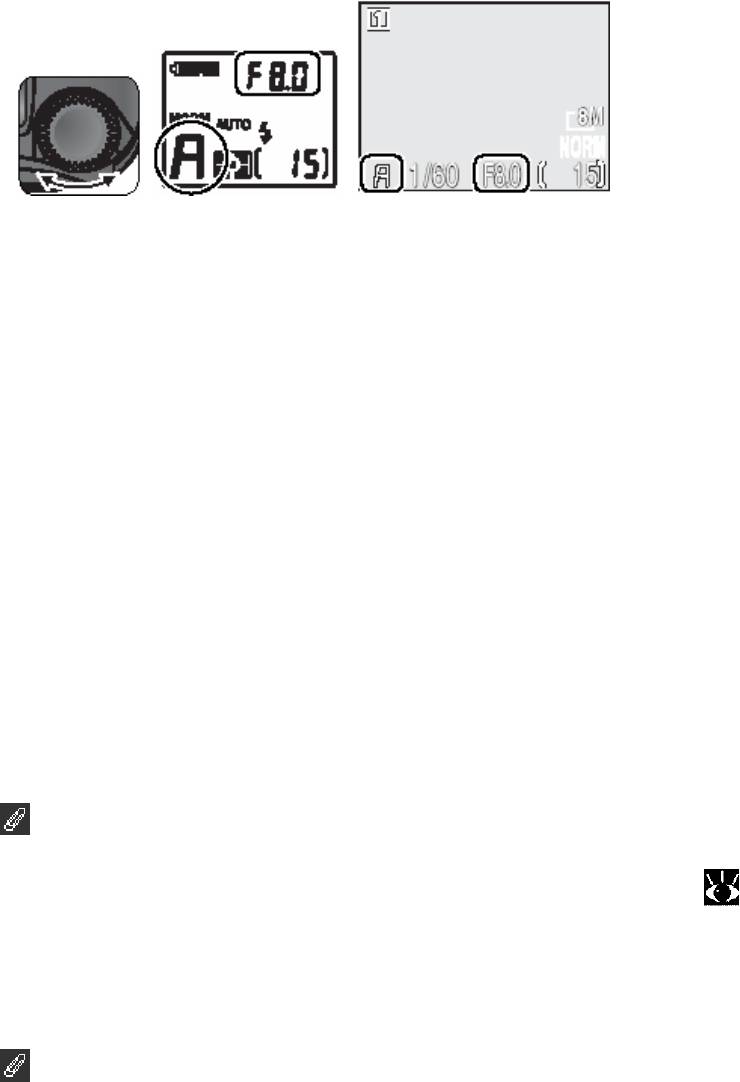
А: Приоритет диафрагмы
В режиме приоритета диафрагмы она управляется поворотом указателя команд;
выдержка устанавливается камерой автоматически в соответствии с условиями
освещенности. Значение диафрагмы изменяется с шагом 1/3 EV (шаг 1/3); в
зависимости от положения зума на камере можно установить диафрагмы со стороны
большей f/2.8 или с меньшей стороны f/8.
Поворачивайте
указатель команд до тех
пор, пока на панели
управления и дисплее
съемки не появится
желаемая диафрагма.
Если выбранная диафрагма дает при съемке недодержку или передержку, диафрагма
показываемая на мониторе или электронном видоискателе будет мигать при нажатии
кнопки спуска наполовину. Выберите другое значение диафрагмы и снимите кадр
опять.
При некоторых
положениях зума не может быть установлена диафрагма f/8. Для
получения меньших диафрагм попытайтесь вывести зум камеры.
Диафрагма и зум
Максимальное и минимальное значения для диафрагмы определяется объективом
камеры и настройкой зума. Если для Zoom options>Fixed aperture (
95) выбрано не
On (вкл), диафрагма будет изменяться при введении и выведении зума. Если
выбирается настройка диафрагмы на самое высокое значение при выведенном зуме и
затем вводится зум, камера будет изменять значение диафрагмы для поддержки
величины диафрагмы на самом большом значении для текущего положения зума.
Самая короткая выдержка
В зависимости от освещенности можно добиться выдержки меньше 1/4000 сек (1/8000
сек при съемке в Ultra HS) полным выведение зума камеры и выбором самой маленькой
иафрагмы (самое большое f/-число). д
43
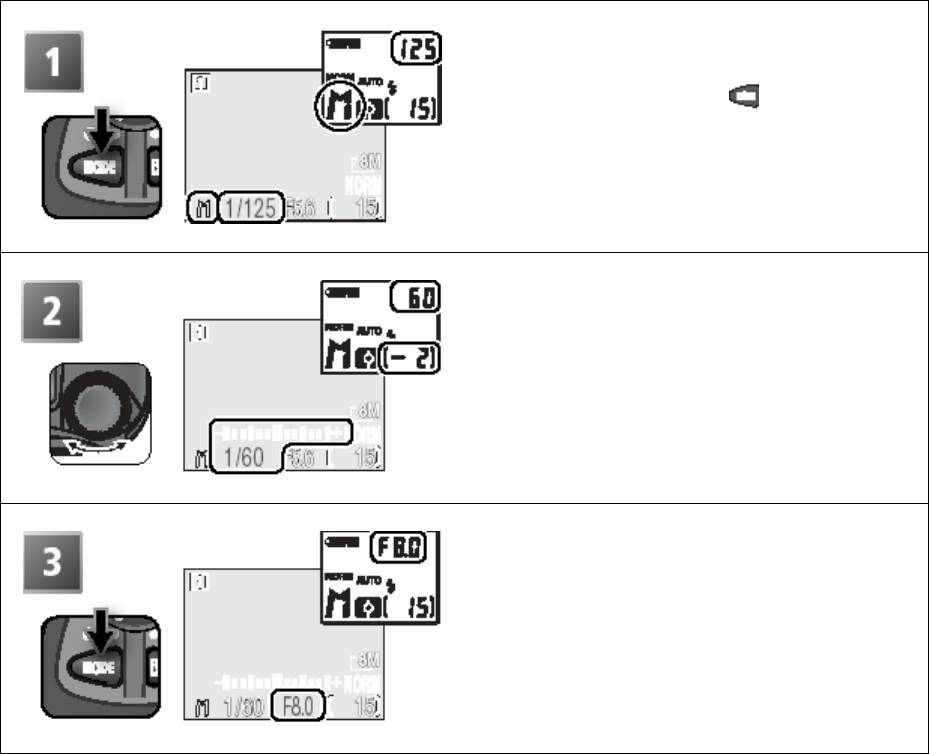
М: Ручной
В режиме ручного выбора экспозиции пользователь управляет выдержкой и
диафрагмой. Выдержка может быть установлена на значения между 8 сек и 1/4000 сек с
шагом эквивалентным 1 EV (один шаг) или затвор может быть открыт длительное
время до десяти минут. Диафрагма может быть установлена между минимумом и
максимумом с шагом эквивалентным 1/3 EV (шаг 1/3).
Выбор выдержки или диафрагмы.
Выбранное значение изменяется каждый
раз при нажатии кнопки
(выбранный
пункт подсвечивается зеленым цветом на
дисплее съемки).
Установка выбранного пункта. На дисплее
экспозиции показывается количество
кадров, которые будут недодержаны или
передержаны при текущей настройке.
Выбор остающегося пункта (диафрагмы
или выдержки). Повторите шаги 2-3 до тех
пор, пока не добьетесь желаемой
экспозиции.
44
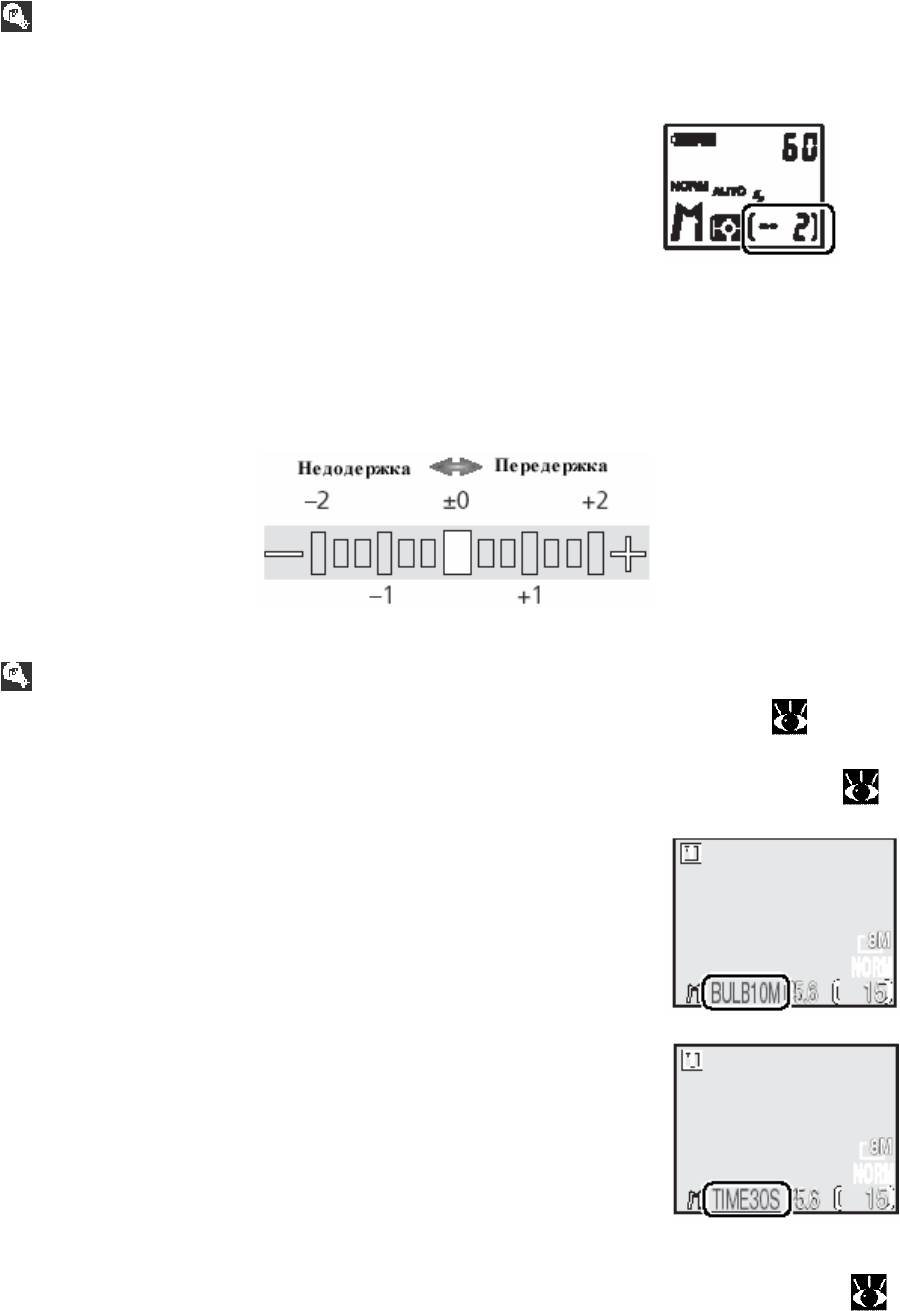
Понимание дисплеев экспозиции
Дисплеи экспозиции показывают количество кадров, которые будут недодержаны или
передержаны при текущих значениях выбранных для выдержки и диафрагмы.
Дисплей панели управления показывает в единицах EV
округленное до ближайшего EV. Если кадр должен быть
недодержан или передержан на значение большее, чем 9EV,
дисплей будет показывать мигающее –9 (недодержка) или +9
(передержка). Если никаких
операций не выполняется в
течение восьми секунд, дисплей на панели управления будет
заменяться на количество остающихся кадров.
Дисплей экспозиции на мониторе или электронном видоискателе показывает величину
отклонения экспозиции от значения, предлагаемого камерой в единицах EV (от –2 до
+2 EV с шагом 1/3 EV).
(Значения в EV)
Большие времена экспозиции
Для больших времен экспозиции до десяти минут установите Continuous (
80) на
Single и поверните указатель команд на выбор выдержки BULB или TIME. Время
открытия затвора зависит от опции выбранной для Exposure options>Bulb/Time (
9 )
2 .
• я
Bulb release (выдержка от руки): При выборе дл
выдержки BULB затвор будет открыт, пока нажата кнопка
спуска. Максимальная выдержка десять минут.
•
Time release (временная выдержка): При выборе для
выдержки TIME затвор будет открыт при нажати
и кнопки
спуска и будет оставаться открыты
м до тех пор, пока
кнопка спуска не будет нажата опять или время
выбирается в меню Time release.
сли Е возможно, используйте штатив для предотвращения смазывания по причине
шевеления камеры. Для уменьшения зернистости используйте уменьшение шума (
101).
45
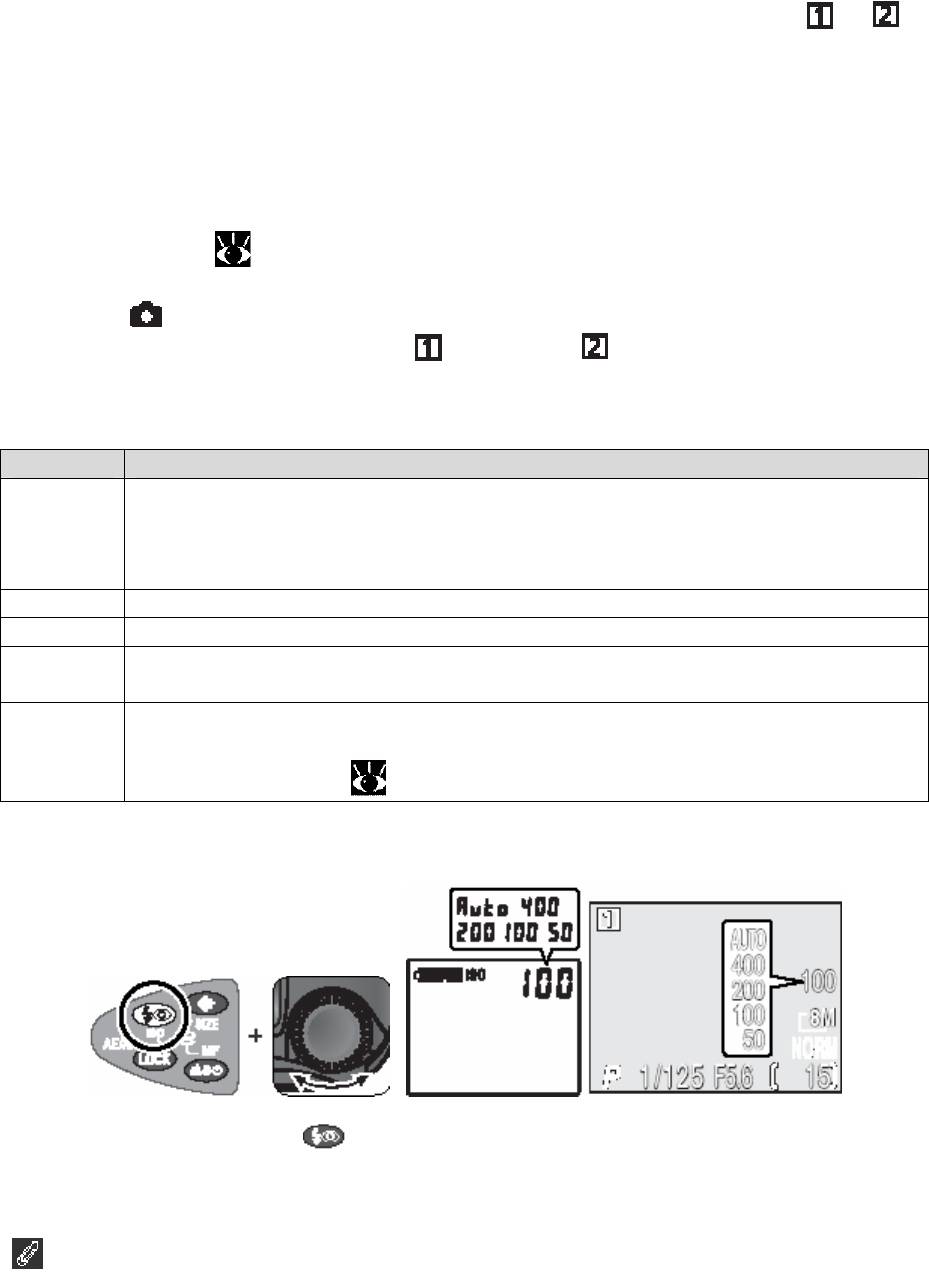
ISO Чувствительность (Только режимы съемки и )
Чувствительность (эквивалент ISO) является цифровым эквивалентом
чувствительности пленки. При более высокой чувствительности для экспозиции нужно
меньше света. Получаются меньшие выдержки и меньшие диафрагмы. Как и в пленке с
высоким ISO имеется тенденция к образованию «зерна» на изображении. Высокие
чувствительности связаны со случайными ярко окрашенными пикселями в темных
частях изображения. Для уменьшения шума
на изображении может быть использовано
меньшение шума ( 101) при выдержках от ¼ сек и большеу .
В режимах
(авто) и сцена камера автоматически повышает чувствительность при
плохом освещении. В режимах съемки
(Custom 1) и (Custom 2) доступны
с
ледующие опции:
Опция Описание
50 Приблизительно эквивалентен ISO 50. Рекомендуется, если света
достаточно или требуются малые выдержки (например, при движении
объекта). Шум может появиться на снятых кадрах при настройках выше
этого значения.
100 Приблизительно эквивалентен ISO 100.
200 Приблизительно эквивалентен ISO 200.
400 Приблизительно эквивалентен ISO 400. Предназначен для использования с
й. естественным светом; не рекомендуется для использования с вспышко
Авто Приблизительно эквивалентен ISO 50 при нормальных условиях; при
плохом свете камера автоматически повышает чувствительность до
максимума ISO 200 (
36).
Выбор значения чувствительности:
Нажмите кнопку
и поверните указатель команд до тех
пор, пока на панели управления и дисплее съемки не появится
желаемая настройка.
Авто
Если выбирается• АВТО в режиме приоритета выдержки или ручном режиме выбора
экспозиции, чувствительность будет фиксироваться на ISO 50 и не будет
изменяться при изменении условий освещения.
• При настройке отличной от АВТО, чувствительность показывается на дисплее
съемки.
46
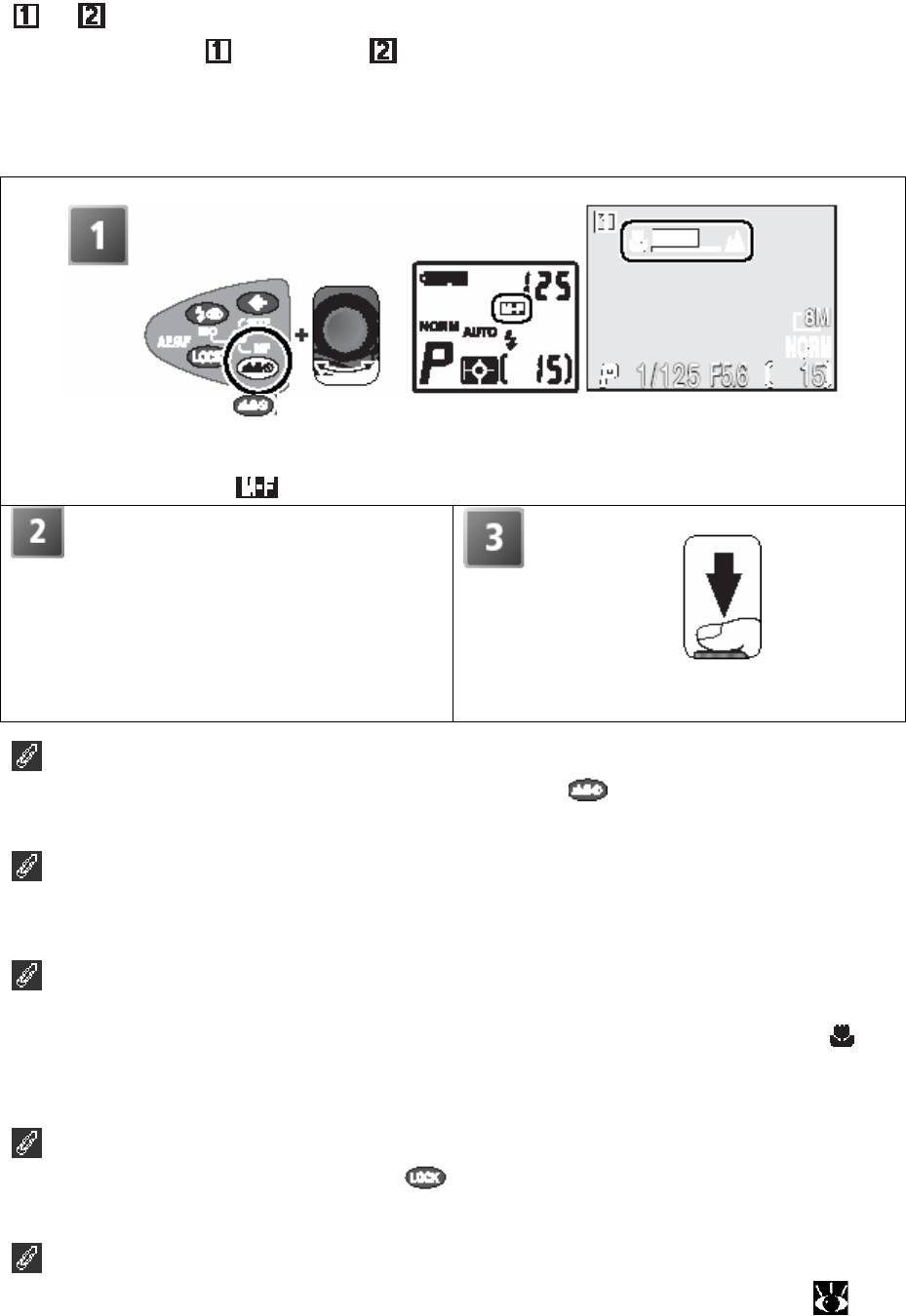
MF Ручная фокусировка (Только для режимов съемки
и )
В режимах съемки (Custom 1) и (Custom 2) ручная фокусировка доступна для
ситуаций, в которых желаемых результатов невозможно добиться, используя
автофокусировку. Расстояние фокусировки может выбираться из предустановленных
значений в диапазоне от 3 см до бесконечности.
Нажмите кнопку MF (
) и поверните указатель команд до тех пор, пока объект не
будет в фокусе. Положение фокуса (расстояние от объектива) показывается дисп
леем
ручного фокуса на мониторе или электронном видоискателе. На панели управления
показывается значок .
Подтвердите фокусировку на
дисплее съемки. Если для Focus
options>Focus confirmation ( 94)
не выбирается Off (выкл),
автоматически включается
подтверждение фокусировки при
Снимите кадр.
работе с ручным фокусом и
объекты в фокусе будут резкими.
Отмена ручной фокусировки
Для отмены ручной фокусировки нажмите кнопку MF (
) для выбора другого
режима фокусировки.
Использование автоспуска
При использовании ручной фокусировки с автоспуском перед фокусировкой выберите
режим автоспуска.
Крупный план
Минимальное фокусное расстояние различается с положением зума. В некоторых
положениях камера не может фокусировать на очень близком расстоянии (конец
дисплея ручного фокуса). Если камера не может фокусировать на текущей позиции
ума, дисплей ручного фокуса будет показываться красным цветом. з
Блокировка фокуса
В режиме ручной фокусировки кнопка
не может использоваться для блокировки
ф куса.
о
Конверторные объективы
ля доД полнительных конверторных объективов используйте автофокусировку (
137).
47
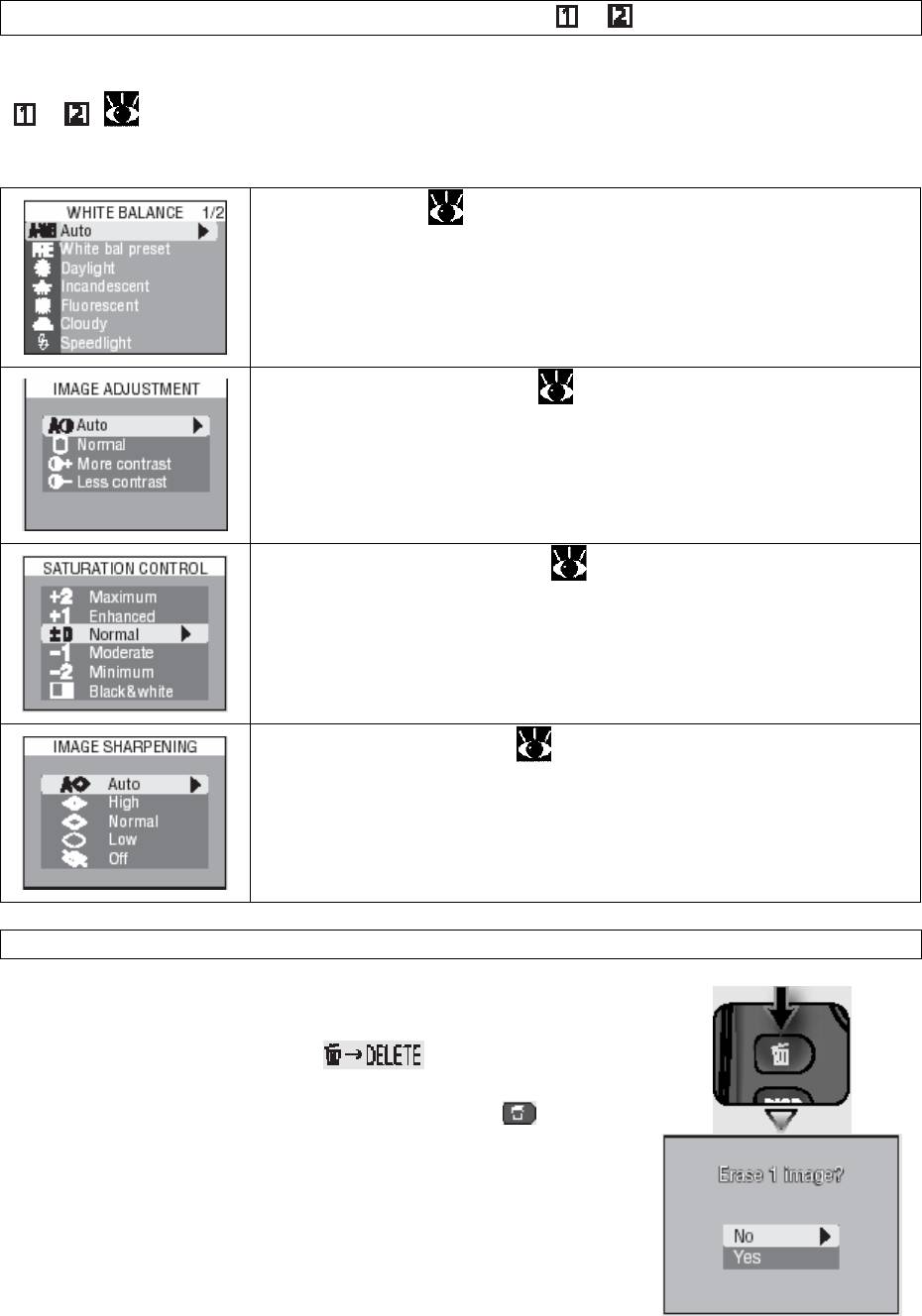
Настройка изображения (Только режимы съемки
и )
Меню съемки включает опции для управления баланса белого, резкости, контраста и
цветовой насыщенности. Эти настройки, которые доступны только в режимах съемки
и ( 40), могут настраиваться в соответствием с условиями съемки и
творческими намерениями пользователя.
Баланс белого ( 76)
Настройка баланса белого для естественных цветов при разных
типах освещения.
Настройка изображения ( 86)
Настройка контраста в соответствии со сценой и том как будет
использоваться изображение.
Управление насыщением ( 87)
Снимите кадры в черно-белом свете или настройте яркость для
печати или для р
етуширования в приложениях работающих с
приложениями.
Резкость изображения (
89)
Повышение резкости и смягчение границ.
Сохранение или удаление (Быстрое удаление)
Все изображения записанные с высоким качеством HI или
при настройке Continuous на Ultra HS, в режиме съемки
будут показываться с значком
(быстрое
удаление). Для удаления изображений перед тем как они
записываются на карту памяти нажмите кнопку
. Будет
показываться диалог подтверждения; для подсветки опции
нажмите мультиселектор вверх или вниз и затем нажмите
мультиселектор направо для получения выбора.
• Yes (да): Удаление изображения и возврат к режиму
съемки.
• No (нет): Выход в режим съемки без удаления
изображения.
48
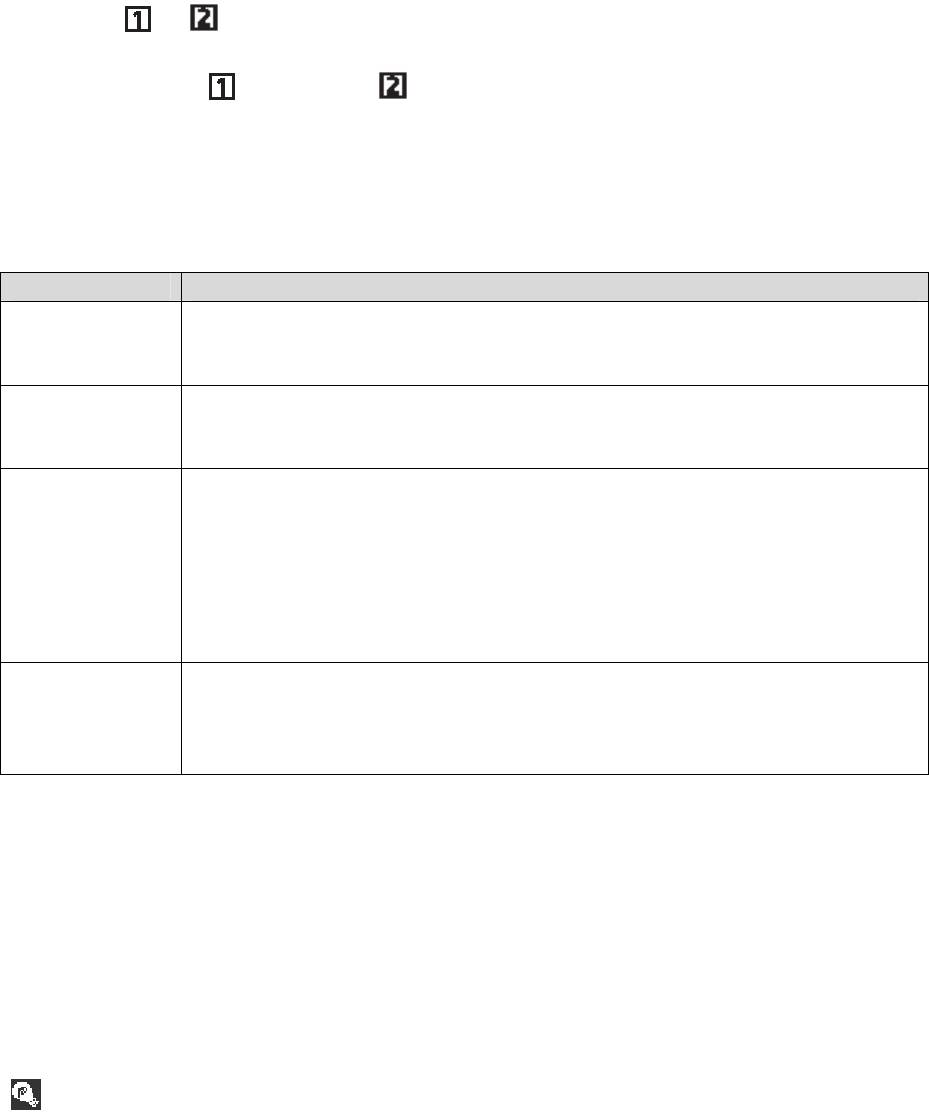
Движущиеся изображения (видео)
Опции движущегося изображения (Только для режимов
съемки
и )
В режимах съемки (Custom 1) и (Custom 2) камера может записывать следующие
типы движущегося изображения. Все движущиеся изображения за исключением
покадровых движущихся изображений включают звук записанный через встроенный
микрофон; режим экспозиции устанавливается на Р (автоматический
программируемый) во всех режимах движущегося изображения.
Опция Описание
TV movie
Движущиеся изображения записываются при 30 кадрах в секунду.
(640)
Каждый кадр имеет размер 640 х 480 пикселей с вертикальным
перекрытием. Максимальная длина для видео ТВ составляет 35 сек.
Small movie
Движущиеся изображения записываются при 15 кадрах в секунду.
(320)
Каждый кадр имеет размер 320 х 240 пикселей. Максимальная длина
для малого видео 180 сек.
Time-lapse
Камера снимает кадры через указанный интервал и соединяет их для
movie
создания видеоизображения со скоростью 30 кадров в секунду
размером кадра 640 х 480 пикселей. Окончательное видео может быть
длительностью 35 сек (1050 кадров). Используйте покадровое видео
для медленных процессов, которые можно регистрировать без сдвига
камеры: раскрытие цветка, выход бабочки из кокона, движение
облаков и т
.п.
Sepia movie
Движущиеся изображения записываются в режиме сепия со
320
скоростью 5 кадров в секунду. Каждый кадр имеет размер 320 х 240
пикселей. Максимальная длина для движущихся изображений с
сепией 180 сек.
Файлы движущегося изображения
Движущиеся изображения записываются как файлы программы Quick Time с
расширением “.MOV” и их имена состоят из “INTN” (покадровое видео) или “”DSCN”
(другие движущиеся изображения) плюс 4-х значный номер файла назначаемый
добавлением единицы к самому большому номеру файла в текущей папке (например,
“INTN0001.MOV” или “DSCN0015.MOV”). после передачи движущиеся изображения
могут воспроизводиться на компьютере.
49

Выбор типа движущегося изображения, которое будет записываться:
Показ меню съемки.
Подсветите Continuous.*
* Если в MY MENU (мое меню) недоступна опция Continuous, выберите Show all
menu (показать все меню) и подсветите Continuous в полном меню съемки ( 74-75).
Показ меню CONTINUOUS.
Подсветите Movie.
Показ меню MOVIE.
Подсветите опцию.
Сделайте выбор.’
Возвратитесь в меню съемки.
‘ Если выбирается Time-lapse movie (покадровое видео), будет показываться меню
окадрового видео ( 52). п
50
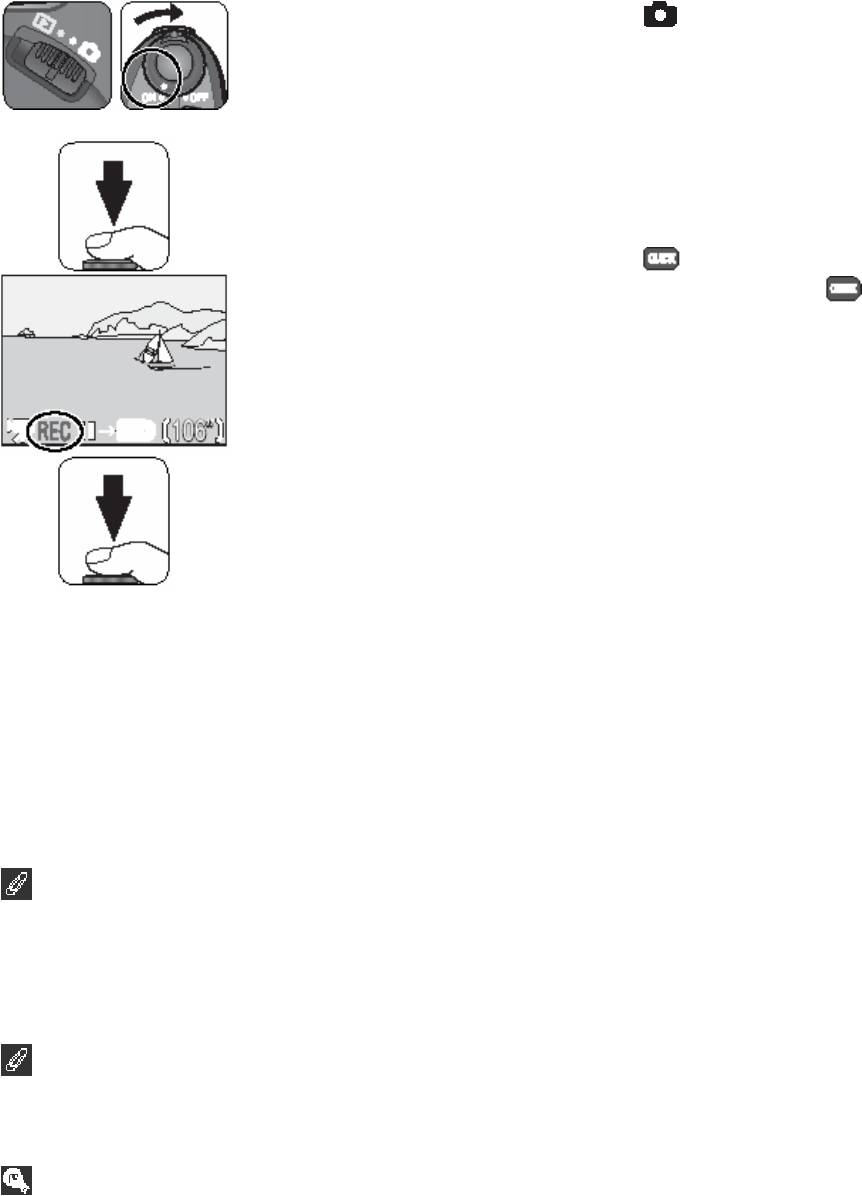
Запись движущихся изображений
Для записи движущихся изображений ТВ, малых движущихся изображений и видео с
сепией:
Сдвиньте селектор режима на и включите камеру.
1
На мониторе в месте показа счета кадров показывается
максимальная полная длина движущегося изображения,
которая может быть записана.
Начало записи
2
Для начала записи нажмите кнопку спуска.
Во время записи будет показываться индикатор REC. Для
паузы в записи нажмите кнопку
.
Запись
возобновиться при повторном на кнопку
нажатии
.
Окончание записи
3
Нажмите кнопку спуска полностью второй раз для
окончания записи. Запись автоматически закончится при
заполнении карты памяти или когда видеозапись
достигнет максимальной длины.
Зум
П зображений ТВ, малых движущихся изображений или
еред записью движущихся и
движущихся изображений с сепией настройте оптический зум. После начала
записи
нажатие на кно
пки зума будет активировать цифровой зум (максимум 2х), даже если
д
ля Zoom options>Digital tele выбирается Off (выкл).
Использование вспышки
При выборе TV movie 640, Small movie (320) или Sepia movie 320 вспышка
в
ыключается.
Режим фокусировки
Если для Focus options>Auto-focus mode выбирается Single AF, фокус блокируется,
когда нажимается кнопка спуска для начала записи.
51
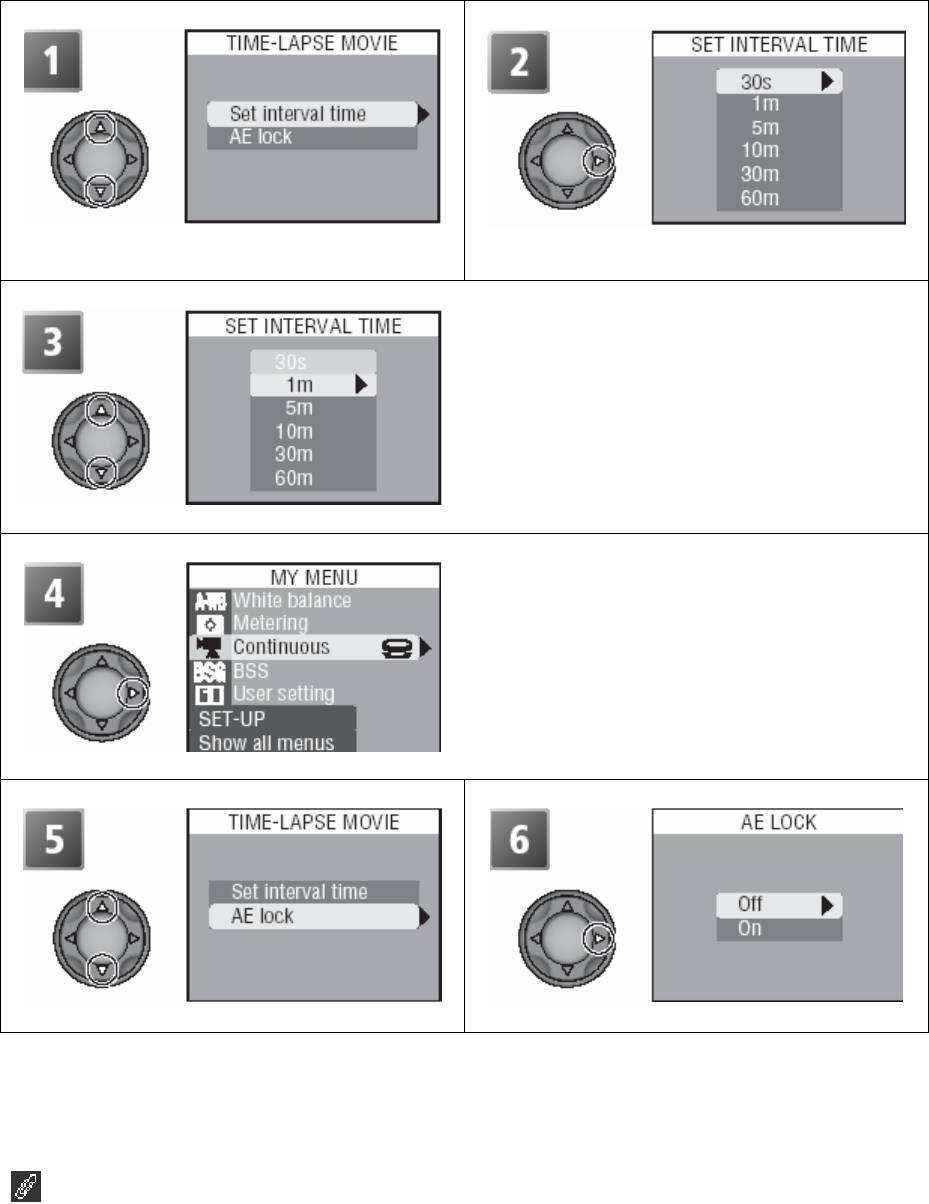
Запись покадрового видео
Выбор Time-lapse movie из меню MOVIE дает меню, показанное в Шаге 1
приведенном ниже.
Подсветите Set interval time (установка
Показ меню с опциями интервала.
временного ) интервала
Выбор интервала между кадрами из 30
сек, 1
мин, 5 мин, 10 мин, 30 мин, и 60
м
ин.
Сделайте выбор и возвратитесь в меню
съемки. Для изменения опции блокировки
АЕ выберите Continuous> Movie>Time-
lapse movie. Для выхода без изменения
опции блокировки АЕ продолжите в Шаге
9.
Подсветите AE LOCK.
Показ меню AE LOCK (блокировки АЕ)
Съемка тестового кадра
Перед началом записи сделайте тестовый кадр и посмотрите результаты.
52
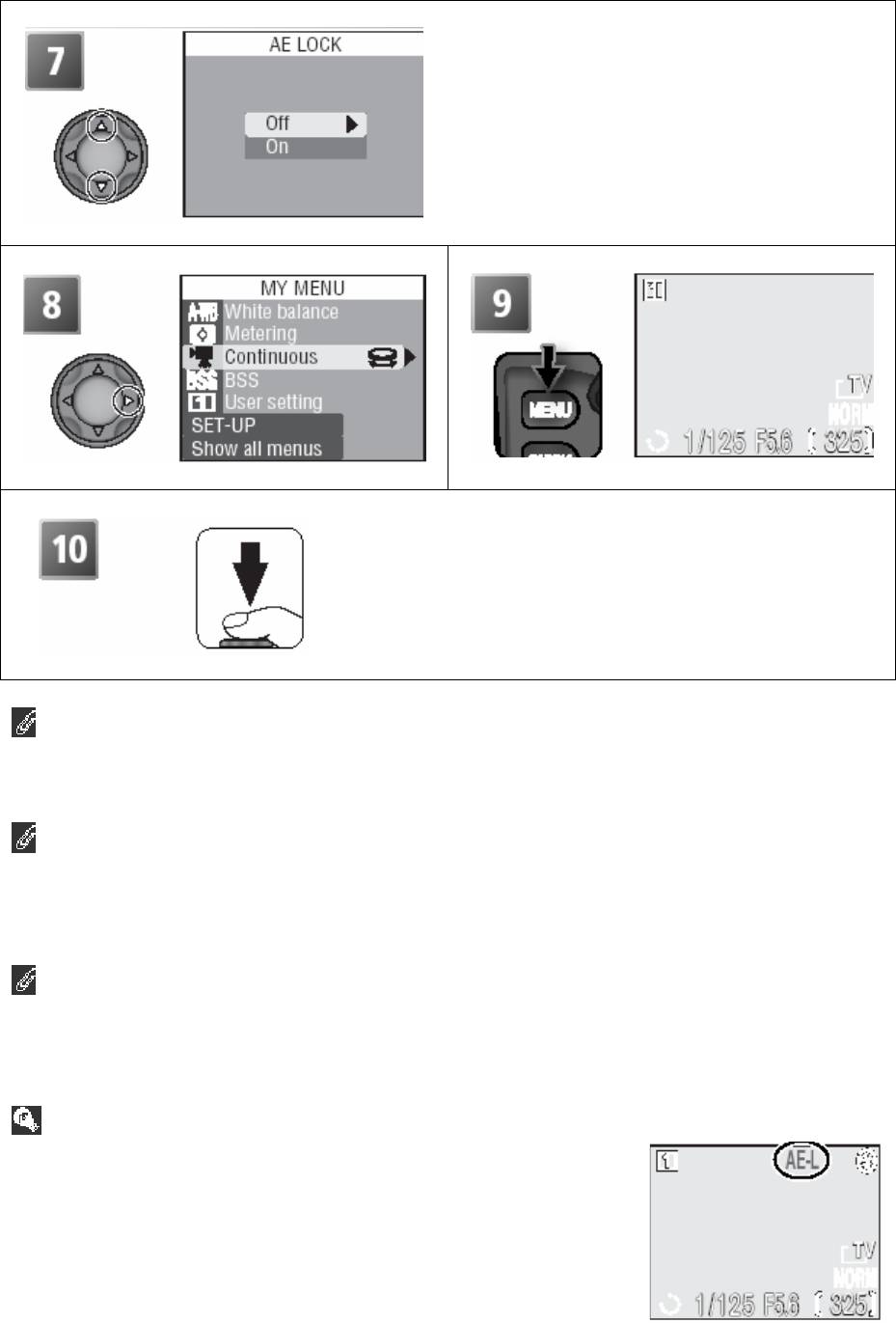
Выберите On (вкл) для фиксации
экспозиции м автоматического баланса
белого по первому кадру для всего
движущегося изображения, Off (выкл) для
замера новых значений для экспозиции и
баланса белого для каждого кадра.
Возвратитесь к режиму съемки.
Сделайте выбор.
Начало записи. Камера будет снимать
изображения через указанный интервал до
тех пор, пока опять не будет нажата
кнопка спуска, заполнится карта памяти
или движущееся изображение достигнет
максимальной длины.
Использование надежного источника питания
Если возможно, при записи покадрового видео используйте дополнительный сетевой
да аптер ЕН-53.
Во время записи
Для сохранения питания между кадрами выключаются монитор, видоискатель и панель
правления. Дисплея
автоматически включаются немедленно перед съемкой камерой у
следующего кадра.
Качество изображения
Размер изображения покадрового видео сильно различаются в зависимости от опций
в
ыбранных для качества изображения. Если выбираются
HI или RAW, качество
и тически устанавливаются на FINE.
зображения автома
Блокировка АЕ
При выборе для AE lock On (вкл) на мониторе будет
показываться желтый значок AE-L показывающий, что
экспозиция и баланс белого устанавливаются по первому
кадру. После съемки первого кадра значок станет белым.
53
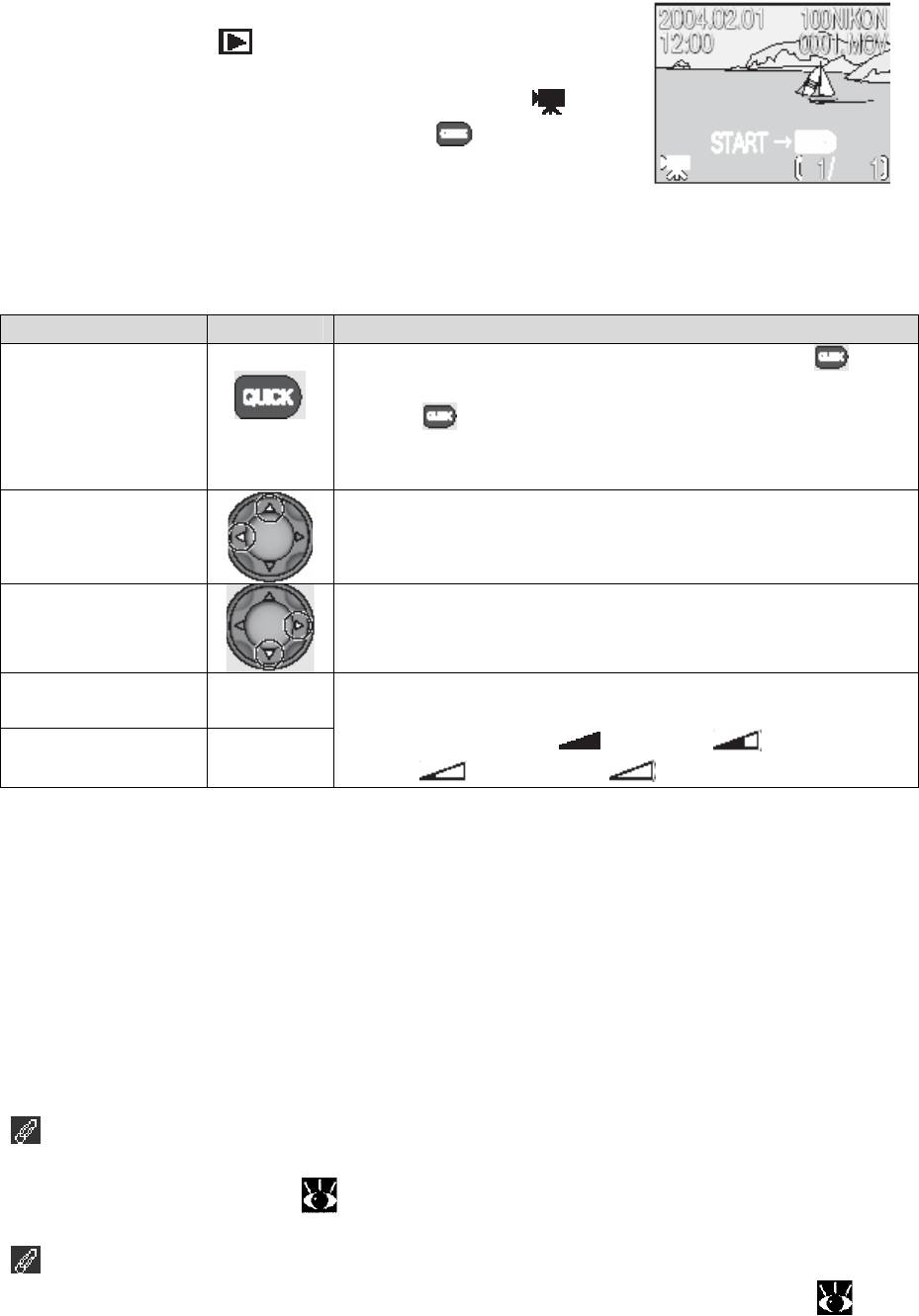
Просмотр движущихся изображений
Для воспроизведения движущегося изображения сдвиньте
селектор режима на и посмотрите движущееся
изображение при полноэкранном воспроизведении (файлы
движущегося изображения показываются значком
). Для
начала воспроизведения нажмите кнопку
. есл
и
движущееся изображение было записано с опцией TV movie
(640), Small movie (320) или Sepia movie (320), записанный
звук будет воспроизводится на встроенном динамике
камеры.
Цель Нажать Описание
Начало/пауза/
Для начала воспроизведения нажмите кнопку . при
возобновление
выполнении воспроизведения для паузы нажмите
воспроизведения
кнопку
. при окончании движущегося изображения
будет показываться первый кадр движущегося
изображения.
Обратная
При паузе в движущемся изображении нажмите
перемотка видео
мультиселектор вверх или налево для обратной
на один кадр
перемотки на один кадр.
Перемотка видео
При паузе в движущемся изображении нажмите
вперед на один
мультиселектор вниз или направо для прямой
кадр
перемотки на один кадр.
Увеличение
T
При нажатии кнопок зума на мониторе показывается
громкости
индикатор громкости. Доступны четыре уровня
Уменьшение
W
громкости: высокая (
), средняя ( ),
громкости
низкая( ) молчание (и ).
Быстрый просмотр / Полноэкранный просмотр
Движущиеся изображения не могут воспроизводится в режиме быстрого и
полноэкранного просмотра (
21).
Прямая печать
Движущиеся изображения не могут печататься через прямое USB соединение (
69).
54
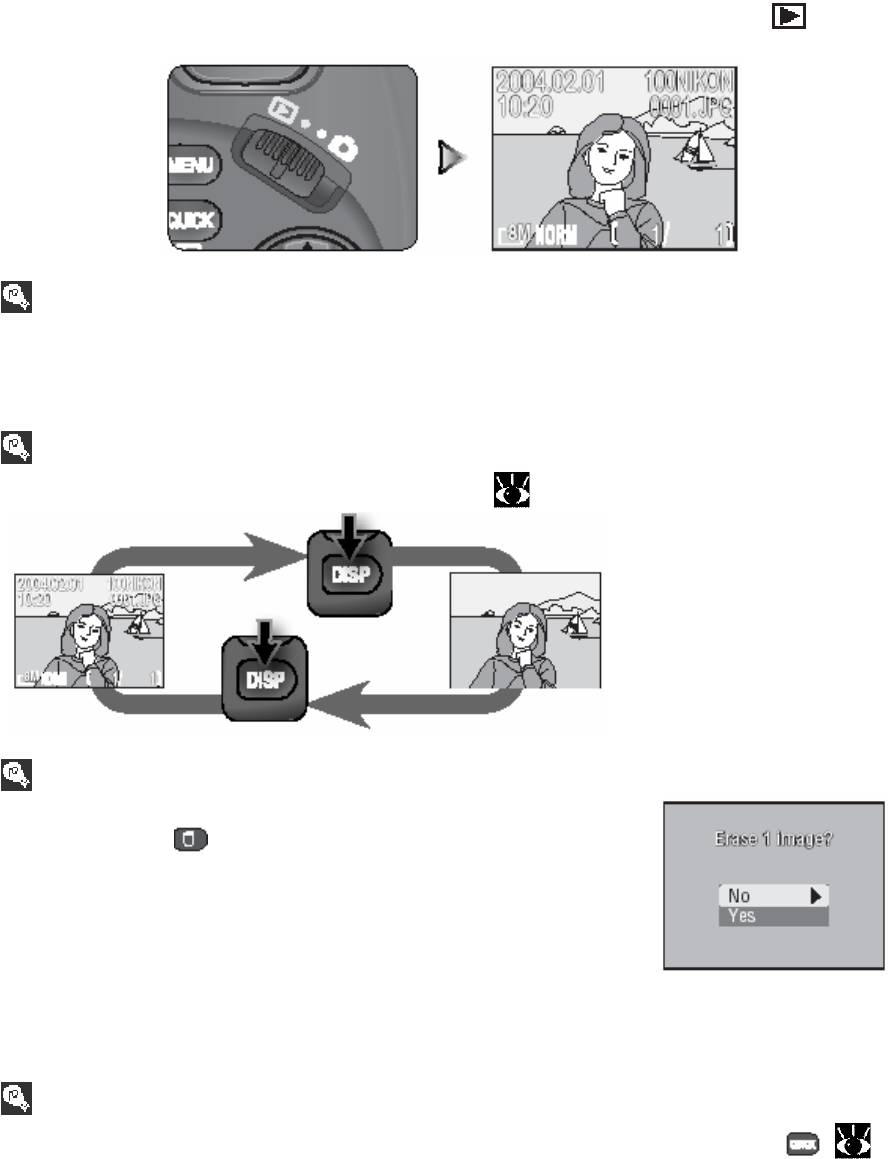
Дополнительные способы воспроизведения
Просмотр изображений на камере
Полноэкранное воспроизведение
Для просмотра изображений записанных на карте памяти в полноэкранном режиме на
мониторе (полноэкранное воспроизведение) сдвиньте селектор режима на .
Просмотр дополнительных изображений
Нажмите мультиселектор вниз или направо для п смотра изо ро
бражений в порядке
записи, вверх или налево для просмотра изображений в обрат
ном порядке. Держите
мультиселектор нажатым для быстрой прокрутки к желаемом
у номеру кадра.
Фото информация
Д
ля скрытия или просмотра фото информации (
58) нажмите кнопку .
При снижении заряда
батареи показывается
индикатор батареи, даже
когда
фото информация
спрятана.
Удаление текущего изображения
Для удаления изображения показываемого на мониторе
ажмите кнопку
. Будет показываться диалог н
подтверждения; нажмите мультиселектор вверх или вниз для
подсветки опции и затем нажмите мультиселектор направо
для выбора.
• Yes (да): Удаление изображения и возврат к режиму
воспроизведения.
• No (нет): Выход в режим воспроизведения без удаления
изображения.
Быстрый просмотр / Полноэкранный просмотр
Для просмотра изображений без выхода из режима съемки нажмите кнопку
(
21).
55
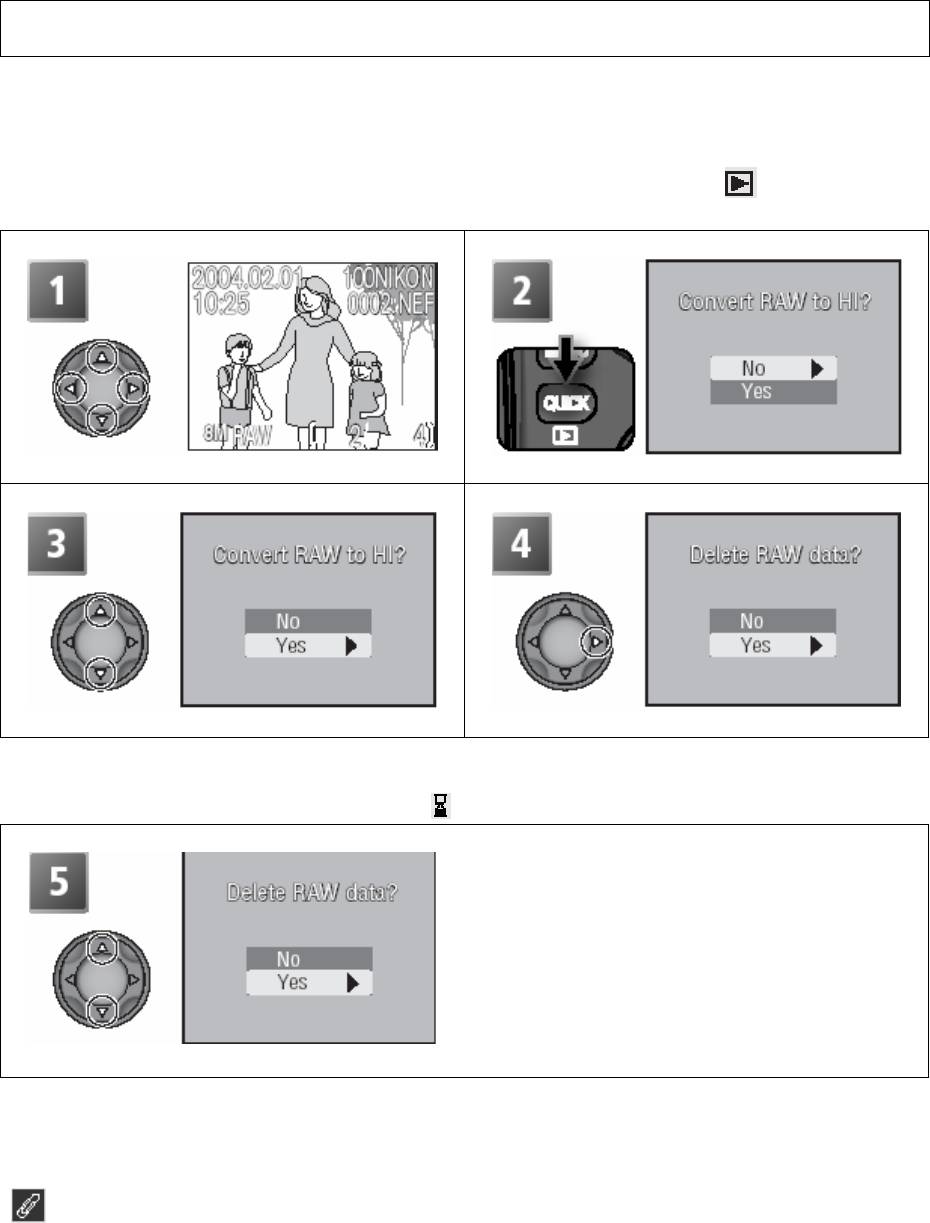
Создание копий качества HI из RAW изображений (полноэкранное
воспроизведение)
Копии качества HI (TIFF) могут быть созданы из изображений качества RAW, позволяя
просматривать изображения на любом приложении поддерживающие TIFF. Копия
будет иметь то же имя файла, что и оригинал с расширением TIF на месте расширения
“.NEF” (если оригинал называется “DSCN0001.NEF”, копия называется
“DSCN0001.TIF”). Для создания копии сдвиньте селектор режима на
и следуйте
шагам приведенным ниже.
Показ оригинала качества RAW.
Показ диалога подтверждения.
Подсветите Yes (да).*
Создание копии качества HI.’
* Для выхода без создания копии подсветите No (нет) и нажмите мультиселектор
направо.
‘ При копировании показывается значок
. Подождите пока копирование закончится.
Подсветите опцию.
• No (нет): выход без удаления
оригинала
• Yes (да): удаление оригинала
Нажмите мультиселектор направо для
выбора подсвеченной опции и возврата к
полноэкранному воспроизведению.
Создание копий качества HI
Перед созданием копии, переключитесь в режим съемки, выберите качество
изображения HI и проверьте число остающихся кадров для подтверждения того, что на
карте есть место, по крайней мере, для одного дополнительного изображения качества
HI.
Звуковые комментарии, записанные с изображениями RAW не копируются и будут
теряны при удалении оригинала. у
56
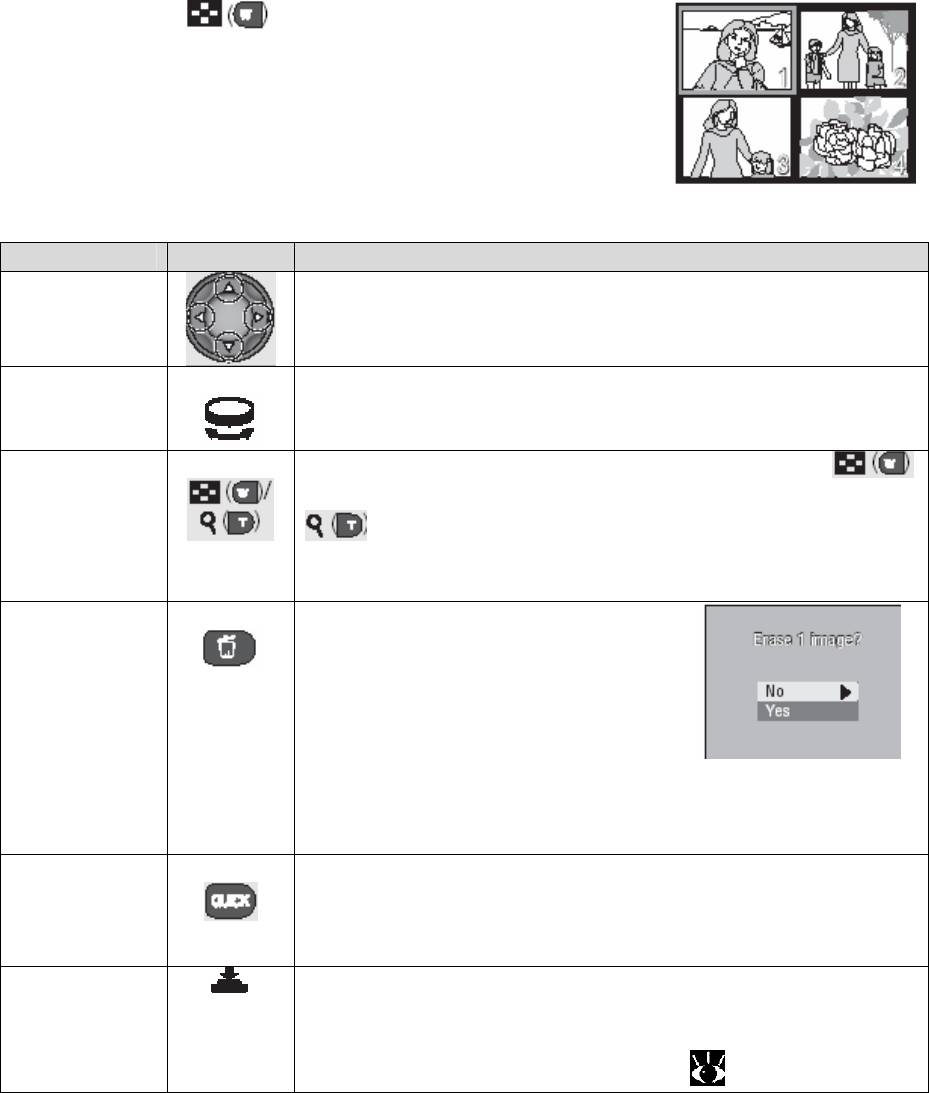
Просмотр нескольких изображений: Воспроизведение
уменьшенных изображений
Нажатие кнопки при полноэкранном просмотре или
при полноэкранном воспроизведении показывает четыре
изображения из карты памяти, которые соседствуют с
воспроизводимым. Следующие операции могут выполняться
при воспроизведении уменьшенных изображений.
Цель Нажать Описание
Подсветка
Нажмите мультиселектор вверх, вниз, налево или направо
изображения
для подсветки изображений.
Прокрутка
Поверните указатель команд для прокрутки через
через
уменьшенные изображения.
зображенияи
Изменение
При показе четырех изображений нажмите кнопку
числа
один раз для просмотра девяти изображений. Нажмите
показываемых
для зума от девяти к четырем изображения
м или при
изображений
просмотре четырех изображ
ений для просмотра
подсвеченного изображения
на полном экране.
Удаление
Будет показываться диалог
огоподсвеченн
подтверждения. Нажмите
изображения
мультиселектор вверх или вниз для
подсветки опции, нажмите направо
для выбора.
• Выберите Yes (да) для удаления
изображения
• Выберите No (нет) для выхода
без удаления изображения.
Выход на
Возврат на полноэкранное воспроизведение с показом в
текущее
полноэкранном режиме подсвеченного изображения
изображение
(полноэкранное воспроизведение) или возврат к реж
иму
съемки (полноэкранный просмотр).
Создание
Создание малой копии подсвеченного изображения
малой копии
Кнопка
(только полноэкранное воспроизведение; не доступен в
спуска
полноэкранном просмотре). Смотрите Создание
« малых
копий: Уменьшенное изображение» (
62).
57
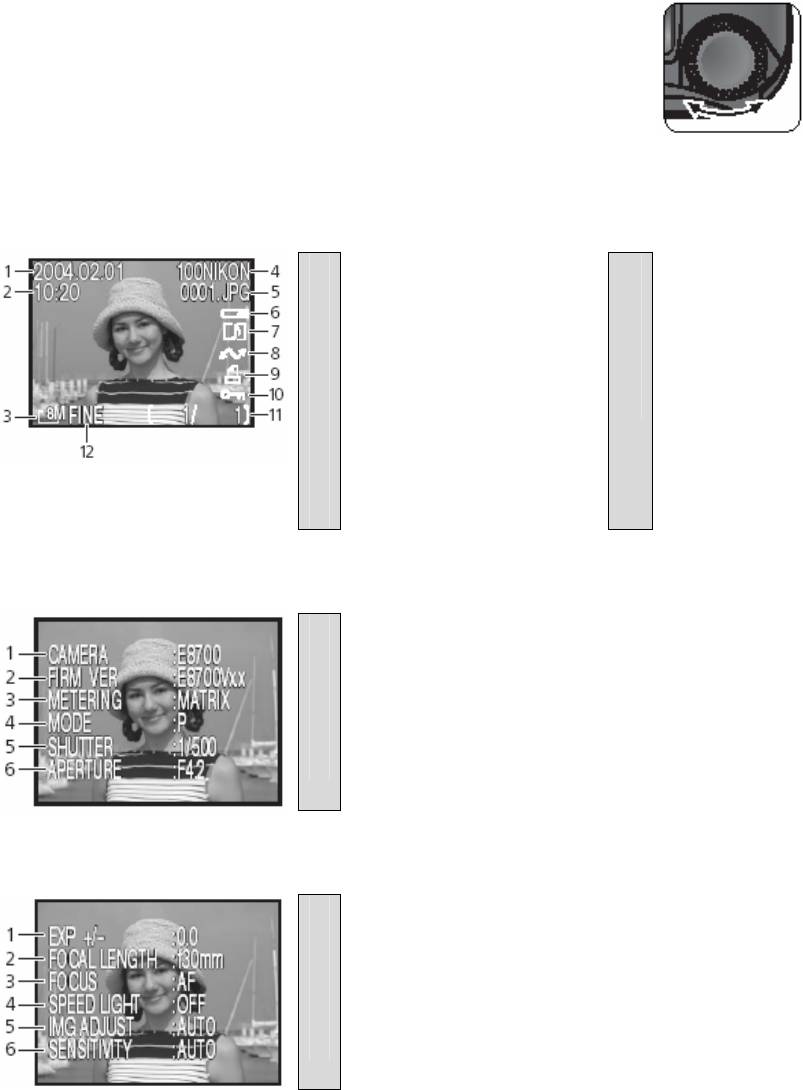
Фото информация
В полноэкранном просмотре и полноэкранном
воспроизведении информация о каждом изображении
накладывается на изображение. Для каждого изображения
фото информация размещена на шести страницах.
Поворачивайте указатель команд по кругу для страниц фото
информации: Страница 1 ⇔ Страница 2 ⇔ Страница 3 ⇔
Страница 4 ⇔ Страница 5 ⇔ Страница 6 ⇔ Страница 1.
Страница 1 (Информация о файле)
1
Дата записи
9
Значок заказа печати
2
Время записи
10
Значок защиты
3
Размер изображения
11
Номер текущего кадра
4
Папка
/ Полное число кадров
5
Номер файла и тип
в текущей папке
6
Индикатор заряда
12
Качество изображения
батареи
7
Значок звукового
комментария
8
Значок передачи
Страница 2 (Съемочная информация)
1
Тип камеры
2
Информация о прошивке
3
Режим замера
4
Режим экспозиции
5
Выдержка
6
Диафрагма
Страница 3 (Съемочная информация, продолжение)
1
Компенсация экспозиции
2
Фокусное расстояние
3
Режим фокусировки
4
Состояние вспышки
5
Настройка изображения
6
Чувствительность (ISO)
58
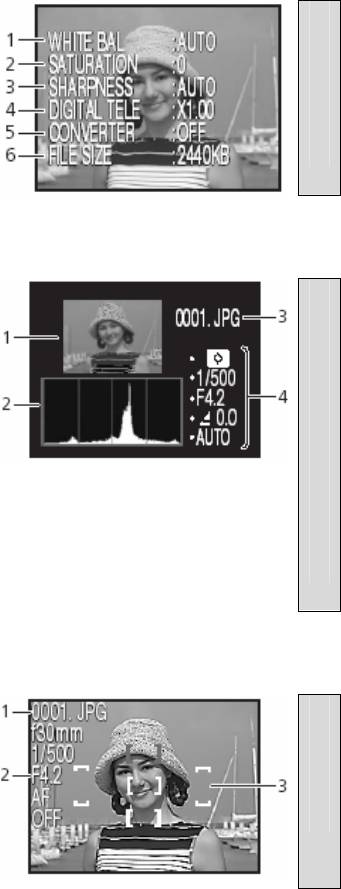
Страница 4 (Съемочная информация, продолжение)
1
Баланс белого
2
Цветовое насыщение
3
Резкость
4
Цифровой зум
5
Настройка конверторного объектива
6
Размер файла
Страница 5 (Информация об экспозиции)
1
Просмотр уменьшенного изображения (мигающая
рамка означает подсвеченное изображение)
2
Гистограмма (показывает распределение тонов в
изображении; горизонтальная ось соответствует
яркости пикселей с темными тонами слева и
яркими тонами справа, вертикальная ось
показывает число пикселей каждой яркости в
изображении)
3
Номер и тип файла
4
Информация об экспозиции (замер, выдержка,
диафрагма, компенсация экспозиции,
чувствительность)
Страница 6 (Подтверждение фокусировки)
1
Номер и тип файла
2
Информация о фокусе (фокусное расстояние,
выдержка, диафрагма, режим фокусировки,
уменьшение шума)
3
Подтверждение фокуса (зона изображения, которая
в фокусе, резко очерчена; активная зона фокуса
показывается красным цветом)
59
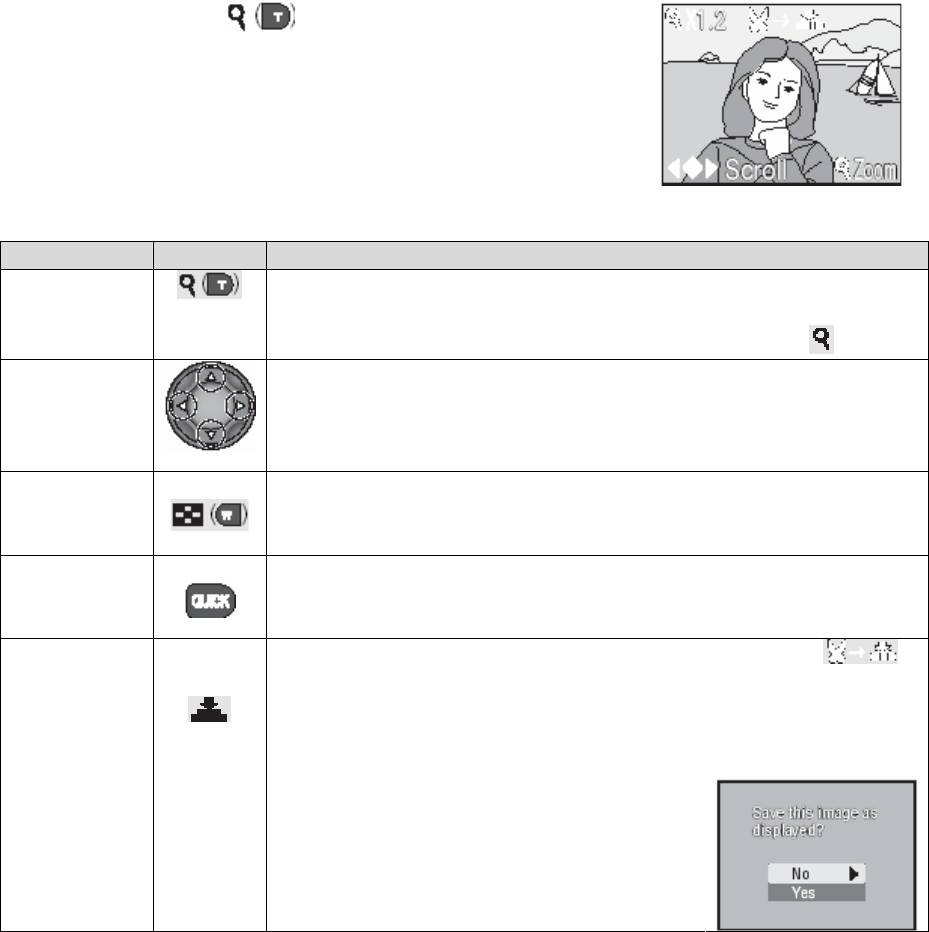
Увеличенное изображение: Воспроизведение с зумом
Используйте кнопку для зуммирования
неподвижного изображения показываемого при
полноэкранном просмотре или полноэкранном
воспроизведении.
Цель Нажать Описание
Зум введен
Зум увеличивается каждый раз при нажатии кнопки до
максимума 6х. Во время зуммирования изображения в
верхнем левом углу монитора показывается значок
.
Просмотр
Используйте мультиселектор для прокрутки зон изображения
другой зоны
не видимых на мониторе. Чтобы использовать
изображения
мультиселектор для просмотра других изображений отмените
зум.
Зум выведен
Зум уменьшается при каждом нажатии на кнопку. Для
отмены зума выведите зум до тех пор, пока не будет показано
все изображение.
Отмена зума
Отмените зум и возвратитесь на полноэкранное
воспроизведение или режим съемки (полноэкранный
просмотр)
Создание
Если в верхней части монитора показывается значок ,
обрезанной
нажатием кнопки спуска может быть создана обрезанная
копии
копия текущего изображения. Будет показываться диалог
(только для
Кнопка
подтверждения; нажмите мультиселектор вверх или вниз для
воспроиз-
спуска
подсветки опции, нажмите направо для выбора.
ведения на
• Выберите Yes (да) для создания
полный
нового изображения содержащего
экран)
только зону видимую на мониторе
• Выберите No (нет) для выхода без
создания обрезанной копии.
60
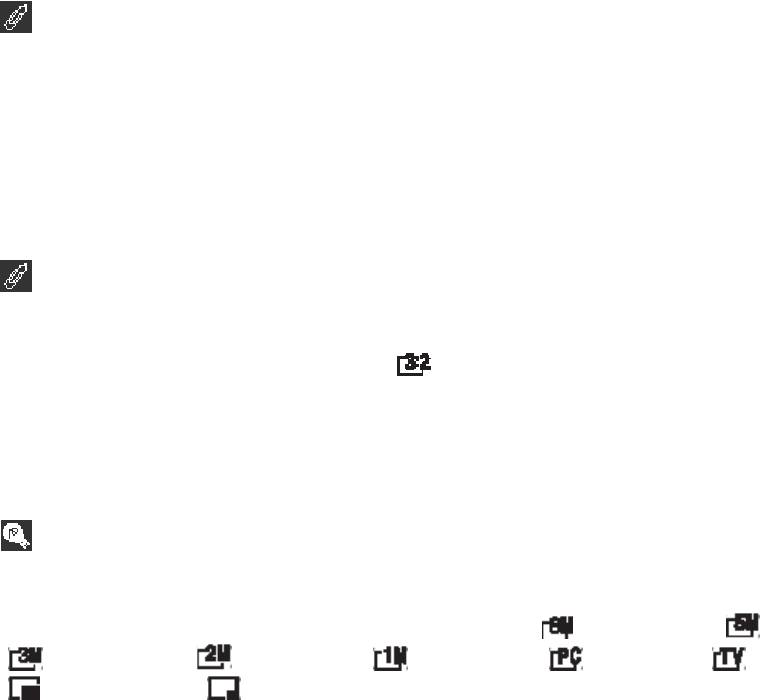
Зум при воспроизведении
Зум при воспроизведении не доступен для движущихся изображений или копий
созданных с использованием опции уменьшенного изображения.
Для показа изображений качества RAW или HI требуется дополнительное время. Если
при нажатии кнопки для зуммирования изображения показывается сообщение,
подождите до тех пор, пока сообщение будет ясно видно на дисплее и затем
попробуйте
опять.
Обрезанные изображения
Копии не могут показываться или правильно передаваться при просмотре на других
моделях цифровых камер Nikon. Обрезка не доступна для изображений качества RAW
и HI, изображений снятых с размером
(3264 х 2176), изображений созданных
в
режиме панорамы, движущихся изображений, изображений созданных с
использованием опций Ultra HS или Time lapse в меню Continuous, обрезанных копий
или копий созданных с использованием опции уменьшенного изображения. Копии
м
огут быть созданы только, если есть достаточно места на карте памяти.
Обрезанные копии
Обрезанные копии хранятся как файлы JPEG качества NORMAL и имеют тоже время и
дату создания, что и оригинал. В зависимости от размера оригинала и зума во время
создания копии, копии будут размером 3264 х 2448 (
), 2592 х 1994 ( ), 2048 х 1536
(
), 1600 х 1200 ( ), 1280 х 960 ( ), 1024 х 768 ( ), 640 х 480 ( ), 320 х 240
( ) или 160 х 120 ( ) пикселей. Копии хранятся в отдельных файлах на карте памяти
с именами в виде “RSCNnnnn.JPG”, где “nnnn” 4-х значный номер назначаемый
камерой автоматически. Копии не зависят от оригиналов: удаление копии не
воздействует на оригинал, удаление оригинала не действует на копию. Копии
создаются с той же маркировкой для передачи, что и оригинал, но любое
изменение
аркировки передачи или защиты, заказов на печать должнм ы делаться отдельно.
61
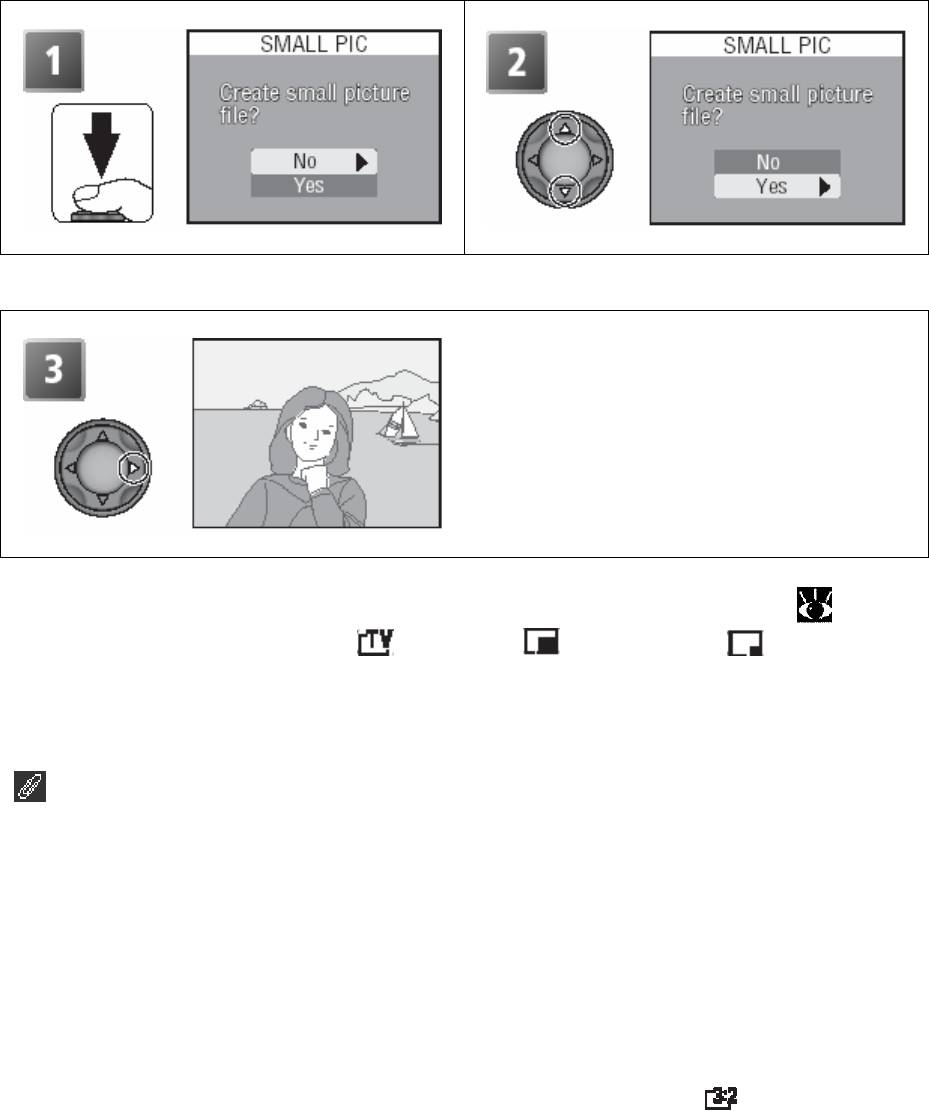
Создание малых копий: Уменьшенное изображение
Для создания малой копии изображения показываемой в полноэкранном
воспроизведении или подсвеченном при уменьшенном воспроизведении, нажмите
кнопку спуска.
Показ диалога подтверждения.
Подсветите Yes (да).*
* Для выхода без создания малой копии подсветите No (нет) и нажмите мультиселектор
направо.
Создайте копию и возвратитесь к
воспроизведению. Для просмотра копии
используйте мультиселектор для
прокрутки на последнее изображение
текущей папки. При просмотре на камере
копии окружаются серой рамкой. Копии
не могут просматриваться в режиме
воспроизведения с зумом.
В зависимости от опции выбранной для Small pic в меню воспроизведения ( 121
),
копии будут размером 640 х 480 (
), 320 х 240 ( ) или 160 х 120 ( ) пикселей.
Малые копии хранятся как файлы JPEG качества BASIC, что удобно для пересылки по
лектронной почте или для веб страниц. э
Малые копии
Копии хранятся как файлы с именами вида “SSCN nnnn.JPG”, где nnnn 4- х значн
ый
номер назначаемый камерой автоматически. Копии не являются зависимыми от
оригинала: удаление копии не оказывает воздействия на оригинал, удаление оригинала
не оказывает воздействия на копию. Копии создаются с той же маркировкой передачи
,
датой и временем записи, что и оригинал,
но любое измене
ние маркировки передачи
и
ли защиты, заказов на печать должны делаться отдельно.
Копии не могут показываться или передаваться правильно при просмотре на других
моделях цифровых камер Nikon. Малые копии не могут создаваться в полноэк
ранном
просмотре или при воспроизведении с зумом. Копии не могут создаваться из
изображений качества RAW и HI, изображений снятых с
размером (3264 х 2176),
изображений созданных в режиме панорамы, движущихся изображений, изображе
ний
созданных с использованием опций Ultra HS или Time lapse в меню Continuous,
обрезанных копий или копий созданных с использованием опции уменьшенного
изображе
ния. Копии могут быть созданы только, если есть достаточно места на карте
п
амяти.
62
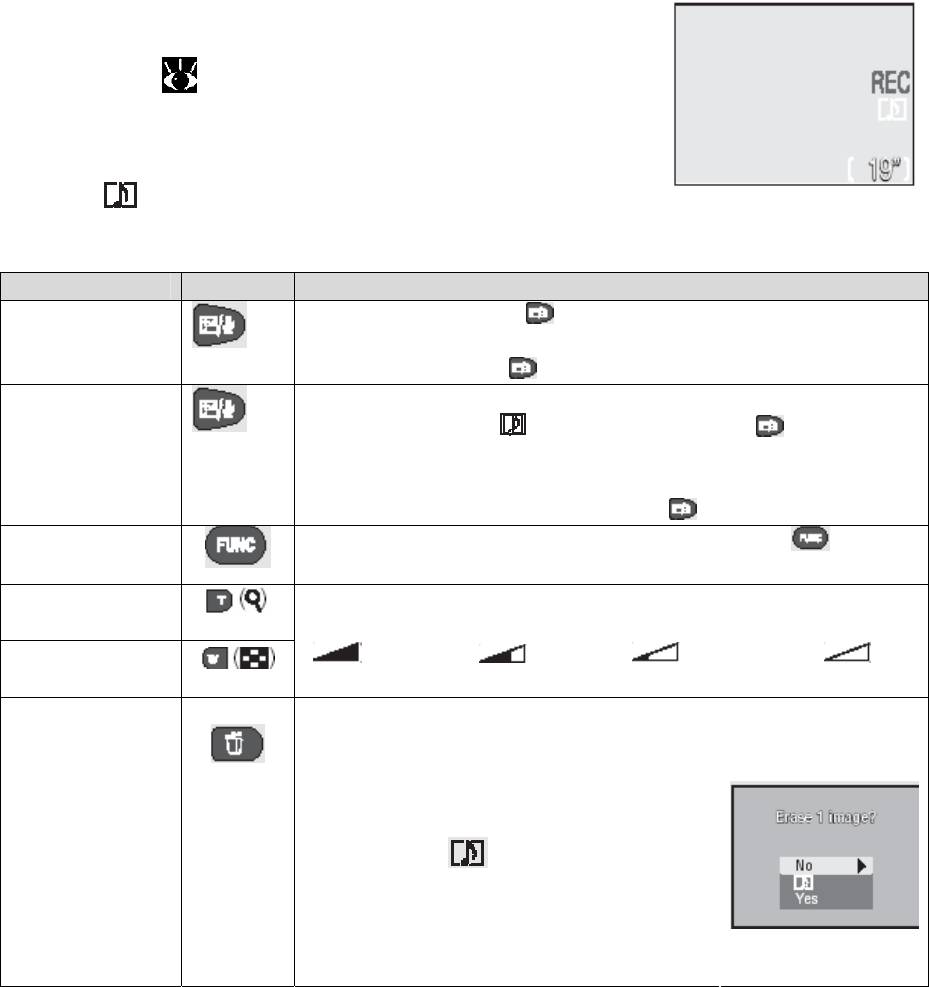
Звуковые комментарии: Запись и воспроизведение
К изображению, показываемому в полноэкранном
воспроизведении, может быть добавлен короткий звуковой
комментарий (
55). Звуковые комментарии не могут быть
добавлены к движущимся изображениям. Комментарии
хранятся на карте памяти как звуковые файлы формата WAV.
При воспроизведении наличие комментария показывается
з
начком
.
Цель Нажать Описание
Запись
При нажатии кнопки может быть записан комментарий
комментария
до 20 сек. Запись заканчивается через 20 сек или при
отпускании кнопки
.
Воспроизведения
Если во время воспроизведения в файле информации
комментария
появляется значок
, при нажатии кнопки
комментарий может воспроизводиться через встроенный
динамик. Воспроизведение заканчивается при окончании
записи или при нажатии на кнопку
два раза.
Пауза /
Для паузы в воспроизведении нажмите кнопку
. для
возобновление
у. возобновления воспроизведения опять нажмите кнопк
Увеличение
На мониторе показывается индикатор громкости при
громкости
нажатии кнопок зума. Доступны четыре уровня: высокий
Уменьшение
(
), средний ( ), низкий ( ) и молчани (е ).
громкости
Удаление
Будет показываться диалог подтверждения. Нажмите
изображения
мультиселектор вверх или вниз для подсветки опции,
или звукового
нажмите направо для выбора.
комментария
• Выберите Yes (да) для удаления
изображения и комментария
• Выберите для удаления только
звукового комментария
• Выберите No (нет) для выхода без
удаления изображения или
звукового комментария.
63
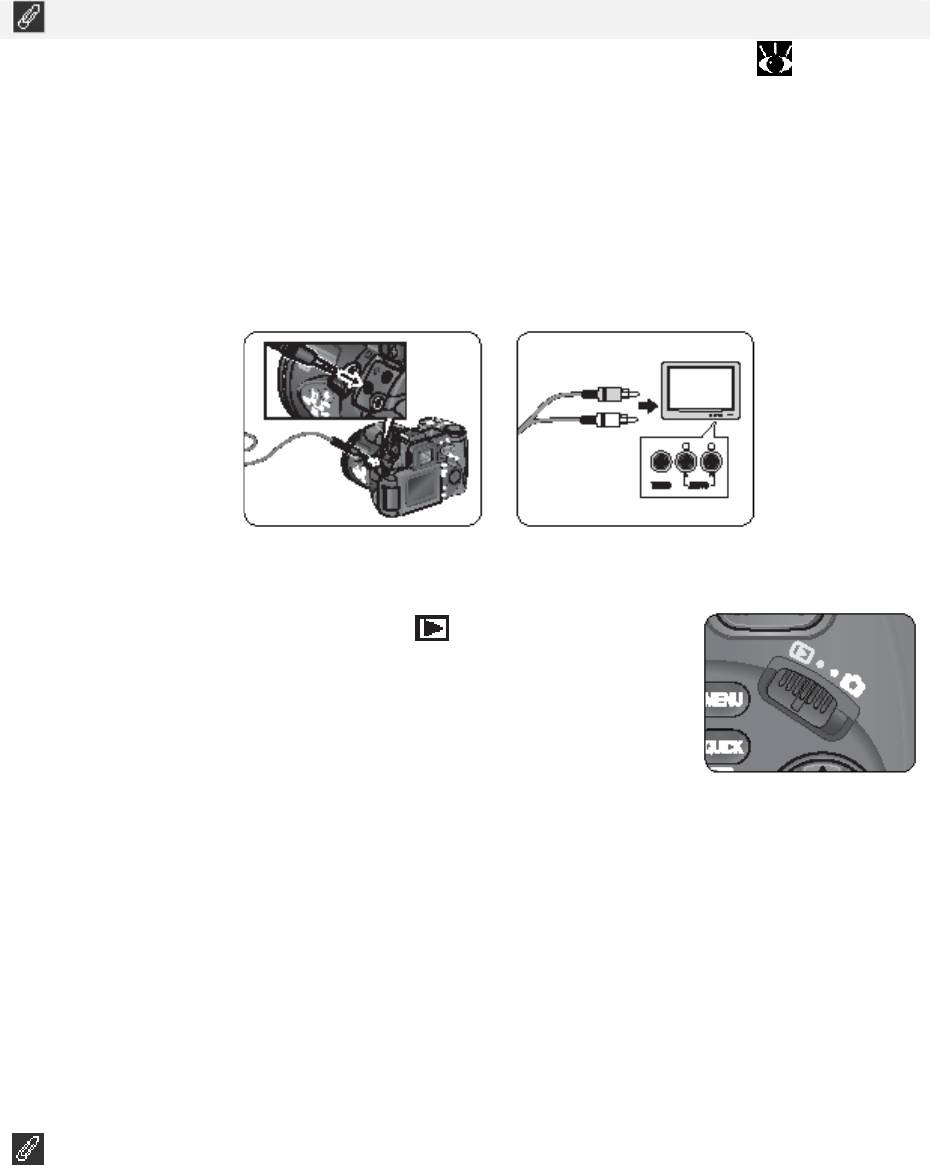
Просмотр изображений на телевизоре
Аудио/видео кабель EG-E5000 (A/V) поставляемый с камерой может быть использован
для присоединения камеры к телевизору или видеомагнитофону.
Выбор видео режима
Пункт Video mode в меню настройки предлагает выбор NTSC или PAL ( 135).
Удостоверьтесь, что выбранный режим согласован с стандартом используемом в
идеоустройстве. в
Выключите камеру
1
отсоединением кабеля A/V выключите камеру. Перед присоединением или
Присоедините кабель A/V
2
Установите черную вилку в гнездо выхода A/V камеры. Установите желтую
вилку в гнездо видео на телевизоре или магнитофоне. Соедините белую вилку с
гнездом аудио телевизора.
Настройте телевизор на видеоканал
3
документацию на телевизор или магнитофон. Если есть сомнения, посмотрите
Сдвиньте селектор режима на
4
Включите камеру
5
Монитор камеры будет оставаться выключенным и телевизор будет показывать
изображение обычно показываемое на мониторе.
PAL
Если при присоединении камеры к видео устройству для Video mode (режим видео)
выбирается PAL, видео выход будет приостанавливать работу и монитор кам
еры или
электронный видоискатель будет включаться во время записи движущихс
я
и
зображений или съемки кадров при установке Continuous на Ultra HS.
64
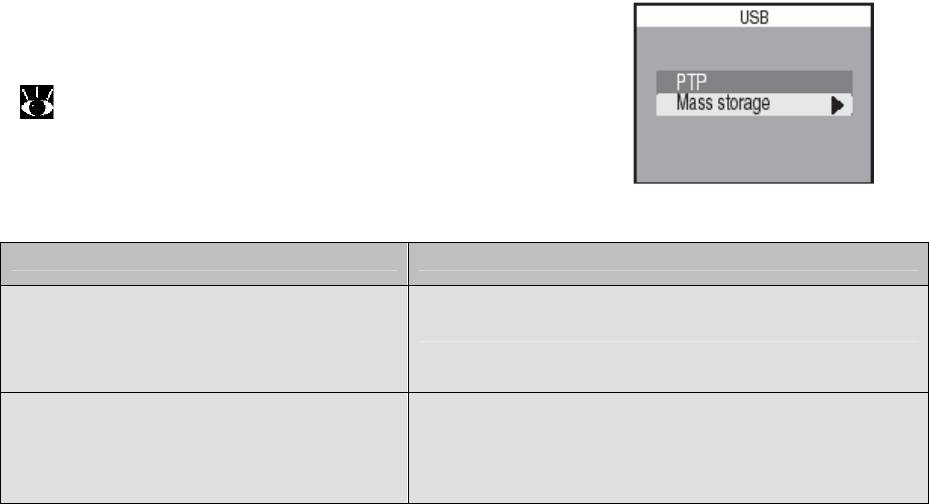
Просмотр изображений на компьютере
Используя USB кабель UC-E1 и программное обеспечение для просмотра компании
Nikon Вы можете посмотреть на компьютере фотографии и движущиеся изображения.
Перед переносом (копированием) кадров на компьютер Вам необходимо установить
программное обеспечение. Для получения большей информации о программном
обеспечении и переносу кадров на компьютер смотрите документацию на справочном
CD и Quick Start Guide.
Перед присоединением камеры
Перед передачей изображения в компьютер в меню
установки камеры установите опцию USB на
соответствующую операционную систему компьютера
(
134). Камера поддерживает две опции: Mass Storage
(массовое сохранение) (опция по умолчанию) и РТР
(протокол передачи изображения).
Операционная система Опция USB
Windows XP Home Edition
Windows Professional
Выбор Mass Storage или PTP.
Mac OS X (10.1.2 – 10.2)
Windows 2000 Professional
Windows Millenium Edition (Me)
Выбор Mass Storage
Windows Second Edition (SE)
Mac OS 9 (9.0 - 9.2)
65
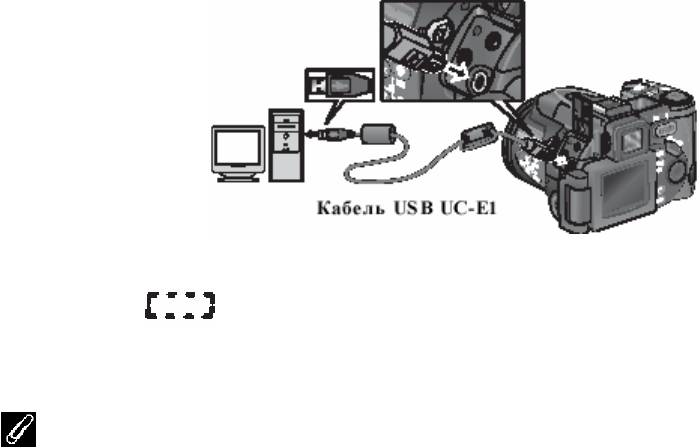
Присоединение кабеля USB
После подтверждения того, что камера выключена присоедините кабель USB UC-E1
так как показано ниже. Присоедините камеру прямо к компьютеру. Не присоединяйте
кабель через USB хаб или клавиатуру.
При включении камеры объектив выдвинется и на панели управления будет
п
оказываться
. Все органы управления кроме выключателя питания будут
н
еактивны.
Операционные системы Windows 2000 Professional, Windows Millenium Ed
ition
(Me), Windows 98 Second Edition (SE), Mac OS 9 (9.0 - 9.2)
Не выбирайте РТР, когда присоединена к компьютеру, работающему с одной из
указанных выше операционных систем. Если Вы присоединили камеру к компьюте
ру,
работающему с одной из указанных выше операционных систем и выбрали РТР в
м
еню USB, отсоедините камеру как это описано
ниже. Удостоверьтесь, что перед
отсоединением камеры выбр
ано
Mass Storage.
Windows 2000 Professional
удет показываться диалог, приглашающий Вас найти новое оборудоБ
вание. Кликните
на Cancel (отмена) для отмены диал
ога и затем отсоедините камеру.
Windows Millenium Edition (Me),
После показа сообщения устанавливающего, что обновляется база данных информац
ии
б оборудовании, компьютер начнет добавление нового оборудования. Кло
икните на
Cancel (отмена), чтобы выйти из уст
ановки и затем отсоедините камеру.
Windows 98 Second Edition (SE)
удет показываться окно добавления нового оборБ
удования. Cancel (отмена), чтобы
выйти из установки и
затем отсоедините камеру.
Mac OS 9 (9.0 - 9.2)
Будет показываться диалог устанавливающий, что компьютер не может использовать
райвер необходимый для устройства “Nikon Digital Camera E8700_Pд
TP”. Кликните на
C
ancel (отмена) для закрытия диалога и затем отсоедините камеру.
66
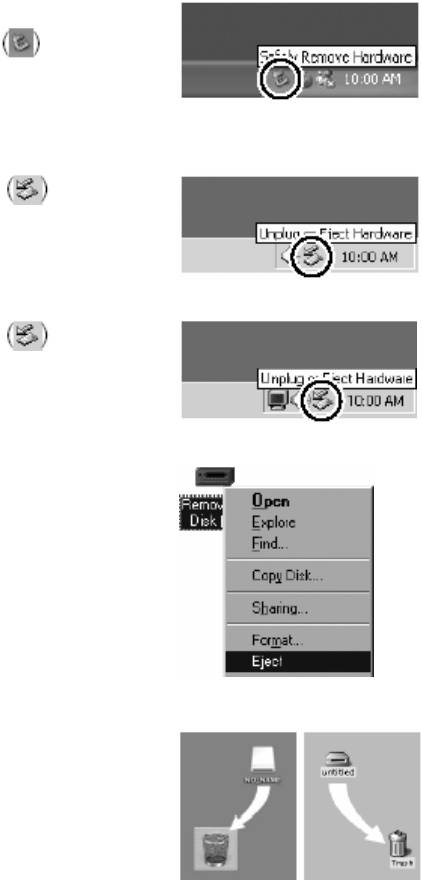
Отсоединение камеры
Если в меню USB выбрано РТР, Вы можете выключить камеру и отсоединить кабель
USB после полной передачи данных. Если Вы не изменили опцию USB в меню
установки камеры из настройки по умолчанию Mass Storage, Вы должны перед
выключением камеры или отсоединением кабеля удалить камеру из системы, как
показано ниже.
Windows XP Home Edition / Windows Professional
Кликните на значке “Safely Remove Hardware”
в линейке
задания и выберите Safely remove USB Mass Storage Device
из меню, которое появляется.
Windows 2000 Professional
Кликните на значке “Unplug or Eject Hardware”
в линейке
задания и выберите Stop USB Mass Storage Device из меню,
к
оторое появляется.
Windows Millenium Edition (Me)
Кликните на значке “Unplug or Eject Hardware”
в
линейке
задания и выб
ерите Stop USB Disk из меню, которое
появляется.
Windows 98 Second Edition (SE)
В Мой компьютер кликните правой кнопкой мыши на
удаляемый диск, соответствующий камере и выберите Eject
и
з меню, которое появляется.
Mac OS X
Перенесите том камеры “NO_NAME” в корзину.
M
ac OS 9
Перенесите том камеры “untitled” в корзину.
Mac OS X Mac OS 9
67
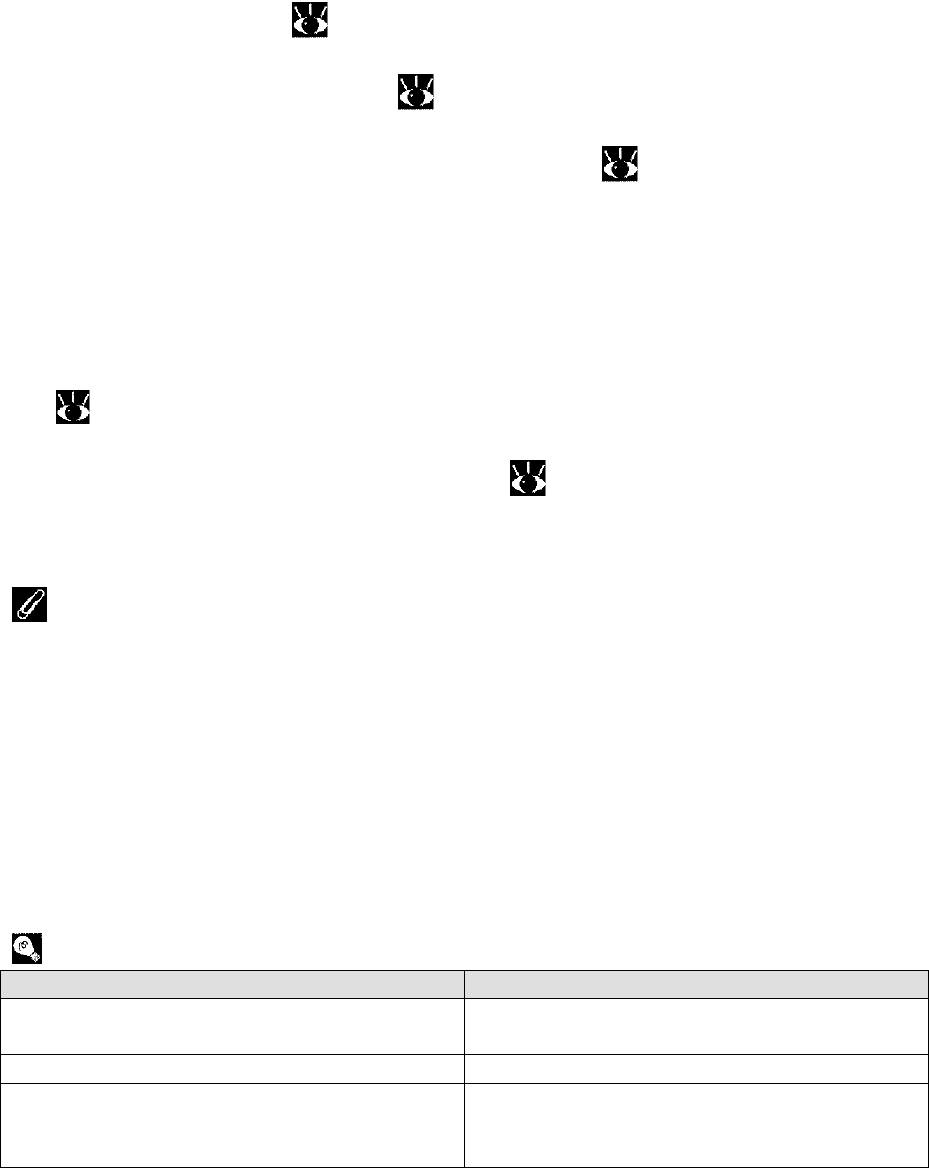
Печать изображений
Для печати кадров с карты памяти камеры:
• Выберите изображения для печати, используя опцию Print set и отдайте карту
памяти в центр печати (
116).
• Выберите изображения для печати используя опцию Print set и установите карту в
фотопринтер с слотом для карты ( 116).
• Используйте кабель USB для присоединения камеры к PictBridge совместимому
принтеру и печатайте изображения прямо из камеры ( 69).
•
Передайте изображения с использованием программного обеспечения
поставляемого с каме
рой и напечатайте их из компьютера (Смотрите Руководство
на справочном СD).
Для печати времени и даты записи изображений:
•
Снимите кадры, используя опцию Date imprint в меню установки, которая
вп атыва
еч ет дату или дату и время прямо при записи изображения после съемки
(
136)
Если фотопринтер или сервис печати поддерживает • формат DPOF, используйте
опцию Date в меню Print set > Print selection (
116)
Передайте изображения с использованием программного обеспечения и •
напечатайте их из компьютера (Смотрите Руководство на справочном СD).
“Print set” и формат заказа цифровой печати (DPOF)
Опция Print set в меню воспроизведения используется для создания цифрового «заказа
печати» с перечнем изображений для печати, числа отпечатков и информацией
включаемой в каждый отпечаток. Этот заказ печати сохраняется в карте памяти кам
еры
в DPOF. После создания заказа печати карта памяти может устанавливаться в
совместимое с DPOF устройство
и изображения печатаются прямо с карты. Перед
использование
м этой опции проверьте, что принтер или сервир печати поддерживает
DPOF.
За етим, что:
м
печати, будут
Если опция Print set не была использована для создания заказа •
печататься все изображения присутствующие н
а карте памяти.
“Date imprint” против опции установки даты
Впечатывание даты Выб ата ор печати > Д
Д У олжна устанавливаться перед съемкой. станавливается после съемки
изображения.
Дата постоянно впечатывается в кадр. Дата сохраняется отдельно.
Дата появляется при печати изображения. Дат да
а появляется только, ког
изображение печатается на DPOF
совместимом принтере.
68
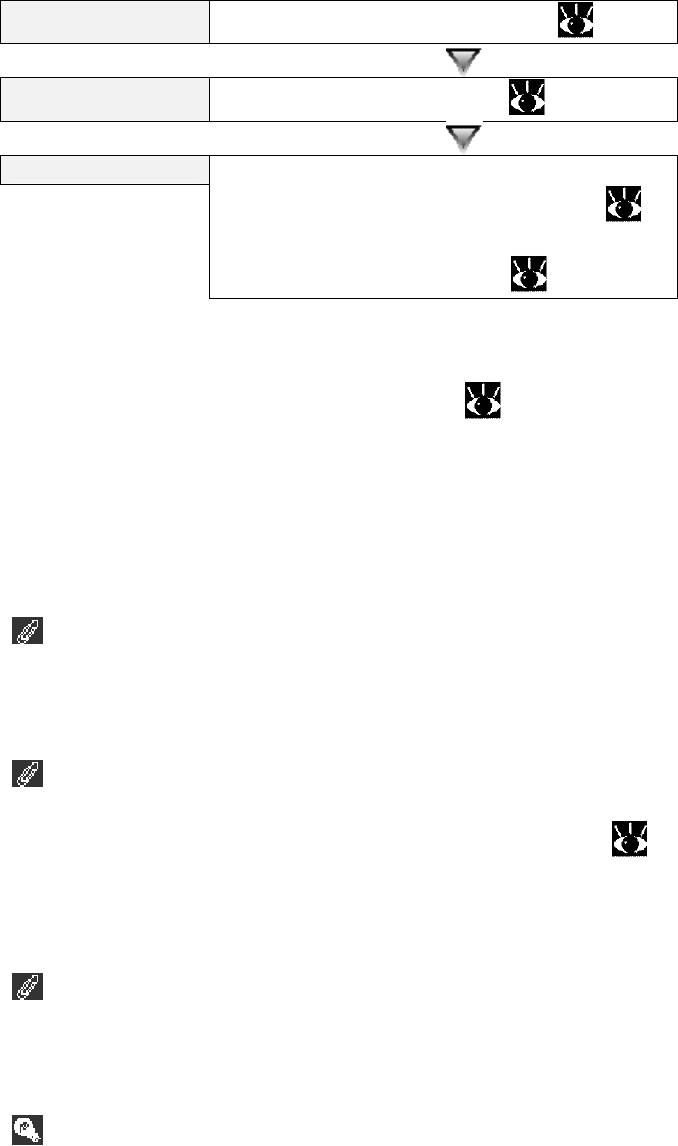
Печать через прямое соединение USB
При присоединении камеры к PictBridge совместимом принтере через USB кабель UC-
E1 выбранные изображения могут печататься из карты памяти камеры.
Шаг 1
Установите опцию USB на РТР (
69)
Шаг 3
Присоедините кабель USB (
70)
Шаг 3 Печать
• Печать выбранных изображений (
70)
• Печать по заказу DPOF ( 72)
Шаг 1 – Установка опции USB на РТР
Перед печатью изображений через прямое соединение USB, опция USB в меню
настройки должна устанавливаться на РТР ( 134; опция по умолчанию Mass storage).
У
достоверьтесь, что опция USB изменена перед присоединением принтера.
Перед печатью
Перед печатью через прямое соединение USB проверьте настройки принтера
и
удостоверьтесь, что принтер
поддерживает PictBridge. Подробно смотрите в
р
уководстве для принтера.
Изображения, которые не могут быть напечатаны при прямом соединении
USB
Движущиеся изображения и изображения качества RAW (
30) не могут быть
напечатаны при прямом присоединении USB. Некоторые принтеры не могут
п
оддерживать прямую печать изображений качества HI (TIFF); для информации
пос
мотрите документацию на принтер.
Используйте надежный источник питания
При печати изображений через прямое соединение USB удостоверьтесь, что батареи
п
олностью заряжены. Если есть сомнения, зарядите батарею перед печатью или
и ополнительный адаптер ЕН-53.
спользуйте д
PictBridge
PictBridge является промышленным стандартом, который гарантирует совместимость
м
ежду камерами и принтерами, позволяя печатать изображения прямо из камеры без
использования компьютера.
69
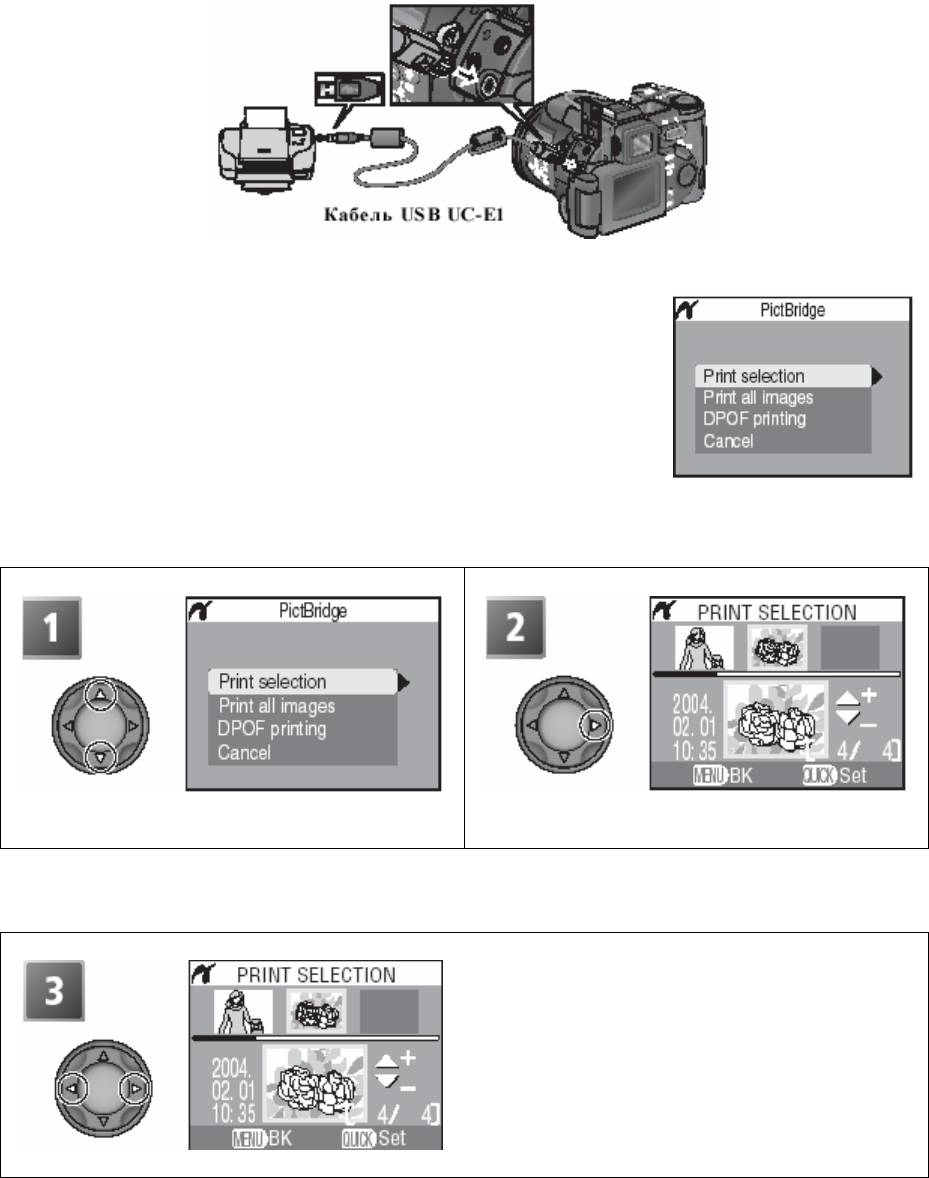
Шаг 2 – Присоединение кабеля USB
После подтверждения, что камера выключена, присоедините USB кабель UC-E1 как
показано ниже.
Включите камеру и принтер. На мониторе камеры
показывается меню приведенное справа.
Шаг 3 - Печать
Печать выбранного изображения:
Подсветите Print s tion (выбор для elec
Показ диалога выбора.
печати).*
* Для печати одной копии каждого изображе
ния записанного на карту памяти
подсветите Print all images (печать всех изображений
) и нажмите мультиселектор
направо. Для выхода без печати изображений выберите Cancel.
Прокрутка через изображения. Текущее
изображение показывается внизу дисплея.
70
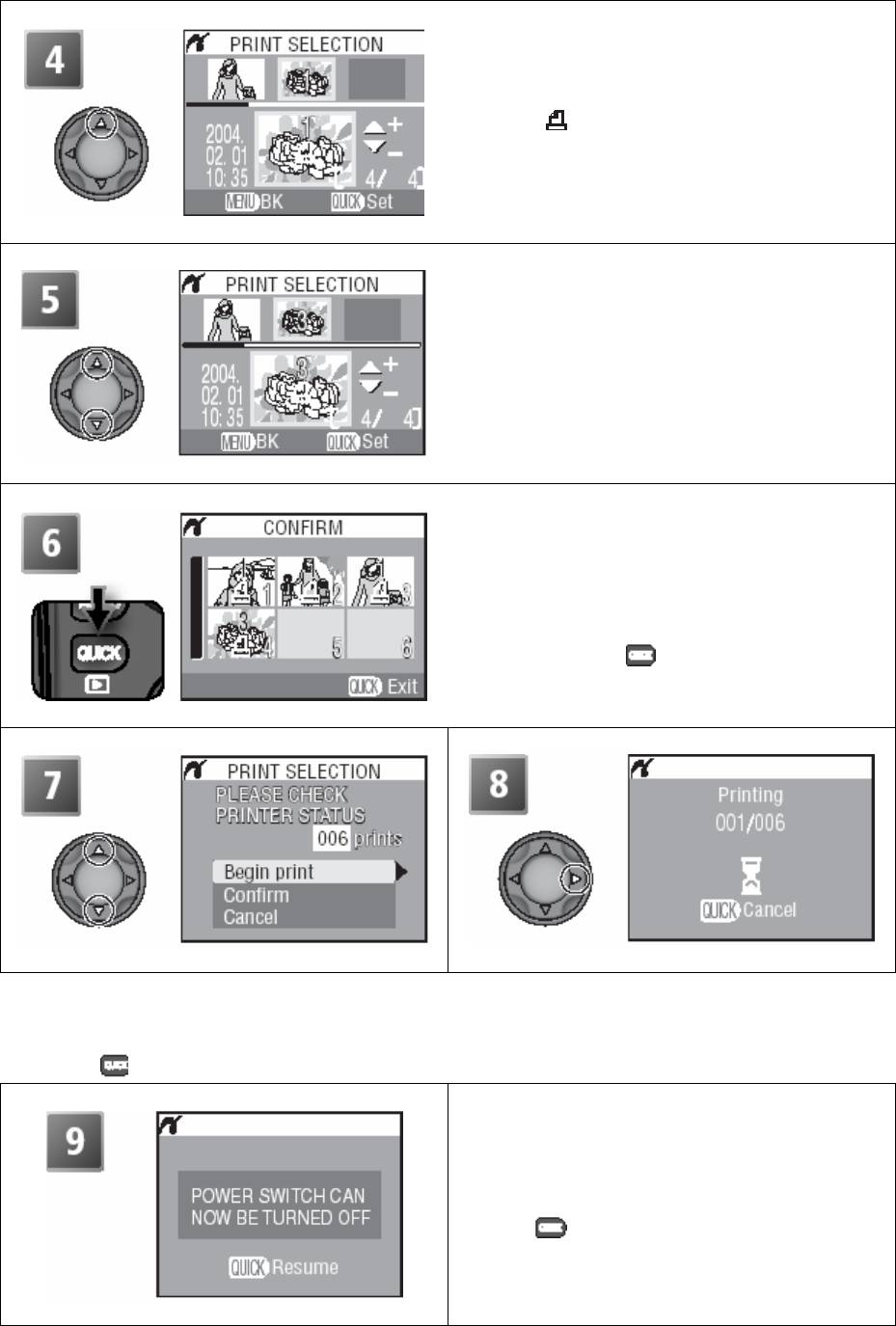
Выберите текущее изображение и
установите число отпечатков на 1.
Выбранные изображения маркируются
значком
.
Используйте мультиселектор для указа
ния
числа отпечатков (до 9). Для отмены
в
ыбора изображения нажмите
мультиселектор вниз при числе
отпечатков 1. Повторите шаги 3-5 для
дальнейшего выбора изображени
й.
Просмотр выбранны
х изображений.
нажмите мультиселектор вверж, направо,
налево или вниз для просмотра
изображений не видимых на дисплее.
После подт ять
верждения выбора оп
нажмите кнопку
для перехода к
следующему шагу.
Подсветите Begin print (начало печати).*
Начинается печать.’
* Для возврата к Шаг 6 выберите Confirm (п и
у одтверждение), для выхода без печат
изображений Cancel (отмена).
‘ Для прерывания печати перед тем, как все и
зображения были напечатаны нажмите
кнопку
.
Сообщение, показываемое слева
появляется при завершении печати.
Выключите камеру и отсоедините кабель
USB или для возврата к Шагу 1 нажмите
кнопку
.
71
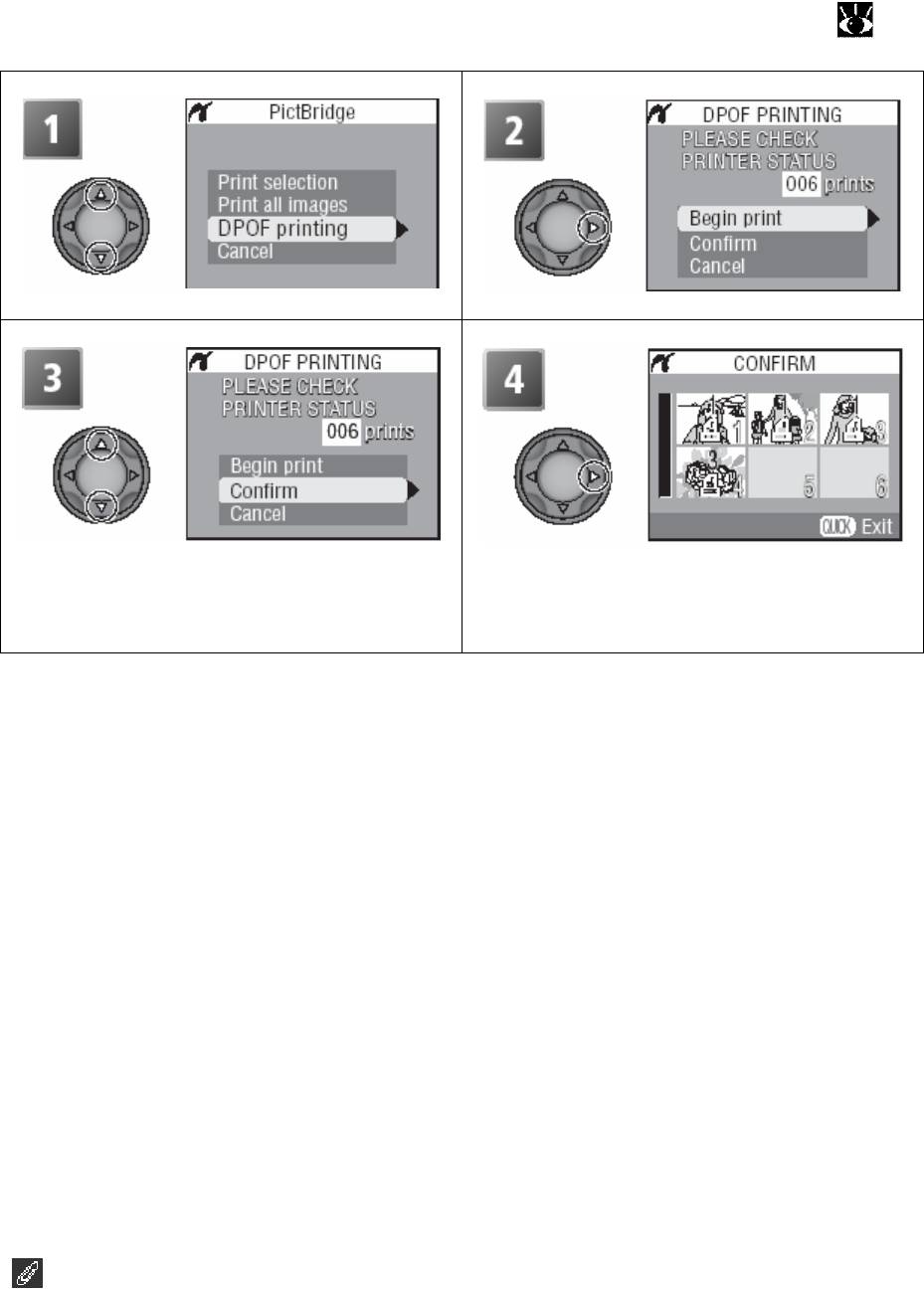
Опция Print set (настройка печати) в меню воспроизведения может быть использована
для создания цифрового «заказа печати», в котором указываются изображения для
печати, число копий каждого отпечатка и информация включаемая в отпечатки (
116). Печать текущег заказа печо
ати:
Подсветите DPOF printing.
Показ пций. о
Подсветите Confirm (подтверждение) (для
Показ заказа печати. Нажмите
выхода без печати изображений
мультиселектор вверх, направо, налево
подсветите Cancel (отмена) и нажмите
или вниз для просмотра изображений не
мультиселектор направо).
видных на дисплее.
DPOF Printing (печать DPOF)
пция DPOF Printing доступна только, если был создан заказ печати. О
72
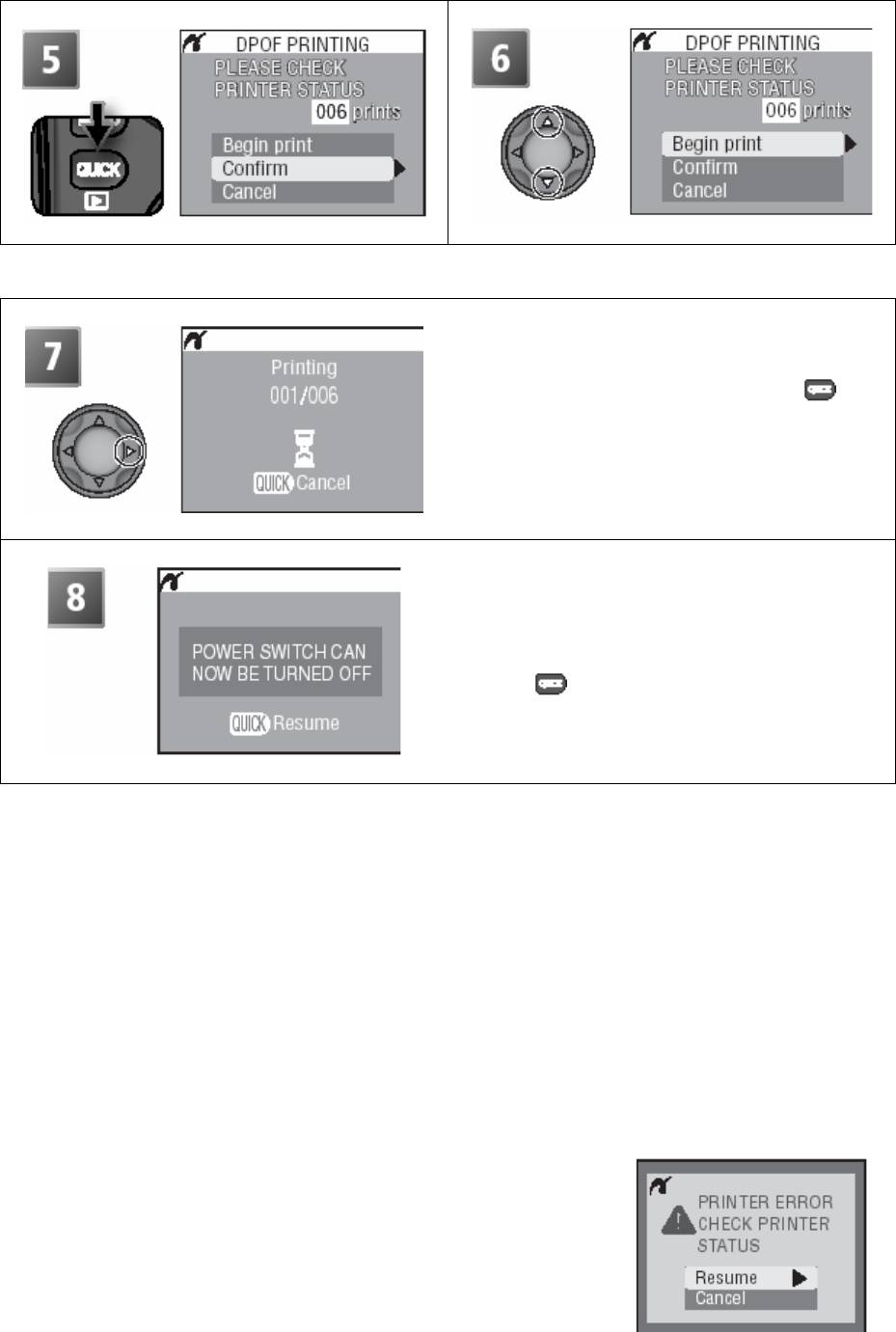
Возврат к меню DPOF PRINTIG.
Подсветите Begin print (начало печати).*
* Для возврата к Шагу 4 выберите Confirm (подтверждение), для выхода без печати
изображений Cancel (отмена).
Начинается печать. Для прерывания
печати перед тем, как будут напечатаны
все изображения, нажмите кнопку
и
затем выключите камеру и отсоедините
кабель USB.
Сообщение, показываемое слева
появляет п
ся ри завершении печати.
Выключите камеру и отсоедините кабель
USB или для возврата к Шагу 1 нажмите
кнопку
.
Сообщения об ошибках
Если появляется диалог, показанный справа, это признак
ошибки. После проверки принтера и разрешения всех
проблем по руководству для принтера, подсветите Resume
(возобновление) нажмите мультиселектор направо для
возобновления печати. Для выхода без печати остающихся
изображений выберите Cancel (отмена).
73
Оглавление
- Первые шаги
- Основные способы фотографирования
- Путеводитель по меню
- Технические замечания






